Page 1
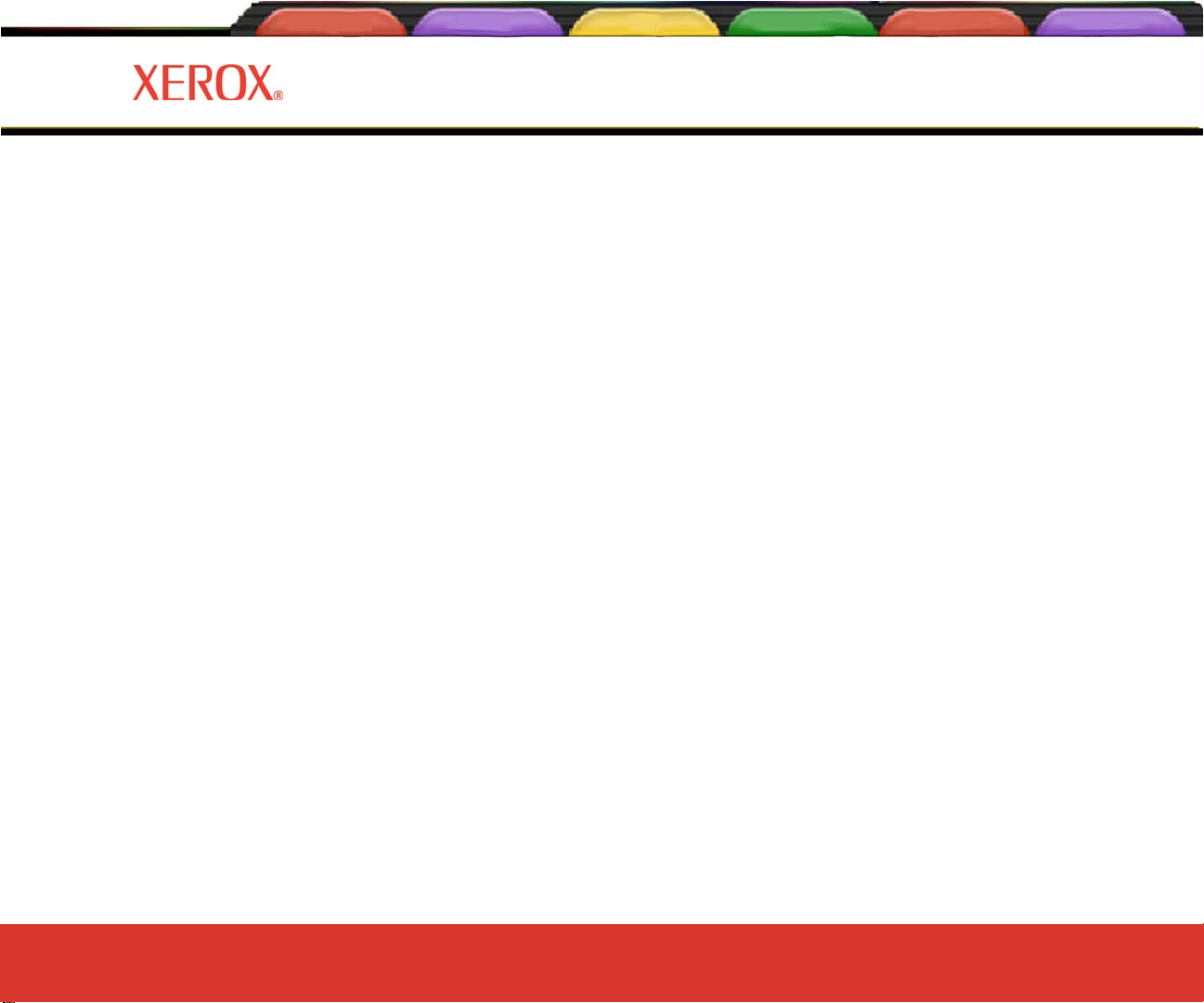
EINFÜHRUNG DRUCKEROPTIONEN MENÜSTRUKTUR TECHNISCHE INFOS FEHLERMELDUNGEN PROBLEMBEHEBUNG
Xerox 8142/8160
Referenzhandbuch für den Drucker
Copyright © Xerox Corporation, 2004, 2005
Xerox is eine Marke der Xerox Corporation.
Alle weiteren Warenzeichen sind Eigentum der jeweiligen Besitzer.
Dieses Handbuch darf nur wie im Folgenden vorgesehen verwendet werden: Das vollständige
oder auszugsweise Kopieren, Verteilen, Übertragen, T ranskribieren, Speichern in
Suchsystemen und Übersetzen dieses Dokuments in eine andere Sprache oder eine
Computersprache beliebiger Form bzw. mit Hilfe elektronischer, mechanischer , magnetischer
oder anderer Mittel ist ebenso wie das Offenlegen gegenüber Dritten ohne die ausdrückliche
schriftliche Genehmigung von Xerox Corporation, Stamford, CT., USA, strengstens untersagt.
Einige Handbücher werden von der Xerox Corporation in elektronischem Format auf CDROM oder über das Internet verteilt. Registrierte Benutzer eines Xerox-Produkts, die die
Handbücher in dieser Form erhalten, sind lediglich berechtigt, ein Exemplar für den eigenen
Gebrauch auszudrucken.
Revisionsverlauf
Rev. A August 2004
Rev. B Mai 2005
Referenzhandbuch 8142/8160 i
Page 2
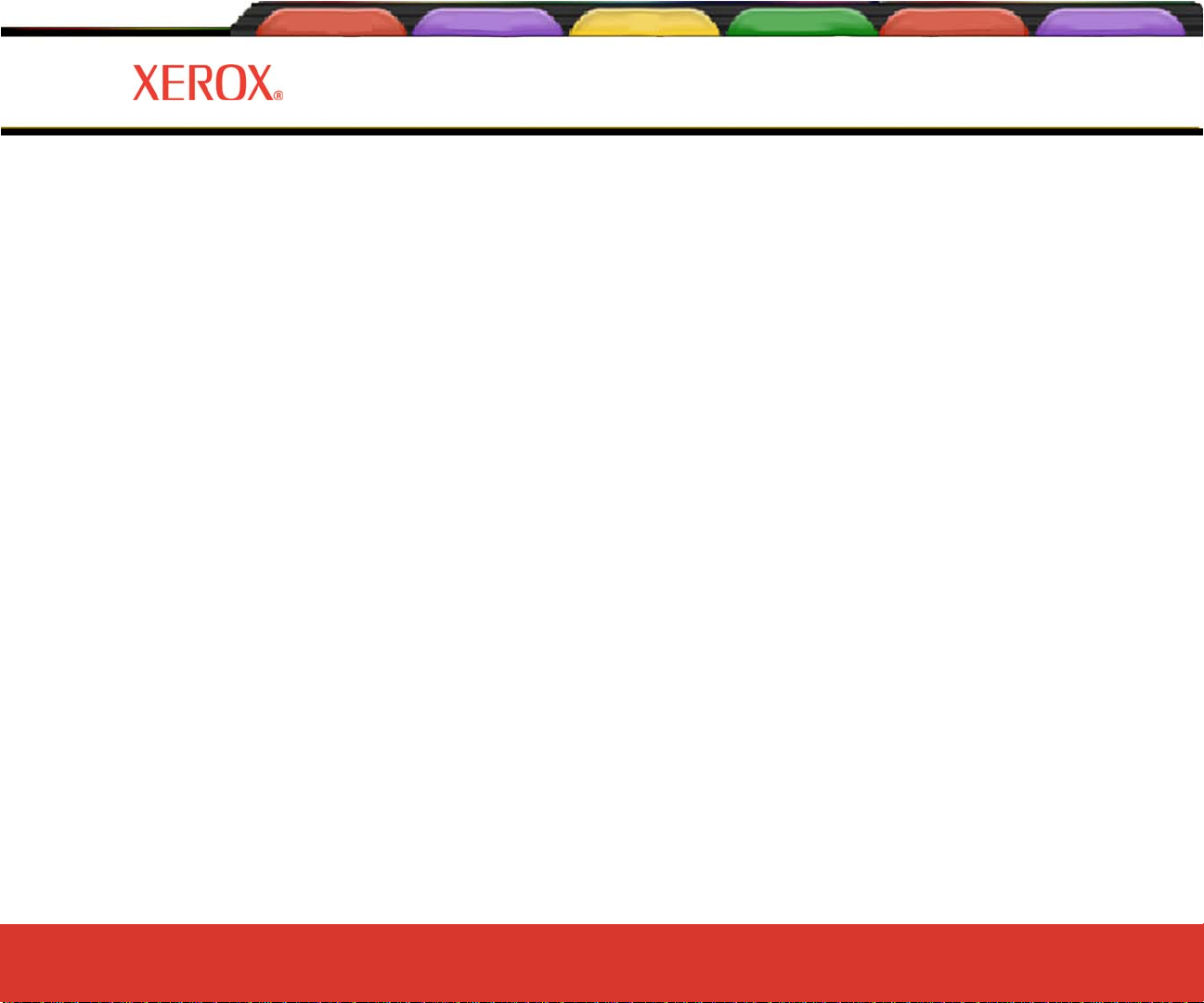
EINFÜHRUNG DRUCKEROPTIONEN MENÜSTRUKTUR TECHNISCHE INFOS FEHLERMELDUNGEN PROBLEMBEHEBUNG
FCC-Erklärung (USA)
FCC-Erklärung (USA)
Die Federal Communications Commission der USA hat festgelegt, dass den Benutzern von Xerox-Druckern Folgendes zur Kenntnis zu
bringen ist.
ERKLÄRUNG DER FEDERAL COMMUNICA TIONS COMMISSION ZU FUNK- UND FERNSEHINTERFERENZEN FÜR GERÄTE DER
KLASSE A
Erklärung
Dieses Gerät wurde auf Einhaltung der Grenzwerte für digitale Geräte der Klasse A gemäß Abschnitt 15 der FCC-Richtlinien geprüft.
Diese Grenzwerte dienen der Gewährleistung eines hinreichenden Schutzes gegen schädliche Interferenzen bei Betrieb in
Wohngebieten. Das Gerät erzeugt, nutzt und emitiert Funkfrequenzstrahlung. Wenn es nicht vorschriftsmäßig aufgestellt und genutzt
wird, kann der Radio- und Fernsehempfang gestört werden.
Anweisungen für den Benutzer:
Wenn das Gerät den Radio- oder Fernsehempfang stört, was sich durch Ein- und Ausschalten des Geräts leicht ermitteln lässt, ist der
Benutzer angehalten, die Störungen mithilfe der folgenden Maßnahmen zu beseitigen:
• Neuausrichtung der Empfangsantenne bzw. Aufstellung der Antenne an einem anderen Ort.
• Erhöhen des Abstands zwischen dem Gerät und dem Receiver.
• Anschluss des Gerätes an eine Steckdose in einem anderen Stromkreis als der Receiver.
• Im Bedarfsfall wenden Sie sich an einen Händler bzw. einen Radio-/TV-Fachmann.
Änderungen und Modifikationen, die nicht ausdrücklich von Xerox genehmigt wurden, können zur Folge haben, dass der Benutzer das
Gerät nicht mehr betreiben darf.
Anmerkung: Dieses Produkt wurde von der FCC unter Prüfbedingungen zertifiziert, die den Einsatz abgeschirmter E/A-Kabel und -
V erbinder zwischen den einzelnen Systemkomponenten einschlossen. Um den FCC-Richtlinien zu genügen, muss der Benutzer
abgeschirmte Kabel und Verbinder verwenden und diese vorschriftsmäßig installieren.
Referenzhandbuch 8142/8160 ii
Page 3
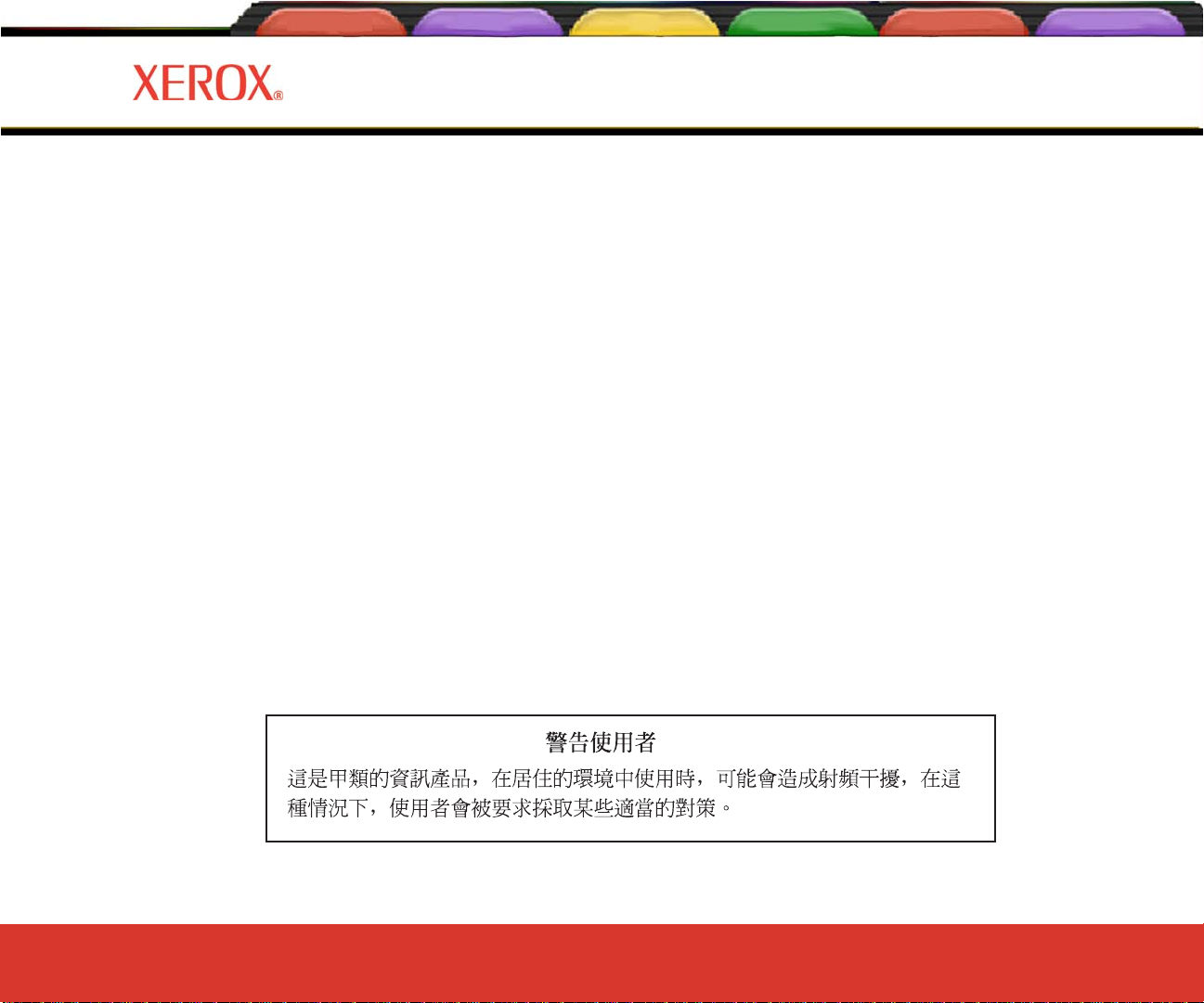
VDE-Erklärung
Hiermit wird bescheinigt, dass der Drucker in Übereinstimmung mit den Bestimmungen der BMPTAmstbIVfg 234/1991 funkentstört ist. Der vorschriftsmäßige Betrieb mancher Geräte (z. B. Messsender) kann
allerdings gewissen Einschränkungen unterliegen. Beachten Sie deshalb die Hinweise in der Bedienungsanleitung.
Gegenüber dem Zentralamt für Zulassungen im Fernmeldewesen wurde das Inverkehrbringen dieses Gerätes
angezeigt und die Berechtigung zur Überprüfung der Serie auf die Einhaltung der Bestimmungen eingeräumt.
Die arbeitsplatzbezogene Geräuschemission des Gerätes beträgt 70 dB(A).
Industry Canada
Dieses digitale Gerät der Klasse A erfüllt alle Vorgaben der kanadischen Richtlinien für Geräte, die
Funkstörungen verursachen.
EINFÜHRUNG DRUCKEROPTIONEN MENÜSTRUKTUR TECHNISCHE INFOS FEHLERMELDUNGEN PROBLEMBEHEBUNG
Cet apparell numérique de la classe A respecte toutes les exigences du Réglement sur le matériel brouilleur du
Canada.
BSMI
Referenzhandbuch 8142/8160 iii
Page 4
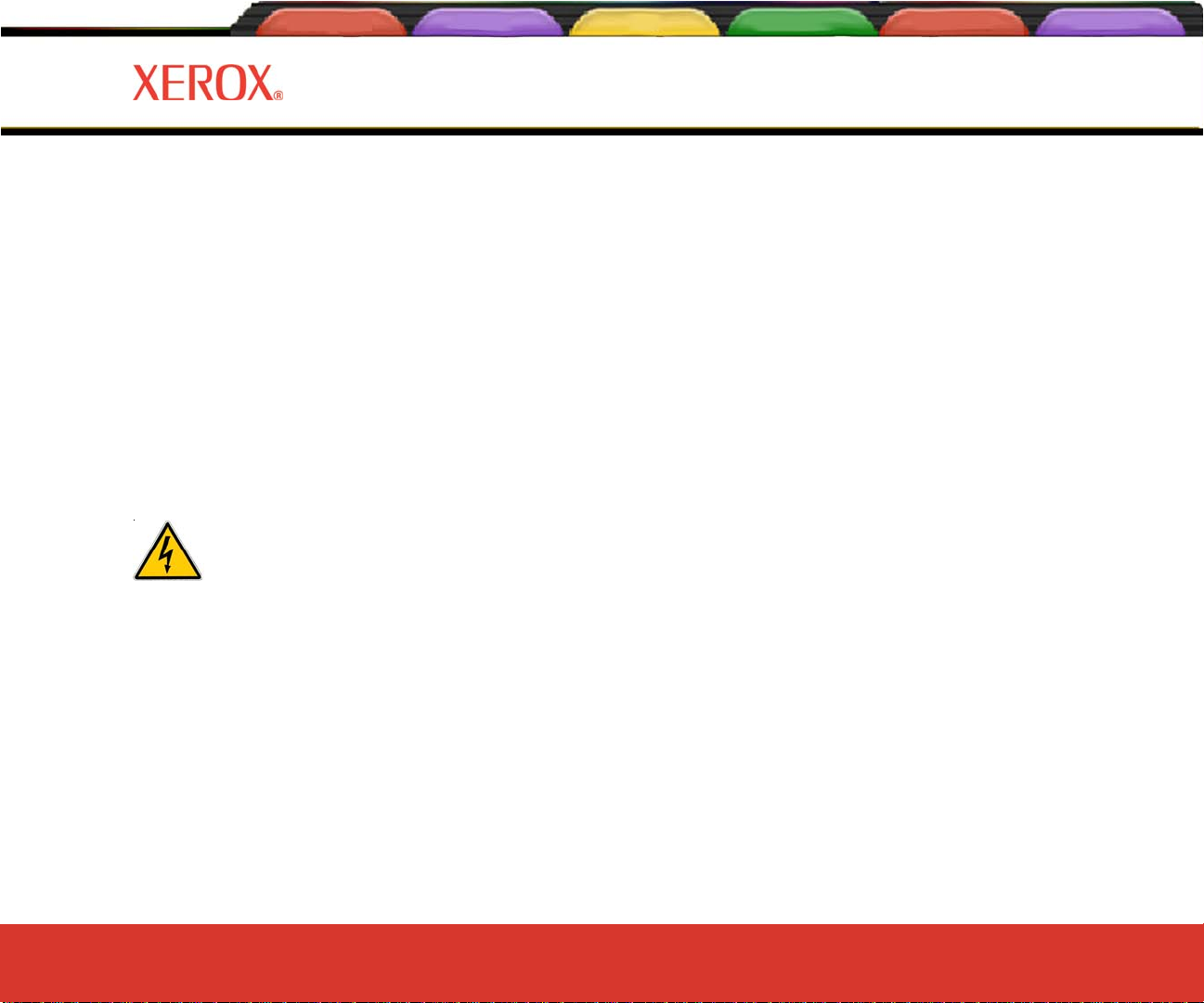
EINFÜHRUNG DRUCKEROPTIONEN MENÜSTRUKTUR TECHNISCHE INFOS FEHLERMELDUNGEN PROBLEMBEHEBUNG
Datenblatt zur Materialsicherheit
Informationen zur vorschriftsmäßigen Verwendung, Handhabung und Entsorgung von Kodak-Tinte finden Sie im
Datenblatt zur Materialsicherheit im Tintenset. Bei Xerox können Sie unter folgender Anschrift auch direkt ein
Exemplar bestellen:
Xerox Corporation
Stamford, CT. U.S.A.
Benutzer in anderen Ländern wenden sich an Ihren Händler vor Ort.
Allgemeine Betriebssicherheit
The use of a <HAR> cord set (rated 10A, 250VAC) with the proper plug configuration for the country where the
device will be used, is required for continued safety compliance.
Ein harmonisiertes (<HAR>) Netzkabel (min. 10 A, 250 V~) mit dem vorgeschriebenen Netzstecker für das
entsprechende Land, in dem das Gerät installiert wird, ist unbedingt notwendig für die elektrische Sicherheit.
Sicherheit
Sicherheit
El uso de cable poder <marcado HAR> (capacidad de 10A, 250V~), con el enchufe apropiado para el país
donde se use el producto, es requerido para acatamiento de seguridad eléctrica.
L’ emploi d’ un cordon surmoulé <HAR> (estimé 10A, 250V CA) avec la configuration de la fiche convenable
pour le pays où l’ appareil sera utilisé, est exigé pour la conformité à la sécurité continuée.
Für Ihre Sicherheit
Nehmen Sie den Drucker vor Wartungsmaßnahmen immer vom Netz.
Referenzhandbuch 8142/8160 iv
Page 5
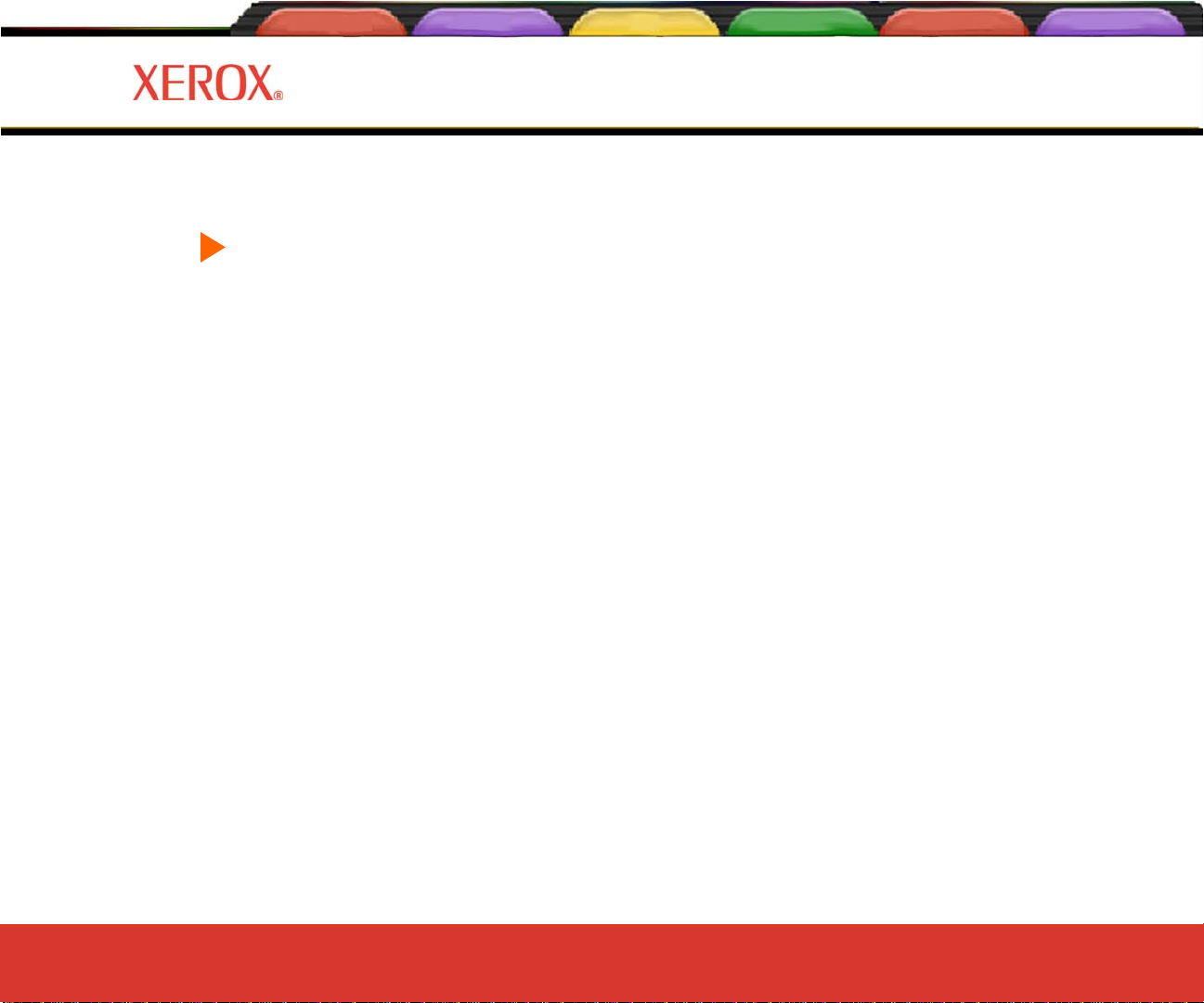
EINFÜHRUNG DRUCKEROPTIONEN MENÜSTRUKTUR TECHNISCHE INFOS FEHLERMELDUNGEN PROBLEMBEHEBUNG
Für das Handbuch geltende Konventionen
Konventionen und Referenzmaterial
Konventionen und Referenzmaterial
Gibt einen Ablauf an, den Sie für die Ausführung einer bestimmten Funktion einhalten müssen.
Lesen Sie den
Begleittext, bevor Sie der Schrittanleitung folgen.
! Gibt eine Warnung an. Wenn Sie die Warnung ignorieren, beschädigen Sie unter Umständen den Drucker
bzw. erzielen keine zufrieden stellenden Drucker gebnisse.
Weiteres Referenzmaterial
Neben diesem Handbuch sind im Lieferumfang Ihres Druckers folgende weitere Dokumente enthalten:
Schnellreferenz: Enthält Angaben zum Anbringen des S tänders, zum Einlegen von Medien, zum Einsetzen von
Patronen und zum Anschließen des Druckers an Ihren Computer.
CD-ROM – enthält Folgendes:
Dokumente
Schnellreferenz
Referenzhandbuch
Wartungshandbuch
Anwendungen
EFPU
Treiber für Windows 98/NT/2000/ME/XP
ICC-Farbprofile
Beispieldateien
Referenzhandbuch 8142/8160 v
Page 6

Einführung Druckeroptionen Menüstruktur Technische Infos Fehlermeldungen Problembehebung
Einführung
Einführung
In diesem Referenzhandbuch wird der Drucker mit seinen Menüfunktionen beschrieben. Das folgende Kapitel vermittelt
einen Überblick über den Drucker und enthält schrittweise Anleitungen zum Kalibrieren des Druckers nach der Installation. Anleitungen zum Setup entnehmen Sie der Schnellreferenz, Hinweise zur Wartung finden Sie im Wartungshandbuch.
Bei diesem Gerät handelt es sich um einen Großformat-Tintenstrahl-Farbdrucker , der professionelle Ausdrucke auf einer
Vielzahl von Medien liefert. Die verwendeten Tinten sind farbstoff- oder pigmentbasiert. Der Drucker wurde speziell für
den Bereich professioneller Grafikanwendungen mit hoher Produktionsfrequenz entwickelt. Als Besonderheiten sind vor
allem die sechs Druckköpfe, die verbesserte Trocknungstechnologie und das automatische Pump- und
Patronenreinigungssystem – für „saubere Hände“ – zu nennen. Der Drucker ist bei Lieferung anschlussbereit, d. h., er
kann im Netzwerk vom gesamten Mitarbeiterstab genutzt werden. Die Software zur Verfolgung und Bilanzierung der
Druckvorgänge ermöglicht neben einer besseren Projektverwaltung die Echtzeit-Erfassung von Rechnungsdaten, Medienund Tintenverbrauch für die S tatistik.
1
Referenzhandbuch 8142/8160
Einführung 1-1
Page 7
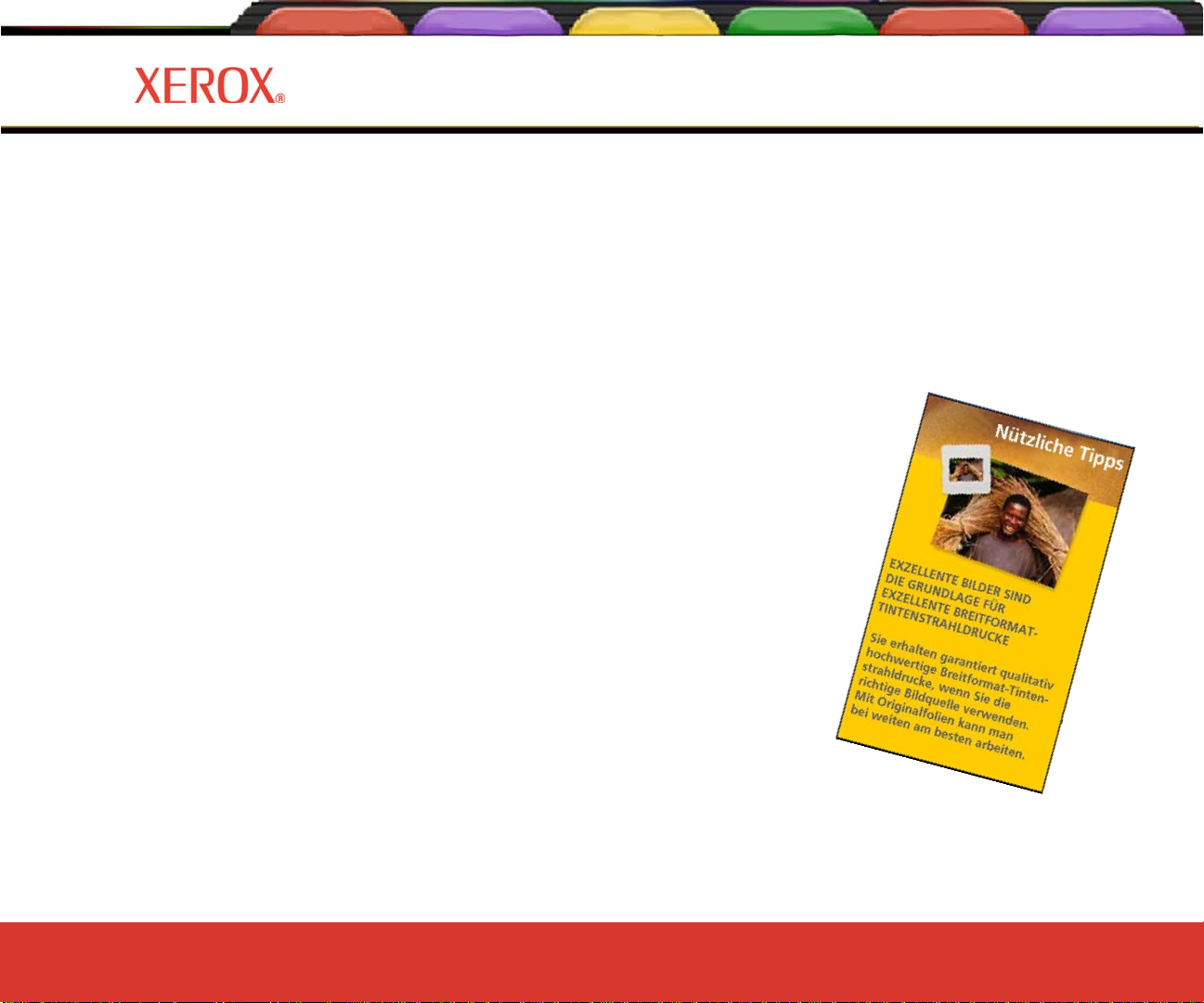
Einführung Druckeroptionen Menüstruktur Technische Infos Fehlermeldungen Problembehebung
Druckt
Der Drucker kann rasterorientierte Daten im HP RTL-Format verarbeiten. In diesem Modus beginnt der
Druckvorgang ohne Verzögerung nach Empfang der ersten Zeile mit HP RTL-Daten.
Viele RIPs (Raster Image Processors) wandeln Postscript oder CGM in HP RTL um. Wenn Sie für die Ausgabe
an den Drucker ein Programm für die RIP- oder Dateiformatskonvertierung verwenden, sollte es über die
benötigten Funktionen verfügen. (Eine aktuelle Liste dieser Programme erhalten Sie bei Ihr Händler.) Wenn HP
RTL von Ihren Anwendungen nicht unterstützt wird, können Sie die unterschiedlichen Rasterdateiformate (TIFF,
GIF, BMP usw.) mit verschiedenen Dienstprogrammen in HP R TL umwandeln.
Erzielen optimaler Ergebnisse
W ahrscheinlich haben Sie bereits eine Demonstration der Fähigkeiten Ihres Druckers oder
zumindest einen Beispielausdruck gesehen. W enn dem so ist, konnten Sie sich bereits von
der Brillanz der Farbgrafiken überzeugen. Um solche qualitativ hochwertigen Ergebnisse
zu erzielen, müssen Sie jedoch mehrere Faktoren berücksichtigen. Befolgen Sie dazu die
einfachen Richtlinien in den folgenden Abschnitten.
Verwenden der richtigen Tinten und Medien
Ihr Drucker verwendet sechs Thermotintenpatronen mit jeweils 640 Düsen. Die
Tintenbehälter fassen bis zu 700 ml Tinte. Sie können mit sechs T intenfarben
drucken (CMYK, ML und CL) und damit ein breites Farbspektrum und weiche
Farbübergänge für besonders anspruchsvolle Druckproduktionen erzeugen.
Anmerkung: In den Abgleichmustern werden die Patronen M
und C1 bezeichnet.
Zu den T intensätzen für den 8142/8160 gehören farbstof f- und
pigmentbasierte Produkte. In jedem Fall handelt es sich bei den Xerox Tintensätzen um optimierte, abgestimmte, hochwertige T intenlösungen. Die
verschiedenen Tintenrezepturen wurden für beste Druckergebnisse speziell auf
diesem Drucker entwickelt. Im Rahmen umfangreicher Testserien unter verschiedenen
extremen Umwelt- und Produktionsbedingungen konnte eine gleich bleibende Tintenqualität nachgewiesen
werden.
Einführung
Einführung
und CL als M1
L
1
Referenzhandbuch 8142/8160
Einführung 1-2
Page 8
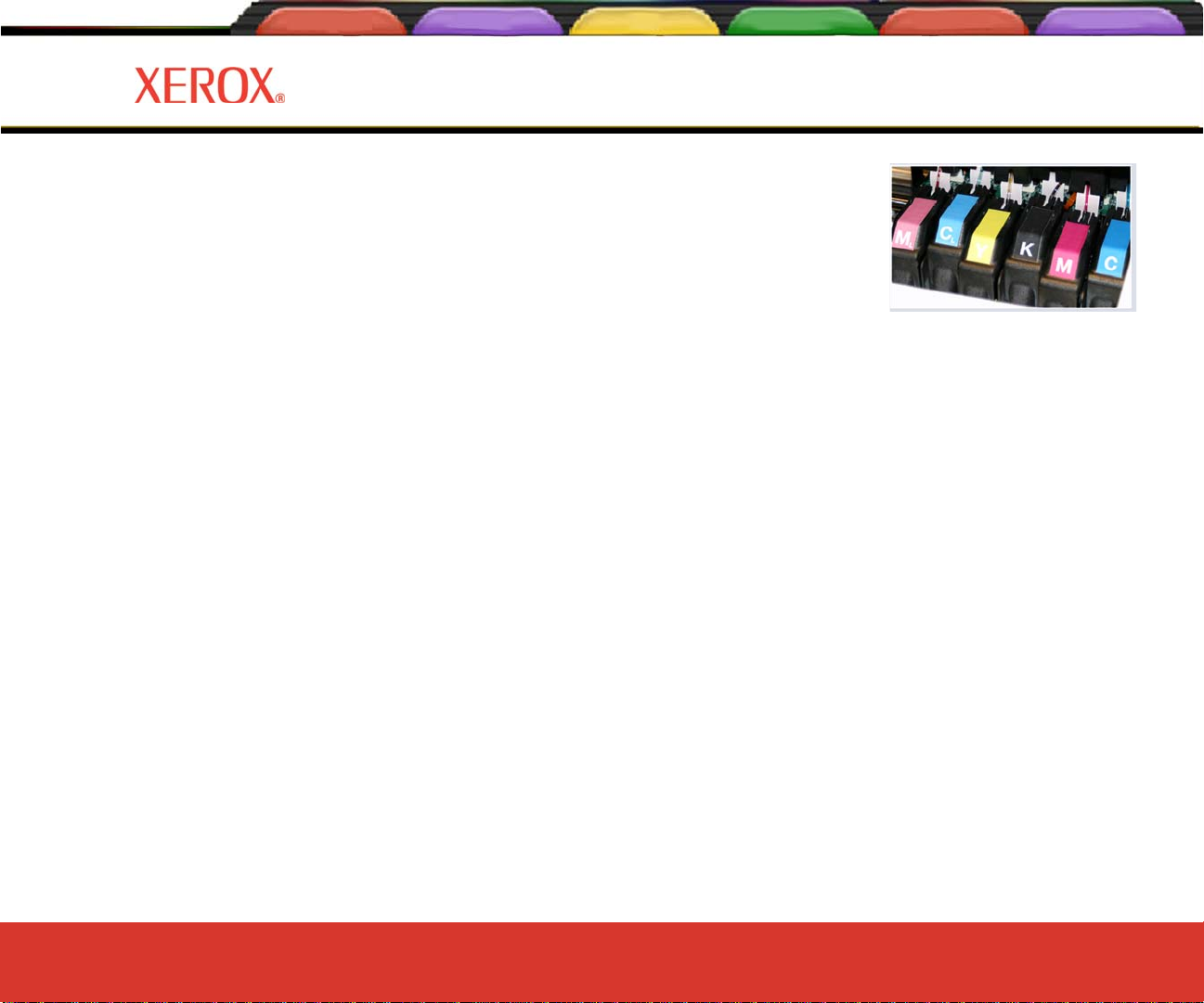
Einführung Druckeroptionen Menüstruktur Technische Infos Fehlermeldungen Problembehebung
W enn Xerox-Tinten auf Xerox-Medien für Breitformat-T intenstrahldruck
verwendet werden, wird eine in der Branche unerreichte Druckqualität erreicht,
und die Zufriedenheit Ihrer Kunden ist garantiert.
Handhabung Ihrer Tinte und Patronen
• Berühren Sie die Patronen nur an den Kunststoffteilen. W enn Sie die elektrischen
Kontakte aus Kupfer oder die Tintendüsen berühren, können Sie die Patrone
beschädigen.
• V erwenden Sie nur die für diesen Drucker entwickelten Farbstof f- oder pigmentbasierten T inten. Mischen Sie die
Tinte nicht mit anderen Tinten.
• Schütteln Sie Tintennachfüllbehälter nicht.
• Lagern Sie Tinte und Tintenpatronen nach Möglichkeit unter den gleichen Bedingungen wie den Drucker .
• W enn Sie die T intenpatrone aus dem Drucker nehmen, setzen Sie diese nicht für längere Zeit der Luft aus, da die
Düsen verkleben können. Bringen Sie das Originalband wieder auf der Düsenplatte an. Legen Sie die Patrone in eine
Patronenhülle oder in einen verschweißten Plastikbeutel, und bewahren Sie diese(n) bei Zimmertemperatur in einem
abgeschlossenen Bereich auf. Schützen Sie die Patrone vor direkter Sonneneinstrahlung.
• Nehmen Sie neue Patronen nur aus der Verpackung, wenn Sie sie einsetzen möchten.
• V erwenden Sie nur Nachfülltinte und Patronen von Xerox.
Wenn die Warnung „Geringer Tintenstand“ ausgegeben wird, stehen Ihnen noch etwa 15-20 Minuten
•
Restdruckzeit zur Verfügung, bevor die Tinte im T intenbehälter aufgebraucht ist.
Anmerkung: Wird eine Tintenflasche entfernt, stehen Ihnen 30 Sekunden zur Verfügung, um eine andere
Flasche einzusetzen, bevor der Drucker die fehlende Tintenflasche registriert und den Drucker in den PauseModus versetzt.
Einführung
Einführung
1
Referenzhandbuch 8142/8160
Einführung 1-3
Page 9
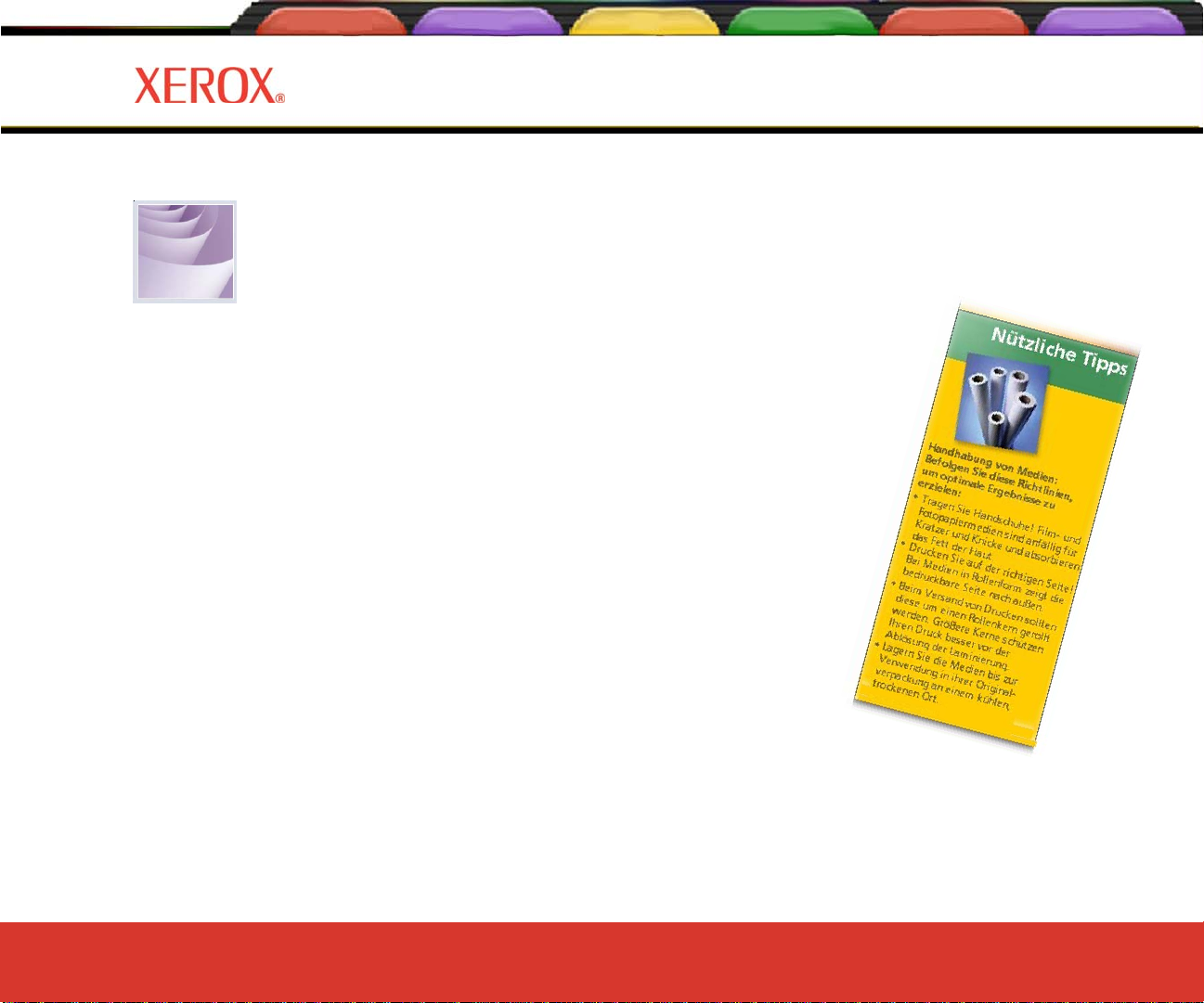
Einführung Druckeroptionen Menüstruktur Technische Infos Fehlermeldungen Problembehebung
Auswählen des richtigen Mediums
Dieser Drucker ist für den Druck auf einer V ielzahl von Medien wie Fotopapier , Hinterlichtfilm, mattes,
selbstklebendes V inyl, Leinwand, Banner Tyvek u.v .m. geeignet. Eine Liste zulässiger Medien liegt Ihrem
Drucker bei.
Handhabung Ihrer Medien
Lagern Sie die Medien bis zur Verwendung in ihrer Originalverpackung an einem
kühlen, trockenen Ort. Die Umgebungsbedingungen sollten stabil sein, d. h.,
Temperatur und Luftfeuchte dürfen keinen großen Schwankungen unterliegen. Wenn
die Medien diesen Extrembedingungen ausgesetzt sein sollten, lagern Sie sie vor der
Verwendung mindestens 48 Stunden in der Betriebsumgebung.
Wenn Sie eine Medienrolle aus dem Drucker nehmen, müssen Sie sie trocken und
staubfrei lagern. Nach Möglichkeit verpacken Sie sie zur Lagerung wieder mit
dem Originalmaterial.
Drucken Sie auf der richtigen Seite! Bei Medien in Rollenform zeigt die
bedruckbare Seite nach außen.
Behandeln Sie die Medien schonend! Die Medien dürfen nicht
geknautscht, zerkratzt oder geknickt werden. Besondere Vorsicht gilt den
Kanten.
Vorsicht! Einige Medien nutzen eine Klebeschicht, um das Ende der
Mediums an die Rolle zu haften. Diese Klebeschicht kann auf die Rollen in
der Mediendurchführung übertragen werden. Durch angestaute Klebereste
können auf den ausgedruckten Dokumenten unsaubere Streifen und
andere Unreinheiten entstehen. Um dies zu vermeiden, empfehlen wir,
dass Sie das Medium immer vor dem Rollenende abschneiden.
Einführung
Einführung
1
Referenzhandbuch 8142/8160
Einführung 1-4
Page 10
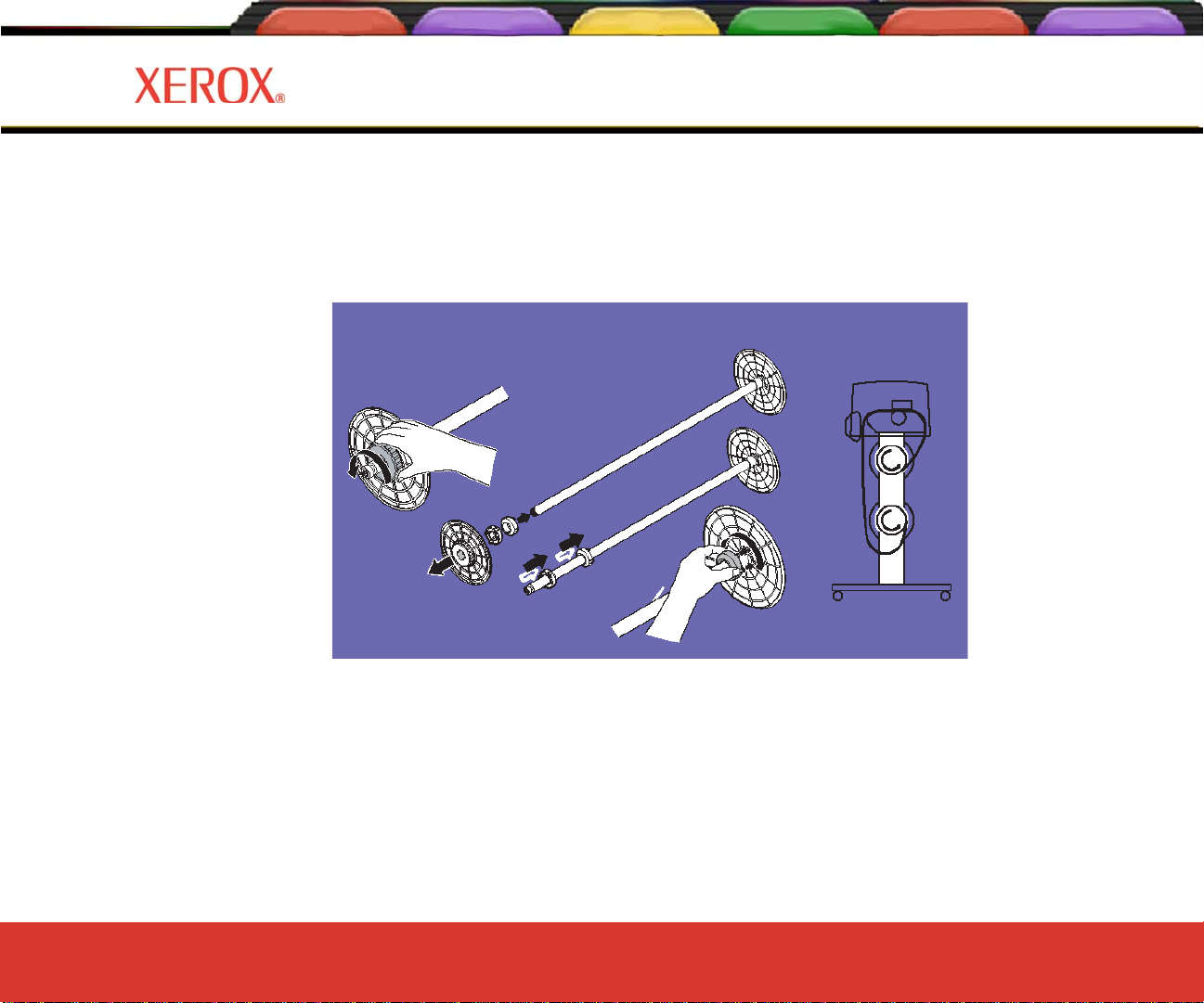
Einführung Druckeroptionen Menüstruktur Technische Infos Fehlermeldungen Problembehebung
Einlegen des zu bedruckenden Mediums
Die Vorgehensweise zum Einlegen des Mediums ist in der Schnellreferenz erläutert. Wenn der Kern der
Papierrollen stärker als 7,5 cm ist, müssen Sie einen Adapter verwenden, um die Rolle wie in der folgenden
Abbildung einlegen zu können. Achten Sie darauf, dass das Medium wie in der Abbildung richtig ausgerichtet ist.
Einführung
Einführung
1
Referenzhandbuch 8142/8160
Einführung 1-5
Page 11
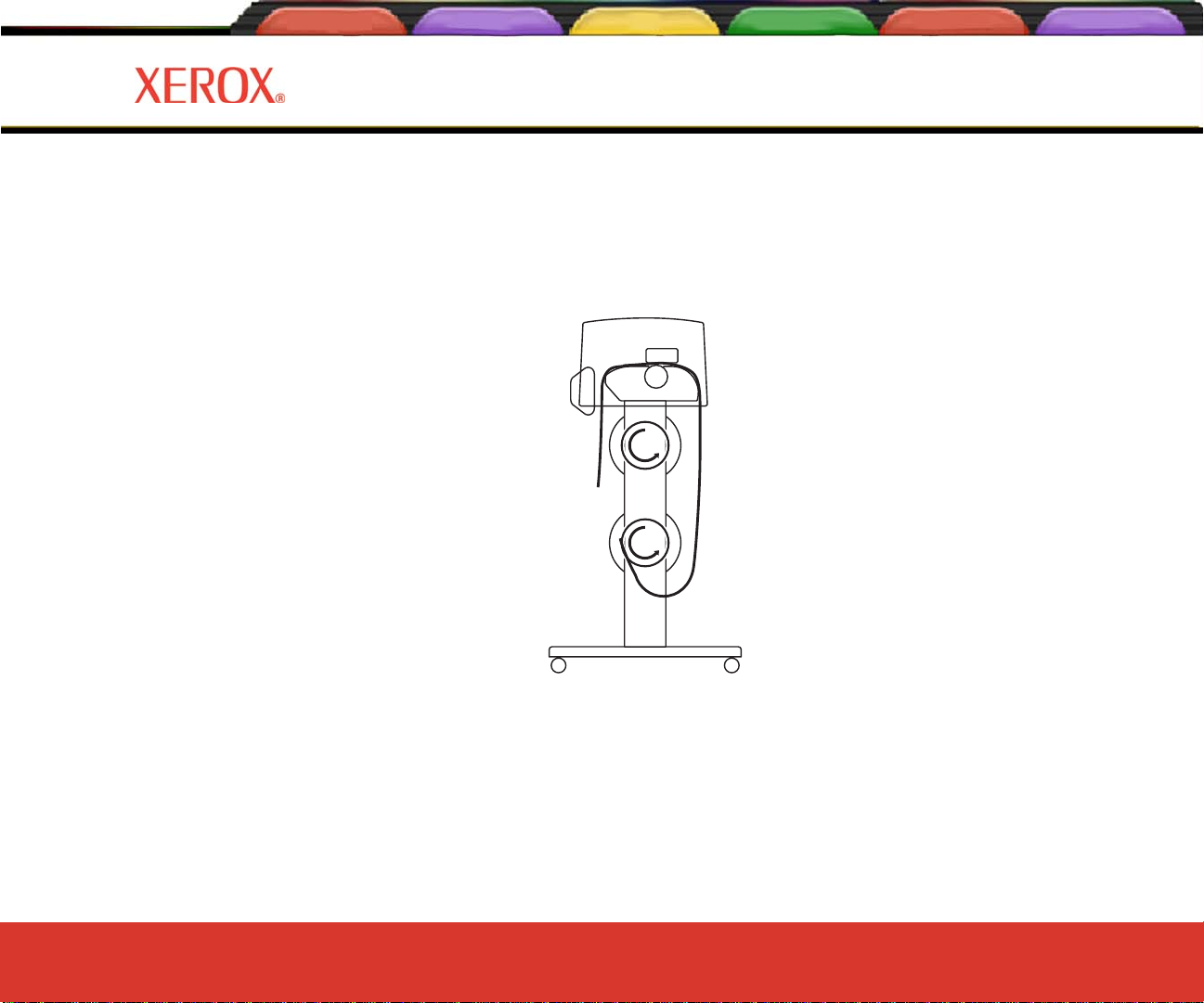
Einführung Druckeroptionen Menüstruktur Technische Infos Fehlermeldungen Problembehebung
Verwenden der zweiten Zuführrolle
Die für Aufwicklungsvorgänge vorgesehene zweite Rolle kann auch als Zuführrolle verwendet werden. Wenn Sie
diese Rolle zur Medienzuführung verwenden, können Sie das Aufwicklungssystem natürlich nicht verwenden. Um
die Aufwicklungsrolle für die Zuführung zu nutzen, stellen Sie den Drucker auf ROLLE 2, indem Sie Setup/
Papieroptionen/Zufuhrart/Rolle 2 drücken.
Einführung
Einführung
1
Vorsicht: Bei Verwendung der Option Rolle 2 wellt sich das Medium eventuell unter der unteren Rolle nach
innen. Auf diese Weise kann der Mediensensor und damit die Zuführung des Mediums über die Rolle blockiert
werden. Achten Sie darauf, dass das Medium nach außen gewölbt ist und der Mediensensor frei bleibt.
Referenzhandbuch 8142/8160
Laden von Medien in Rollenform auf Rolle 2
Einführung 1-6
Page 12
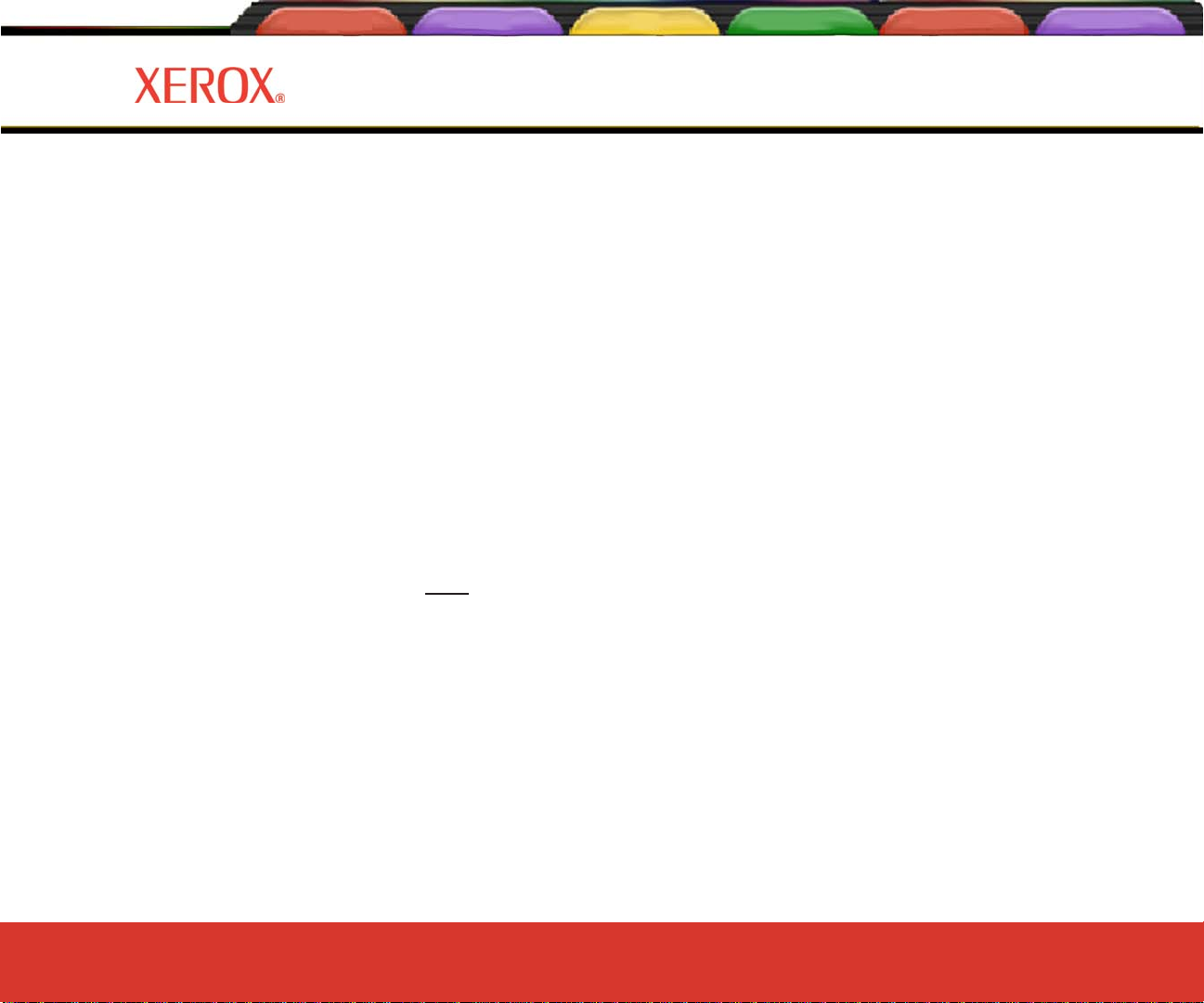
Einführung Druckeroptionen Menüstruktur Technische Infos Fehlermeldungen Problembehebung
Einführung
Einführung
Verwenden der Aufwicklungsrolle
Bei Verwendung der Aufwicklungsrolle können Druckvorgänge ohne Aufsicht laufen. Dazu wird das Medium
automatisch auf einen Rollenkern gewickelt. Die Schnittautomatik ist in diesem Modus ausgeschaltet. Achten Sie
bei Verwendung dieser Option darauf, dass der Mediensensor am rechten Ständerbein nicht blockiert ist.
Je nach Luftfeuchte, Temperatur und Stärke der aufgetragenen Tintenschicht ist es u. U. empfehlenswert, den
Heizer einzuschalten und, wie in Kapitel 2, eine Trocknungszeit einzustellen.
Austauschen des Trennmessers
Das Trennmesser im Tintenpatronenwagen wird zum Abschneiden des Rollmediums eingesetzt. Der Drucker
wird immer mit Trennmesser geliefert. Um das Trennmesser bei Bedarf auszuwechseln, gehen Sie
folgendermaßen vor.
! Vorsicht beim Umgang mit dem Trennmesser. Es besteht Verletzungsgefahr.
! Wenn das Medium mit einem stumpfen Messer geschnitten wird, kann es knautschen und nicht gerade
abgetrennt werden. Um dies zu vermeiden, wechseln Sie das stumpfe Trennmesser aus. Schneiden Sie
das Medium im Drucker
Außerdem erlischt in einem solchen Fall die Garantie.
nicht mit einem anderen Messer ab. Dabei könnten Sie die Walze beschädigen.
1
Referenzhandbuch 8142/8160
Einführung 1-7
Page 13
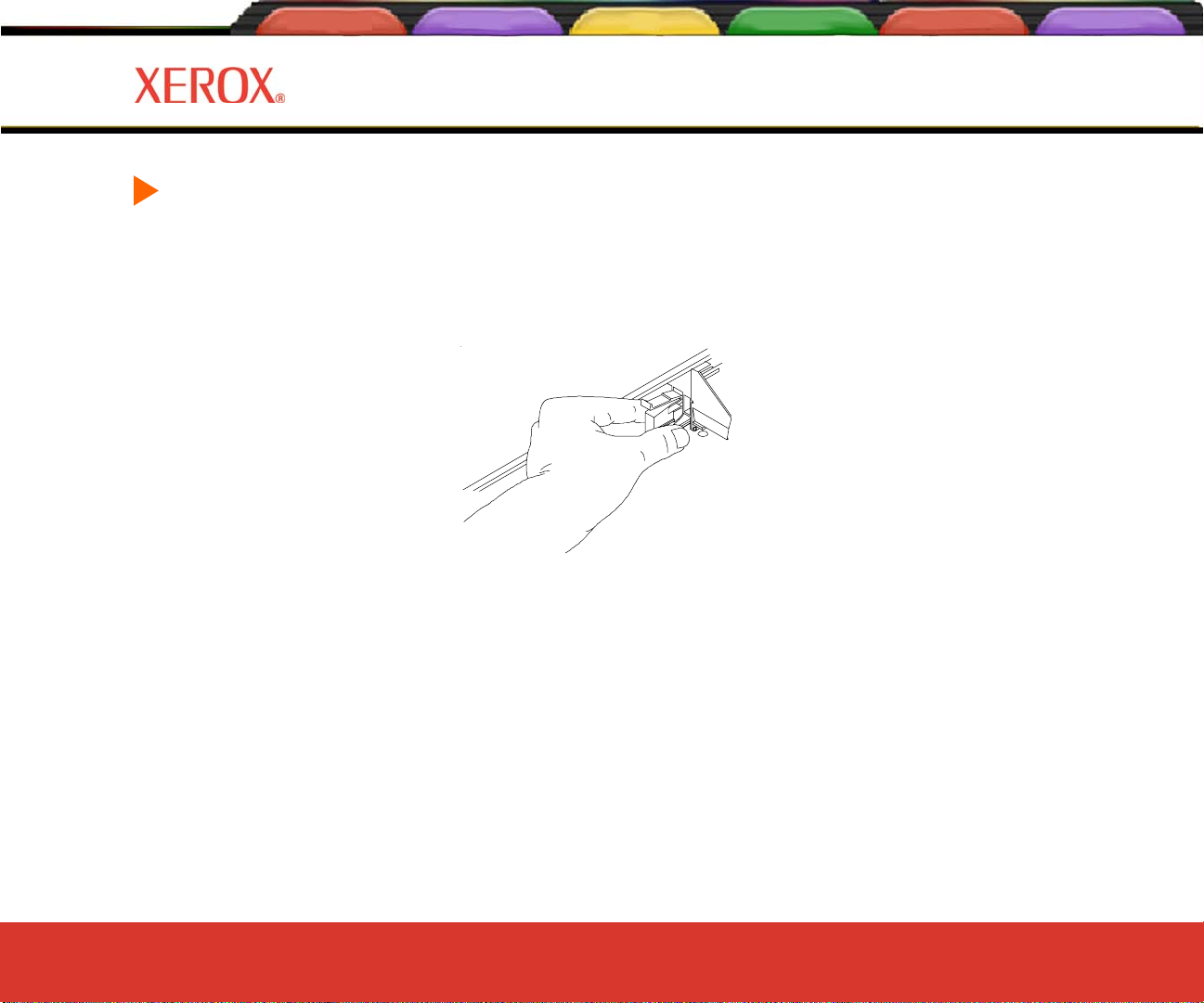
Einführung Druckeroptionen Menüstruktur Technische Infos Fehlermeldungen Problembehebung
Einführung
Einführung
1
Wahl des richtigen Druckmodus
So setzen Sie das Trennmesser ein:
1 Drücken Sie Extras/Patronenzugang. Der Wagen bewegt sich von der Service-Station weg.
2 Das Trennmesser befindet sich auf der linken Seite des Wagens. Um es herauszunehmen, drücken Sie die
Verriegelung des Trennmessers nach unten. Dann ziehen Sie es heraus. Setzen Sie das neue Trennmesser ein.
Dazu drücken Sie es in den Schlitz, bis es einrastet.
3 Drücken Sie Extras/Patronenzugang. Der Wagen bewegt sich zurück in die Service-Station. Damit ist
gewährleistet, dass sich die Klinge des Trennmessers in der richtigen Position befindet.
Durch Kombination einer V ielzahl von Farb-, Qualitäts- und Auflösungsmodi können Sie die Qualität, die Farben
und die Geschwindigkeit bestimmen. W enn Sie Motive mit großen farbigen Bereichen drucken, sollten Sie immer
die erweiterten Druckmodi verwenden (Hochgeschwindigkeit, Produktivität, Akzeptabel, Erweitert oder Maximal).
Verwenden der richtigen Software
Die Qualität der Softwaretreiber oder des RIP kann eine große Rolle spielen – insbesondere beim Drucken von
Bildern mit Farbübergängen. Mit Fehlersteurungs- und stochastischen Screening-Algorithmen erzielen Sie sogar
bei Skalierung auf Vollgröße Drucke in Fotoqualität. Software ohne erweiterte Bildbearbeitungsfunktion kann
Bilder erzeugen, die bei Vergrößerung körnig werden.
Referenzhandbuch 8142/8160
Einführung 1-8
Page 14
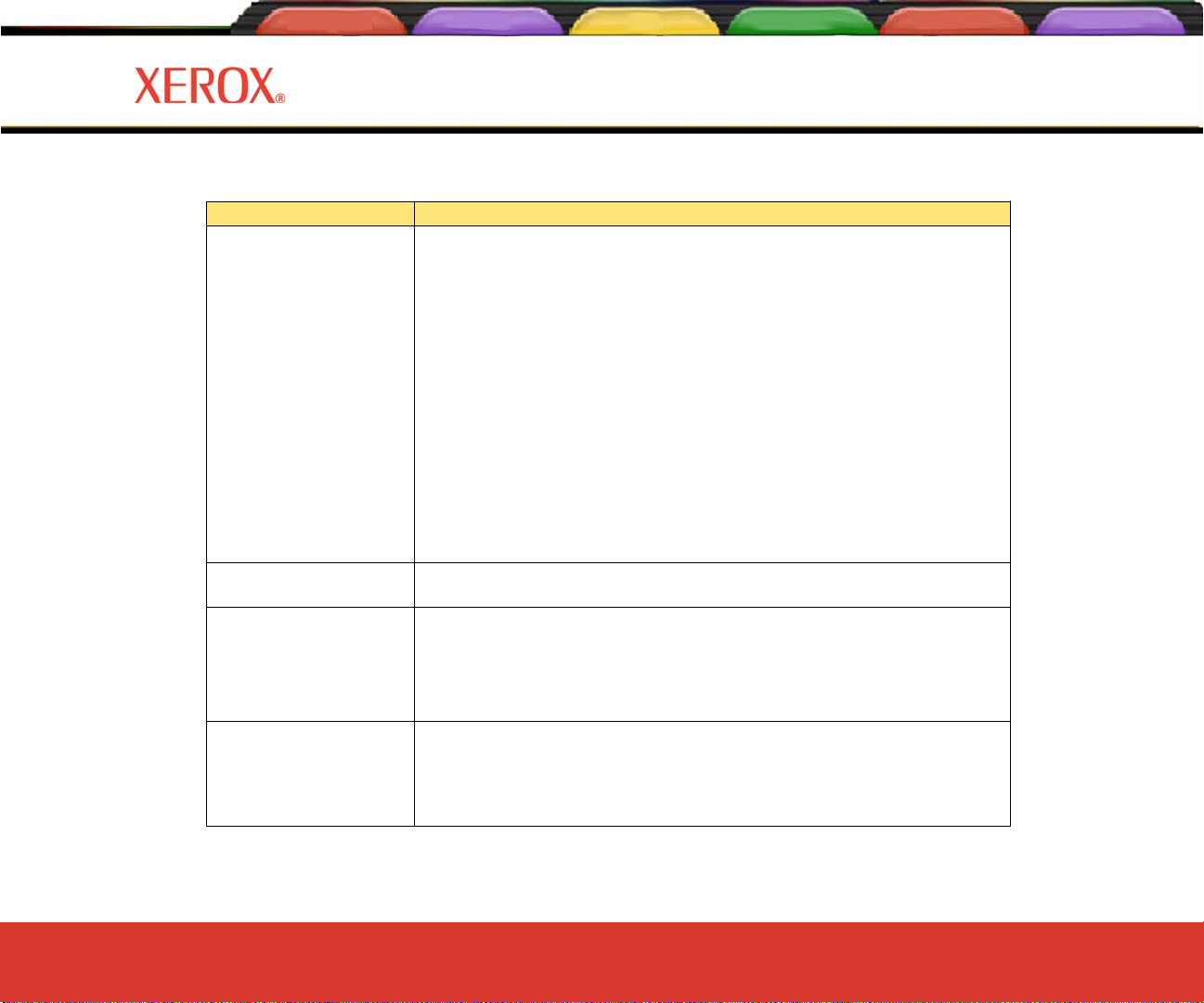
Einführung Druckeroptionen Menüstruktur Technische Infos Fehlermeldungen Problembehebung
Einführung
Einführung
Tägliche Aufgaben
Aufgabe Beschreibung
Tägliche Aufgaben
Wechseln der
Papierrollen
Austauschen der
Tintenpatronen
Rege lmä ßige
Reinigungsvorgänge
In den folgenden Abschnitten finden Sie Test- und Kalibrierungsverfahren.
Drucken Sie ein Düsentestmuster. Falls nötig, verwenden Sie die
Reinigungsfunktion (Extras/Auffrischen/Reinigen). Wiederholen Sie
den A u ffrisc h vo rg an g . U m g eh e n Si e ein e ev en tu ell ve rsto p fte D ü s e
man ue ll.
Füh ren Sie einen Far btest au s. (Ser vice/D ia gno stik/F arbte st.)
Prüfen Sie die Farben. Starten Sie den Druckvorgang, w enn die Farben
in Ordnung sind.
Sollte ein Problem bestehen, führen Sie einen Farbtest aus.
Vergewissern Sie sich, dass das Farbband lückenlos gedruckt wird.
Wenn im Farbband Lücken auftreten, sind wahrscheinlich die Düsen
verstopft. Um gehen Sie eine eventuell verstopfte Düse manuell.
Führen Sie den V orschublängentest oder den Papierkalib.-Test aus.
(Extras/Abgleich/Papierkalib.-Menü.)
Führen Sie den Farbtest aus und drucken Sie ein Düsentestmuster.
Führen Sie einen Farb-Deadband-Test aus (Extras/Abgleich/Color db
Menü).
Führen Sie die vertikalen und horizontalen K alibrierungen aus.
(Extras/Abgleich/Farbabgleich.)
Re in ig e n Sie d ie S er vic e -S ta tio n na c h jewe ils 2 5 D r uc k stu n d e n .
Reinigen Sie den Kodierstreifen nach jeweils 20 Betriebsstunden.
Reinigen Sie die Walze und die flexiblen Kabel nach jeweils 75
Druckstunden. Genaue Anw eisungen hierzu finden Sie im
W artungshandbuch.
1
Referenzhandbuch 8142/8160
Einführung 1-9
Page 15
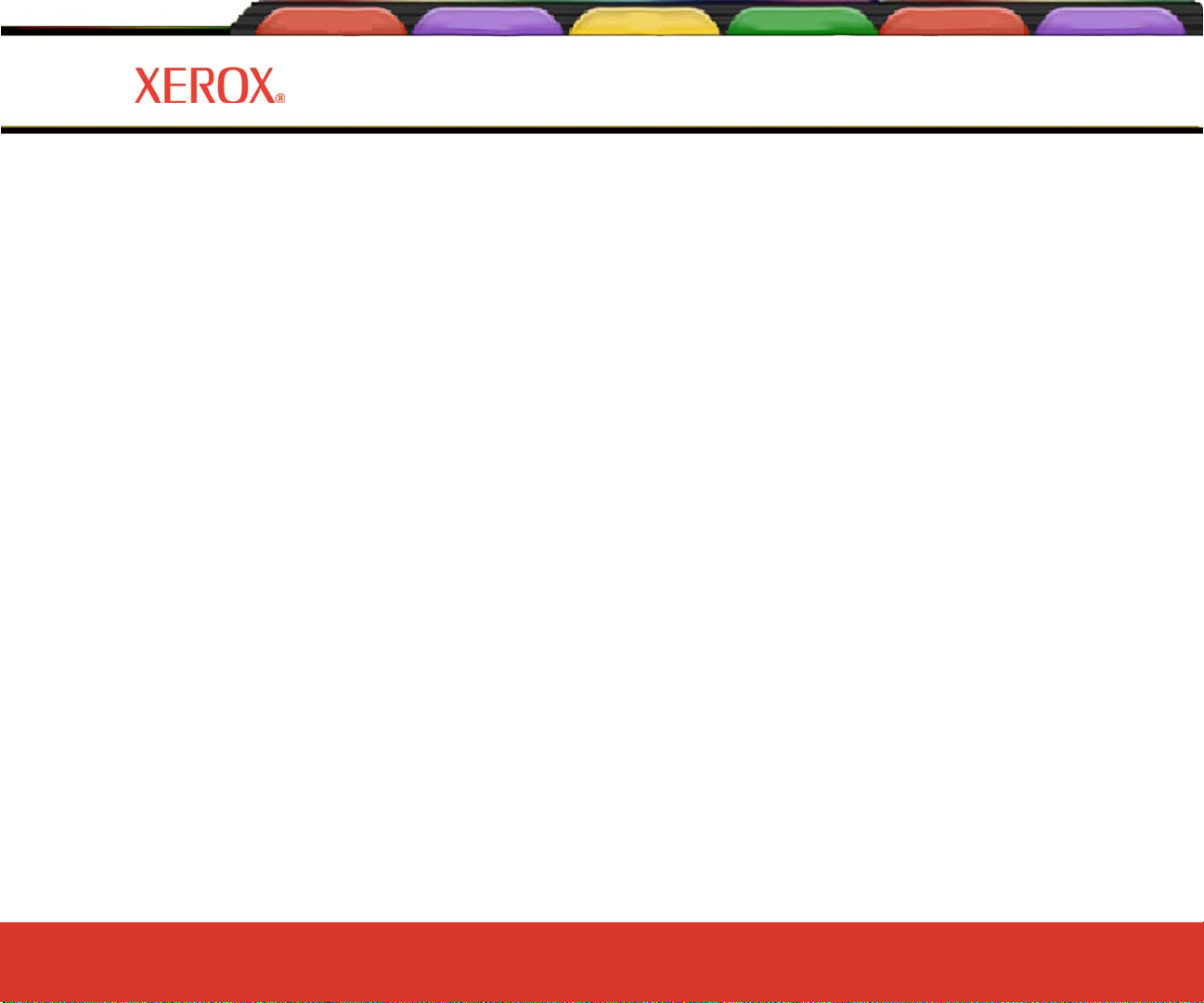
Einführung Druckeroptionen Menüstruktur Technische Infos Fehlermeldungen Problembehebung
Verfahren zum Basis- und Mikrostreifenabgleich
Vor Beginn
Die in diesem Dokument beschriebenen Abgleichsverfahren sind für Drucker der Modelle 8142/8160 ab Firmware-Level 1.5.0 gedacht. Bevor Sie fortfahren, stellen Sie sicher, dass der Drucker dieses Firmware-Level hat.
Firmware-Level prüfen
1. Am Steuerfeld Extras> Wartungsmenü > Info wählen.
2. Die Firmware auf Version 1.5.0 prüfen (erste Zeile im Display).
3. Wenn:
· die Version mindestens 1.5.0 ist – mit dem Abgleich beginnen.
· die Version NICHT mindestens 1.5.0 ist – müssen Sie vor Verwendung des Ausgleichverfahrens die
Druckerfirmware aktualisieren.
Einführung
Einführung
1
Abgleich-Flussdiagramme
· Zum allgemeinen Abgleich das Flussdiagramm in Abbidlung 1 verwenden.
· Nach Entfernen/Installieren einer Tintenpatrone das Flussdiagramm in Abbildung 2 verwenden.
Referenzhandbuch 8142/8160
Einführung 1-10
Page 16
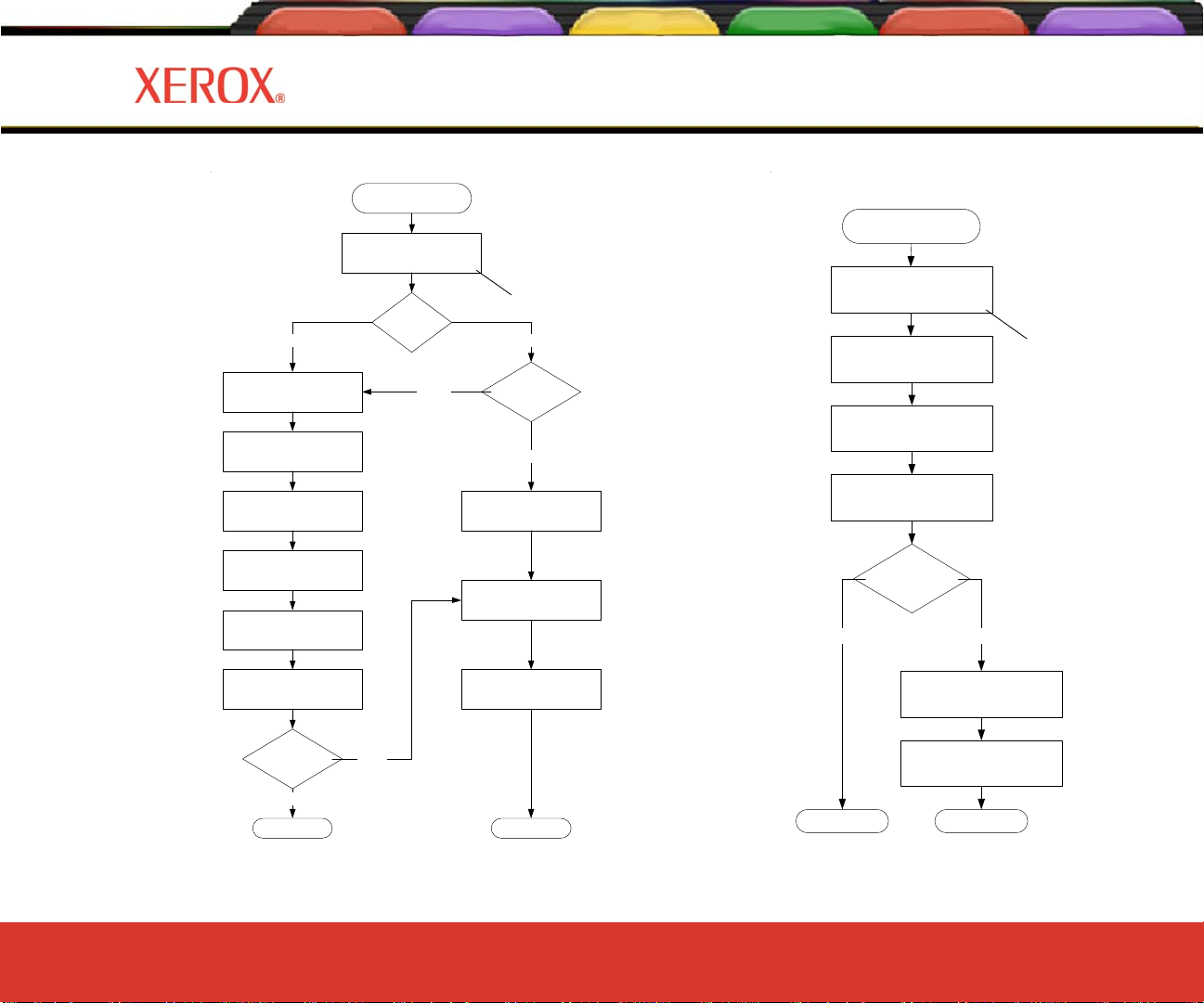
Einführung Druckeroptionen Menüstruktur Technische Infos Fehlermeldungen Problembehebung
Einführung
Einführung
Basisabgleich
Trockner aktivieren,
Walze erwärmen
Vorschublängentest
notwendig
Düsentestmuster
Typ?
Nein
4
MikrostreifenBasisabgleich
Basisabgleich
Ref.
Abgleichdokument
fertig?
Ja
Tintenpatrone
ersetzt/entfernt
Trockner aktivieren,
Walze erwärmen
Farb-Deadbandtest
Farbabgleich -
Horizontal
Ref.
Abgleichdokument
1
Farb-Deadbandtest
Farbabgleich -
Horizontal
Farbabgleich - Vertikal
Deadbandtest Alle Farben Testen
Mikrostreifen?
Nein
Fertig Fertig
Ja
Trockner aktivieren,
Walze erwärmen
Druckmodus einstellen (6
Durchgänge)
Farbabgleich - Verti ka l
Mikrostreifen?
Nein Ja
Druckmodus einstellen (6
Durchgänge)
Alle Farben Testen
Fertig Fertig
Abbildung 1: Flussdiagramm für den allgemeinen Ausgleich Abbildung 2: Abgleich nach Entfernen/
Installieren einer Tintenpatrone
Referenzhandbuch 8142/8160
Einführung 1-11
Page 17
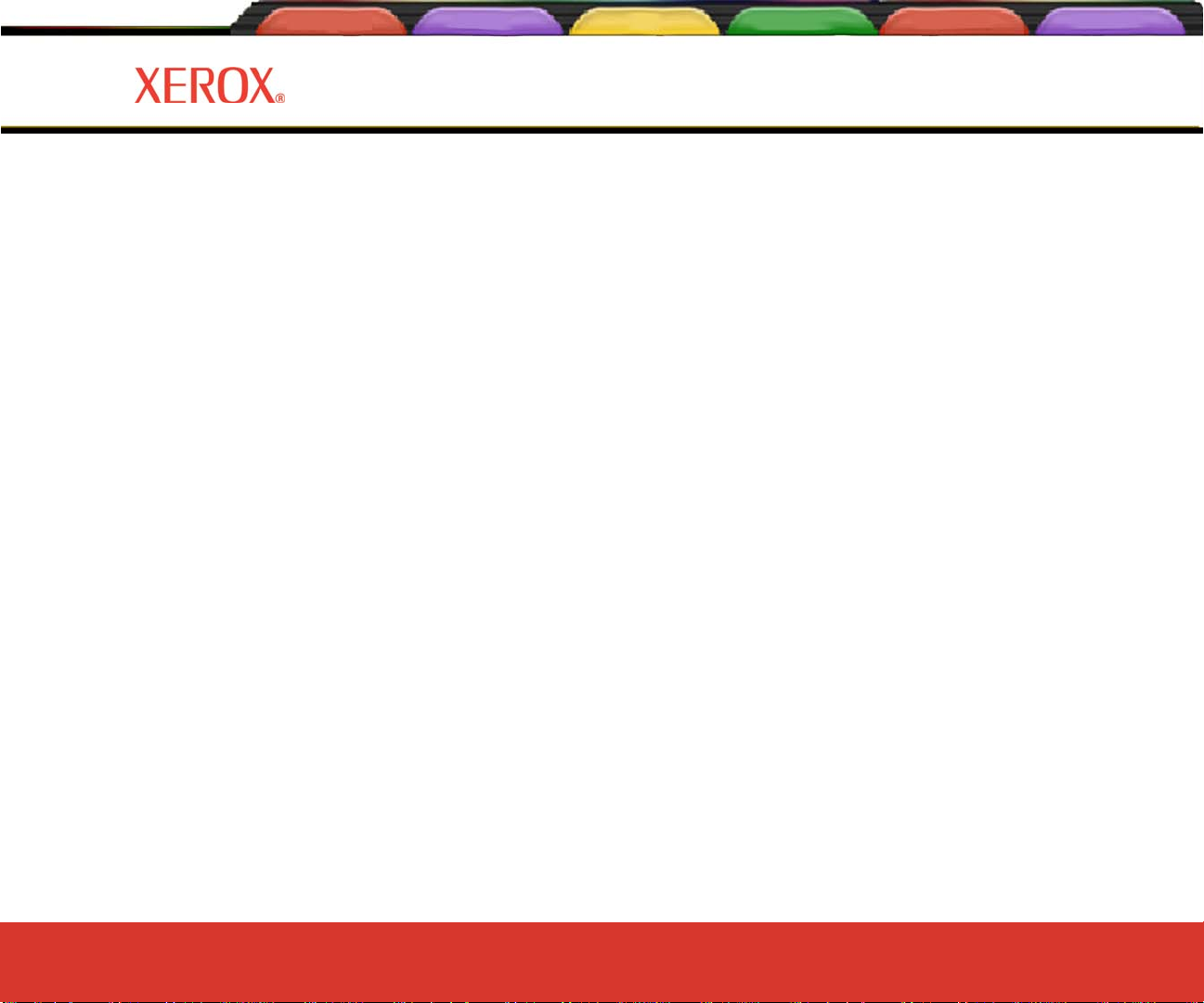
Einführung Druckeroptionen Menüstruktur Technische Infos Fehlermeldungen Problembehebung
Düsentestmuster
Das Düsentestmuster ausführen, um festzustellen, ob die T intenpatronen korrekt aufgefrischt sind und ob alle
Düsen spritzen. Dies muss geschehen, bevor die Verfahren zum Basis- und Mikrostreifenabgleich ausgeführt
werden.
Das Düsentestmuster drucken
1. Bei eingelegtem Material auf dem Steurpult folgendes drücken: Extras-Menü > Auffrischen> Alle
Auffrischen.
2. Ein Testmuster wird gedruckt. Das Testmuster setzt sich aus Farbbändern für die einzelnen Patronen und einer
schrägen Linie zusammen. Jede Düse entspricht einer kurzen waagerechten Linie. Zusammen bilden diese
kurzen waagerechten Linien ein trep-penförmiges Muster. Elektrisch defekte Düsen werden als senkrechte
Düsen darge-stellt. In bestimmten Modi können elektrisch defekte Düsen überbrückt werden. Die Druckmodi,
für die eine Überbrückung möglich ist, werden deutlich auf über dem Muster gekennzeichnet.
3. Bei fehlenden oder falsch ausgerichteten Düsen, Extras-Menü > Auffrischen > Reinigen wählen, dann die
Farbe mit den verstopften oder fehlenden Düsen wählen (K, C, M, Y, Cl, Cm) und zum Reinigen auf OK
drücken. Extras-Menü > Auffrischen > Einfach Auffrischen drücken, um die Reinigung fehlender oder
falsch ausgerichteter Düsen für einzelne Tintenpatronen zu bestätigen.
Einführung
Einführung
1
Referenzhandbuch 8142/8160
Einführung 1-12
Page 18
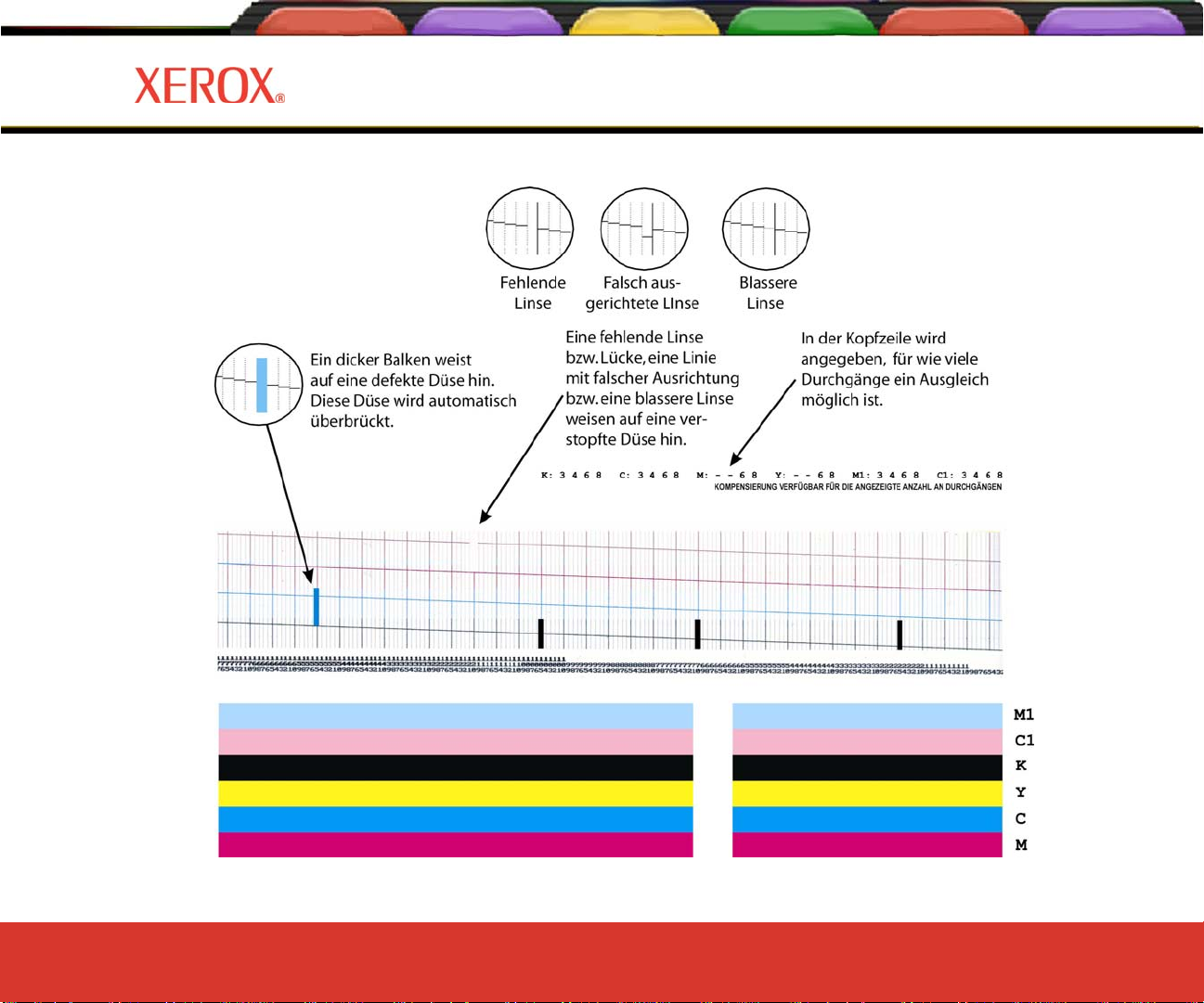
Einführung Druckeroptionen Menüstruktur Technische Infos Fehlermeldungen Problembehebung
Einführung
Einführung
1
Referenzhandbuch 8142/8160
Einführung 1-13
Page 19
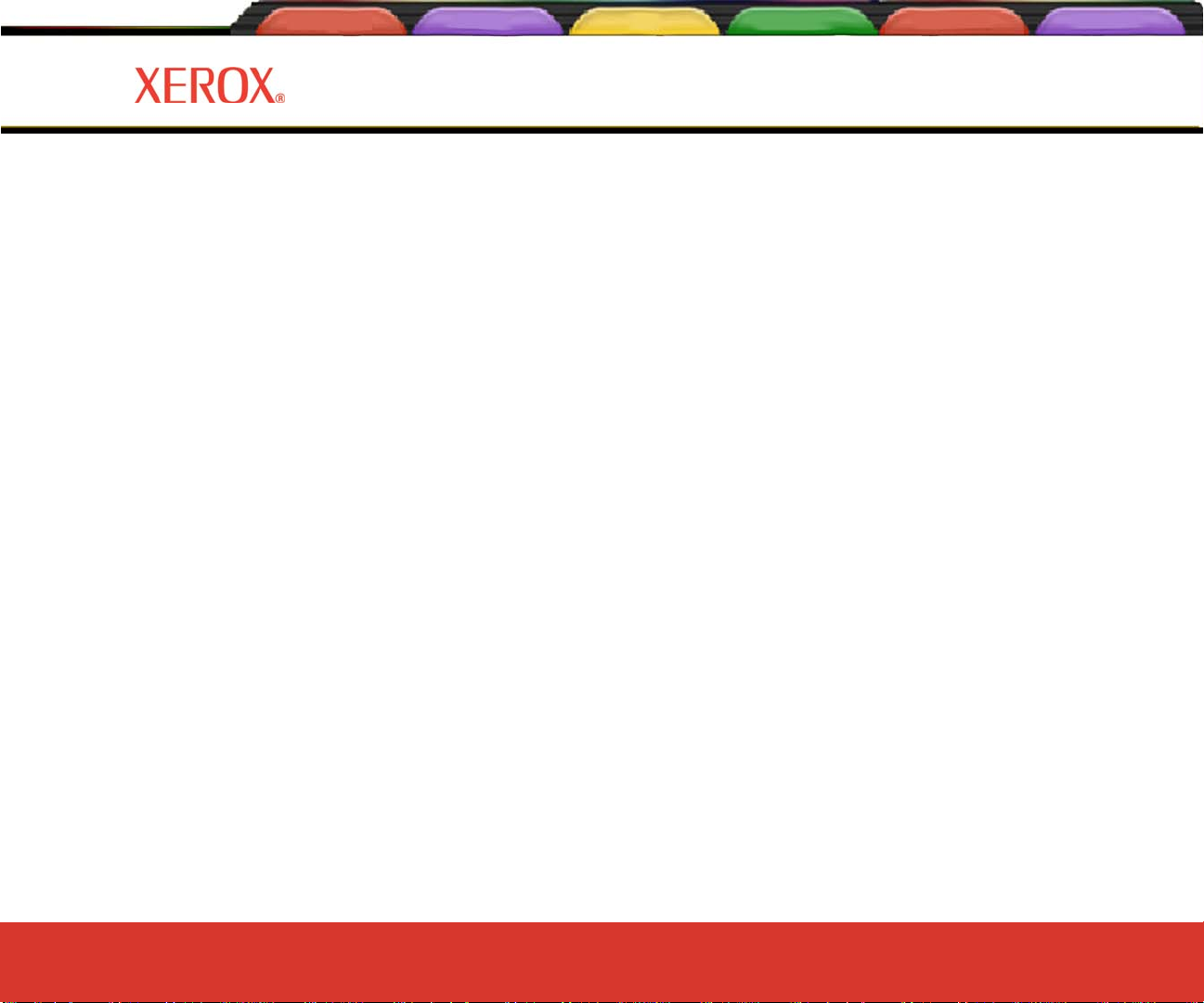
Einführung Druckeroptionen Menüstruktur Technische Infos Fehlermeldungen Problembehebung
Verstopfte Düsen reinigen
Verstopfte Düsen können nicht automatisch erkannt werden; Sie müssen daher manuell gereinigt werden. Die
Düsen nur dann mit diesem Verfahren reinigen, wenn die Reinigungsverfahren auf der vorhergehenden Seite
erfolglos waren.
1. Extras-Menü > Abgleich-Menü > Düsen-Menü öffnen > Listen-Menü editieren wählen und dann die
Taste Liste editieren für die Farbe der in Frage kommenden Patrone drücken.
2. Um eine spezifische Düse auszugleichen, Weiter/Zurück drücken, bis die Anzahl an Düsen angezeigt wird.
Anschliessend die Taste Düse drücken, um den Status der Düse auf Ein oder Aus zu stellen.
3. Die Einstellungen durch Drücken der Taste OK annehmen.
4. Zum Prüfen des Düsenstatus Extras-Menü > Abgleich-Menü > Düsen-Menü öffnen > Düsenliste drucken
drücken. Die Liste Düsenstatus wird gedruckt und zeigt die Düsenausgleichliste nummeriert für jede Patrone
an.
Einführung
Einführung
1
Referenzhandbuch 8142/8160
Einführung 1-14
Page 20
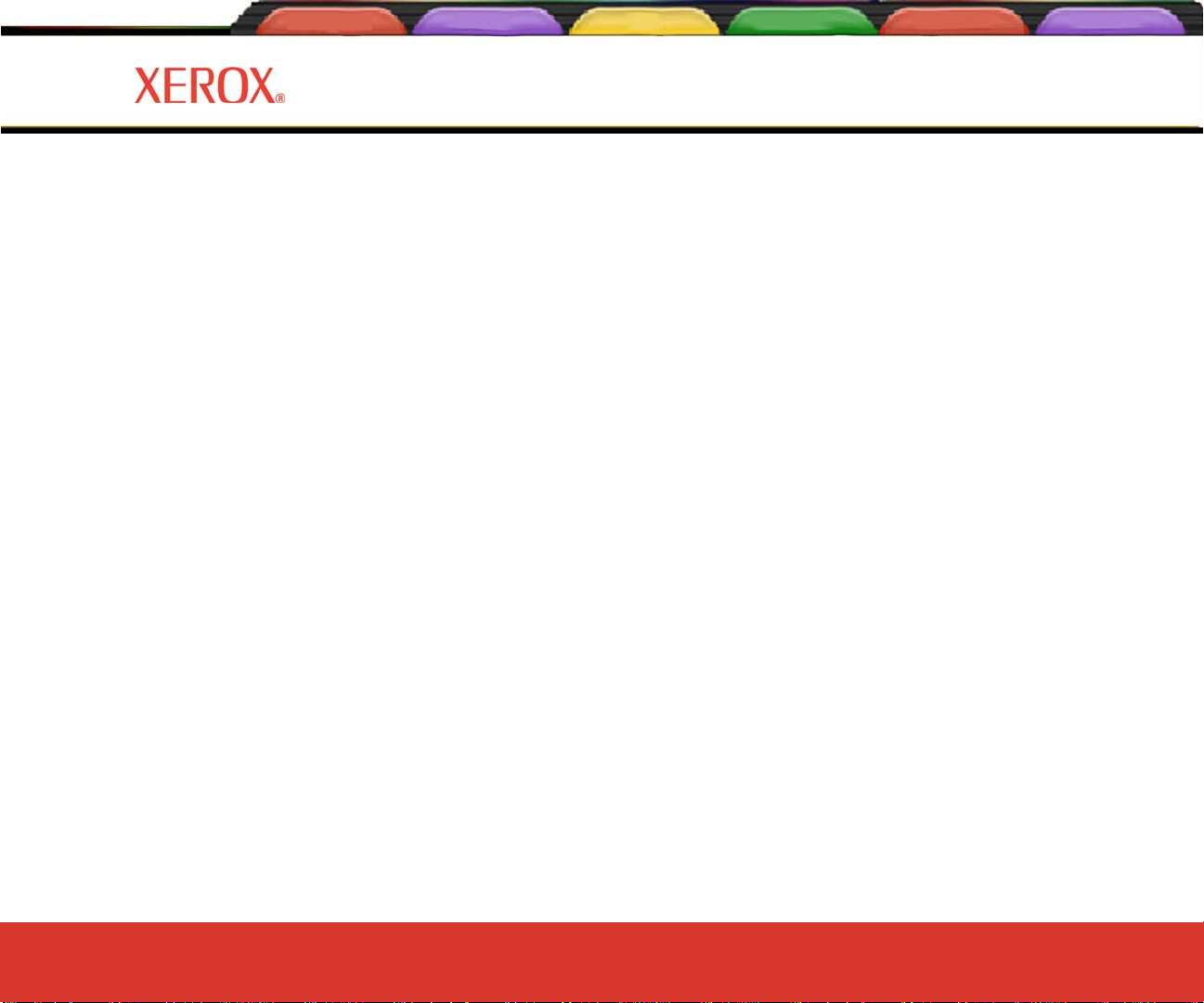
Einführung Druckeroptionen Menüstruktur Technische Infos Fehlermeldungen Problembehebung
Einfacher Abgleich
Vorbereitungen
Vor Beginn des Basisabgleichs muss der Trockner aktiviert werden. Dadurch kann die Walze expandieren, um die
normale Betriebstemperatur zu erreichen.
Hinweis:
Wäre die Walze während des Vorgangs kühl, würde dies zu falschen Maßen und Anpassungen bei Expandierung
der Walze während normalen Betriebs führen.
Nach Ausführen der Schritte 1 und 2 mindestens fünf Minuten lang warten. Erst dann mit dem
Vorschublängentest im nächsten Abschnitt fortfahren.
1. Den Trockner auf 4 (Niedrige Temperatur, Ventilatoren) einstellen. Auf dem Steuerpult Setup> Trockner-Menü
> Trocknereinstellungen wählen. Mit Weiter oder Zürck die Einstellung 4 wählen und dann OK drücken.
2. Den Trockner aktivieren. Auf dem Steuerfeld Extras > Wartungs-Menü > Diagnose-Menü > Zubehör-Menü
> Trocknerstatus wählen. Die Temperatursensoren T1 und T2 bewegen sich langsam auf den Zielwert von
40°C (104°F) zu.
Einführung
Einführung
1
3. Sicherstellen dass die beiden hinteren Materialführungen die Materialkanten nicht berühren – 2.5 mm (0.1
Zoll) minimaler Offset auf beiden Seiten. Dies ist von großer Bedeutung, da das Material ansonsten u. U. auf
der linken oder rechten Seite schleift, was zu links- oder rechtsseitigen Mikrostreifen führt. Weiterhin
sicherstellen, dass das Material während des Druckens nicht an den Führungen reibt oder über sie “steigt”.
Referenzhandbuch 8142/8160
Einführung 1-15
Page 21

Einführung Druckeroptionen Menüstruktur Technische Infos Fehlermeldungen Problembehebung
Einführung
Einführung
1
Materialführung – 0,1 Zoll Abst and, min. Zufuhrrollenführung
4. Das Material ausrichten – nach normalem Laden – indem Sie die Zufuhrrollenführung (runde Plastikführung)
mit einer Hand rechts festhalten und gleichzeitig die Taste Material zuführen > Vorwärts auf dem Steuerfeld
drücken. Das Material nach vorne bewegen, bis es gegen die Materialrolle zieht. Die Führung darf sich nicht
drehen; nur mit Widerstand kann das Material geradegezogen werden. Es ist normal, laute Töne zu hören
und Vibrationen zu fühlen, die Rolle darf jedoch nicht aus der Führung geraten. Nochmals prüfen, dass die
hinteren Materialführungen die Materialkanten nicht berühren.
Referenzhandbuch 8142/8160
Einführung 1-16
Page 22

Einführung Druckeroptionen Menüstruktur Technische Infos Fehlermeldungen Problembehebung
Vorschublängentest
Der Vorschublängenabgleich stellt die Papiergeschwindigkeit des Drucker so ein, dass Linien von korrekter Länge
gedruckt werden.
1. Auf dem Steuerfeld Extras > Abgleich-Menü > Papierabgleich-Menü > Vorschublängen-Menü >
Vorschublängentest wählen. Eine 33-Zoll lange Linie wird gedruckt.
2. Mit einem Konstruktionslineal, die genaue Distanz zwischen den “Ts” messen und den Wert (z.B. 33,02 Zoll)
notieren. Dieser Wert wird später benötigt.
3. Den wichtigeren Maßstab wählen:
· Mikrostreifenbildung minimieren (für Abbildungen ist dies wahrscheinlich die bessere Wahl!) - Mit Schritt
3a weitermachen.
· oder
· Vorschublängenkorrektheit - Mit Schritt 3b weitermachen.
Einführung
Einführung
1
a. Auf dem Steuerfeld Extras > Abgleich-Menü > Papierabgleich-Menü > Vorschublängen-Menü >
Bildqualitätswert wählen und die in Schritt 1 gemessene Linienlänge eingeben.
b. Auf dem Steuerfeld Extras > Abgleich-Menü > Papierabgleich-Menü > Vorschublängen-Menü >
Vorschublängenwert wählen und die in Schritt 1 gemessene Linienlänge eingeben.
4. Sie werden wie folgt aufgefordert: Benutzer wählen (1-8) > Benutzer speichern. Dies ist nun der
Standardwert für die Materialart für den gewählten Benutzer.
Referenzhandbuch 8142/8160
Einführung 1-17
Page 23
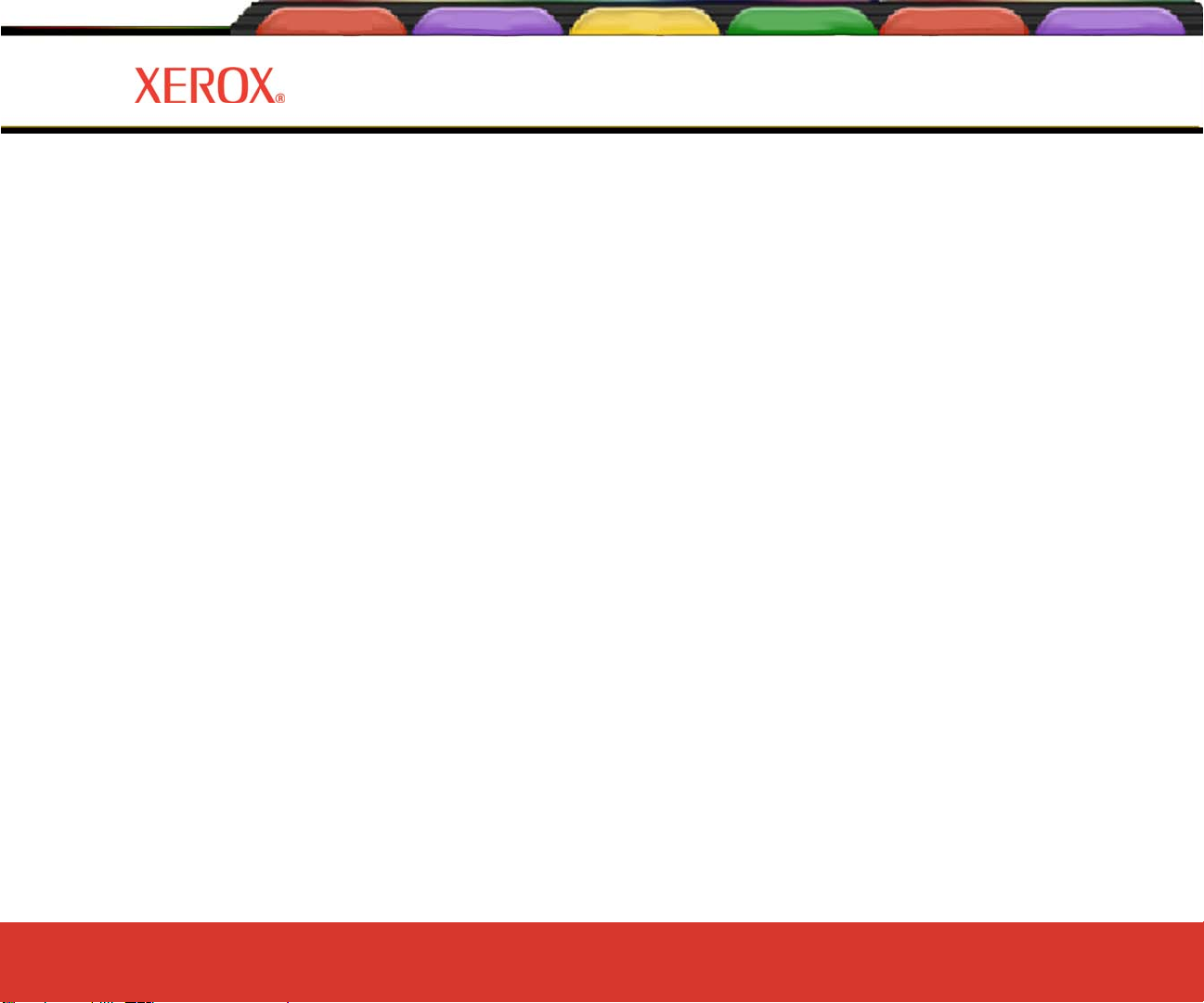
Einführung Druckeroptionen Menüstruktur Technische Infos Fehlermeldungen Problembehebung
Farb-Deadbandtest
Mit dem Farb-Deadbandausgleich kann die Punktpositionierung verändert werden. Im bidirektionalen
Druckmodus führt die Geschwindigkeit des Wagens dazu, dass Punkte auf dem Material falsch platziert werden.
Mit diesem Test kann die Druckqualität geprüft und enstprechende Änderungen vorgenommen werden.
Um Gelb korrekt im Testmuster zu sehen, muss eine blaue Lichtquelle verwendet werden.
1. Auf dem Steuerfeld Extras > Abgleich-Menü > Farb-Db-Menü > Farb-Db-Test wählen. Ein Testmuster wird
gedruckt.
2. Mit einer Lupe die beste Gruppe der senkrecht ausgerichteten Balken im Testmuster jeder Farbe wählen. Die
jeweilige Nummer notieren und den Wert falls notwenig aktualisieren, indem Sie die Farbe wählen und die
Nummer eingeben. Der Wert sollte sich zwischen 9 und 11 befinden.
3. Fahren Sie mit dem Test Farbabgleich – Horizontal im nächsten Abschnitt fort.
Hinweis:
Einführung
Einführung
1
Den Farb-Deadbandtest nach jedem Entfernen und Wiedereinsetzen einer Patrone durchführen.
Referenzhandbuch 8142/8160
Hinweis:
Einführung 1-18
Page 24
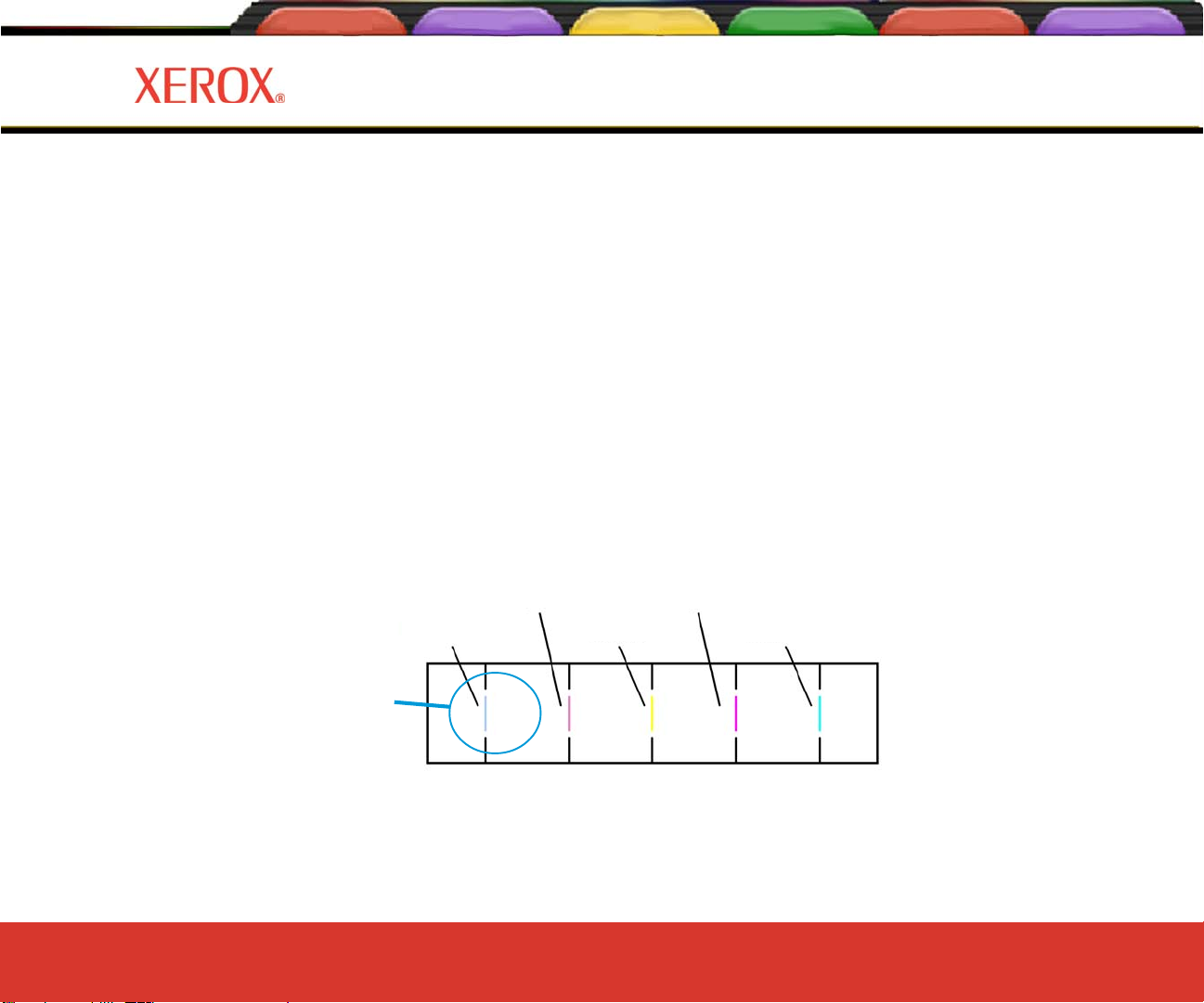
Einführung Druckeroptionen Menüstruktur Technische Infos Fehlermeldungen Problembehebung
Farbabgleich - Horizontal
Der horizontale Farbabgleich richtet die Düsen in den Patronen horizontal so aus, dass sie von der Ausrichtung
her mit der schwarzen Patrone und mit sich selbst übereinstimmen. Mit diesem Test kann die Druckqualität
geprüft und enstprechende Änderungen vorgenommen werden.
1. Auf dem Steuerfeld Extras > Abgleich-Menü > Farbabgleich-Menü > Horiz. Kalib.-Test wählen. Ein
Testmuster wird gedruckt.
Um Gelb korrekt im Testmuster zu sehen, muss eine blaue Lichtquelle verwendet werden.
2. Das Registrierungsziel im Testmuster Aktuelle Köpfe (nachfolgend angezeigt) prüfen. Wenn die senkrechten
Linien für jede Farbe horizontal mit den schwarzen Linien (in der Registrierung) gleich ausgerichtet sind, stimmt
der Abgleich. Ist dies nicht der Fall, können mit dem nächsten Schritt weitere Änderungen vorgenommen
werden.
Hinweis:
Einführung
Einführung
1
Diese Linien müssen für
jede Farbe ausgerichtet
sein.
Referenzhandbuch 8142/8160
Magenta - hell
Cyan - hell
Aktuelle Köpfe (Halter C1=1, M1=4, Y=0, M=-5, C=-7)
Gelb
Magenta
Cyan
Einführung 1-19
Page 25
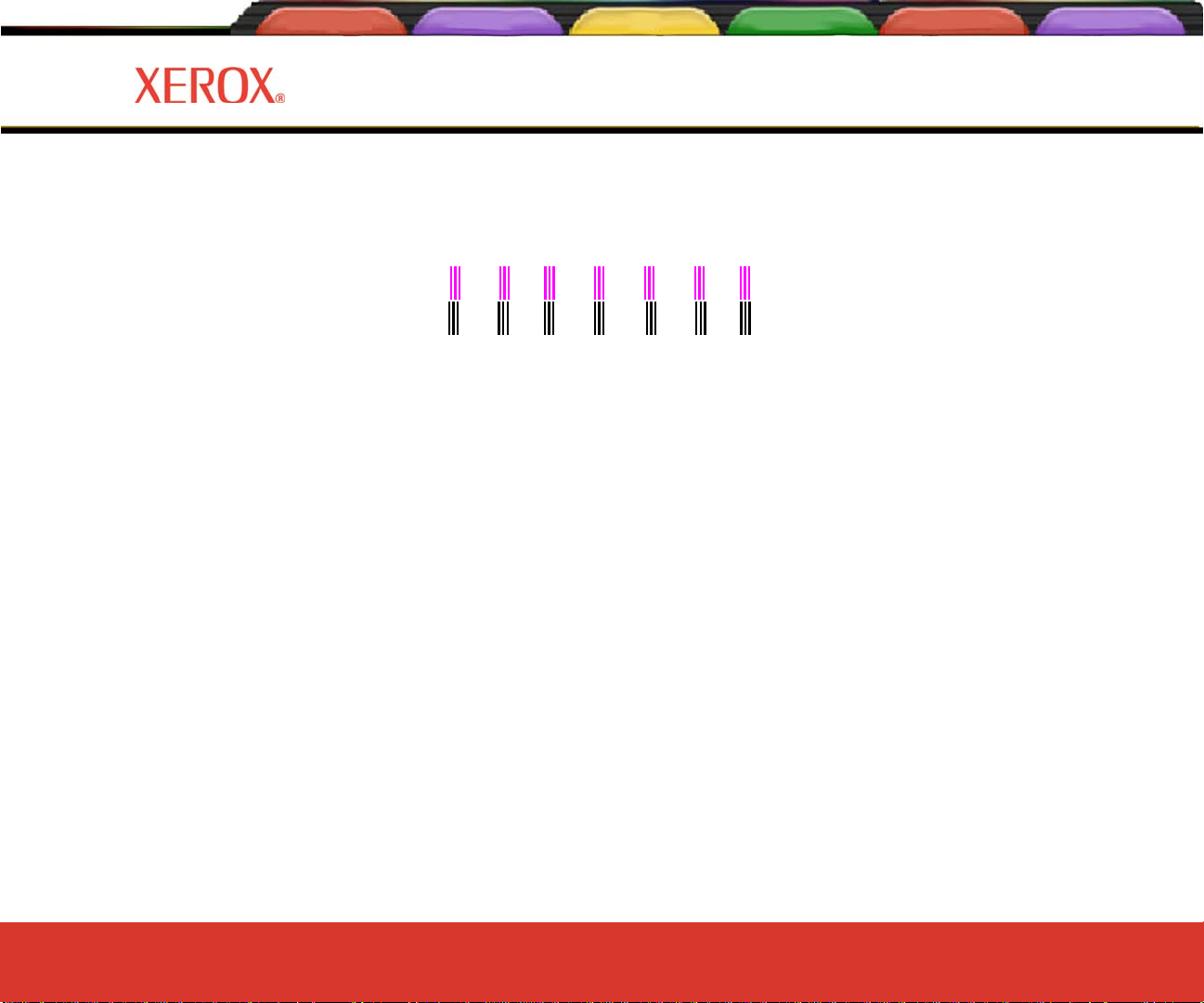
Einführung Druckeroptionen Menüstruktur Technische Infos Fehlermeldungen Problembehebung
Einführung
Einführung
3. Mithilfe einer Lupe die beste Gruppe der ausgerichteten Balken im horizontalen Head-to-Head-Testmuster
(nachfolgend angeführt) jeder Farbe wählen.
1
Horizontales Head-to-Head T estmuster
Horizontal head-to-head test pattern
4. Die jeweilige Nummer notieren und den Wert falls notwenig aktualisieren, indem Sie die Farbe wählen und die
Nummer eingeben.
Den horizontalen Farbabgleichtest nach jedem Entfernen und Wiedereinsetzen einer Patrone durchführen.
0123-1-2-3
Hinweis:
Referenzhandbuch 8142/8160
Einführung 1-20
Page 26
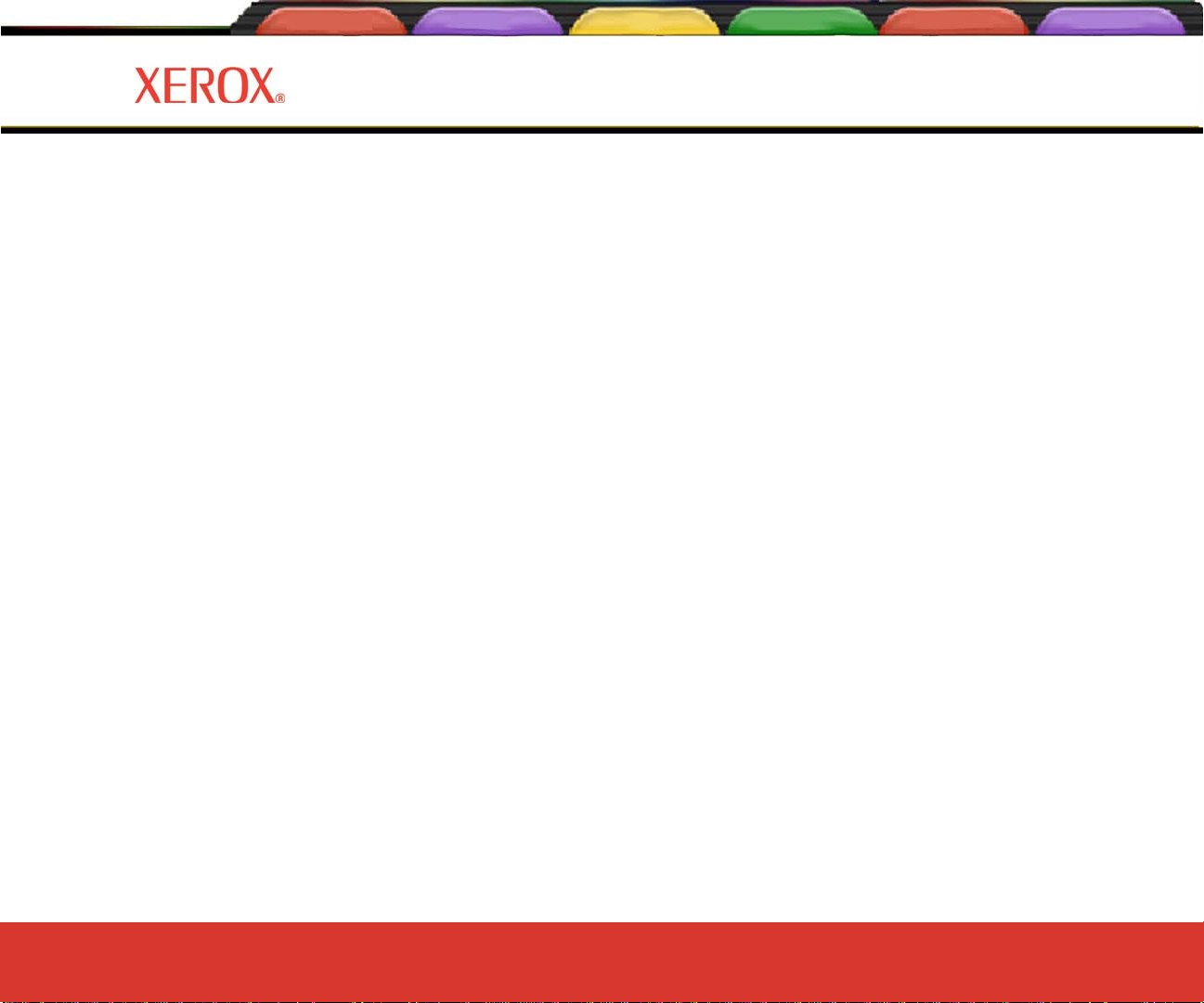
Einführung Druckeroptionen Menüstruktur Technische Infos Fehlermeldungen Problembehebung
Farbabgleich - Vertikal
Der vertikale Farbabgleich richtet die Düsen der Patronen vertikal so aus, dass sie von der Ausrichtung her mit
der schwarzen Patrone und mit sich selbst übereinstimmen. Mit diesem Test kann die Druckqualität geprüft und
enstprechende Änderungen vorgenommen werden.
1. Auf dem Steuerfeld Extras > Abgleich-Menü > Farbabgleich-Menü > Vert. Kalib.-Test wählen. Ein
Testmuster wird gedruckt.
Um Gelb korrekt im Testmuster zu sehen, muss eine blaue Lichtquelle verwendet werden.
2. Das Registrierungsziel im Testmuster Aktuelle Köpfe prüfen. Wenn die waagrechten Linien für jede Farbe
vertikal mit den schwarzen Linien (in der Registrierung) gleich ausgerichtet sind, stimmt der Abgleich. Ist dies
nicht der Fall, können mit dem nächsten Schritt weitere Änderungen vorgenommen werden.
Hinweis:
Einführung
Einführung
1
Referenzhandbuch 8142/8160
Einführung 1-21
Page 27
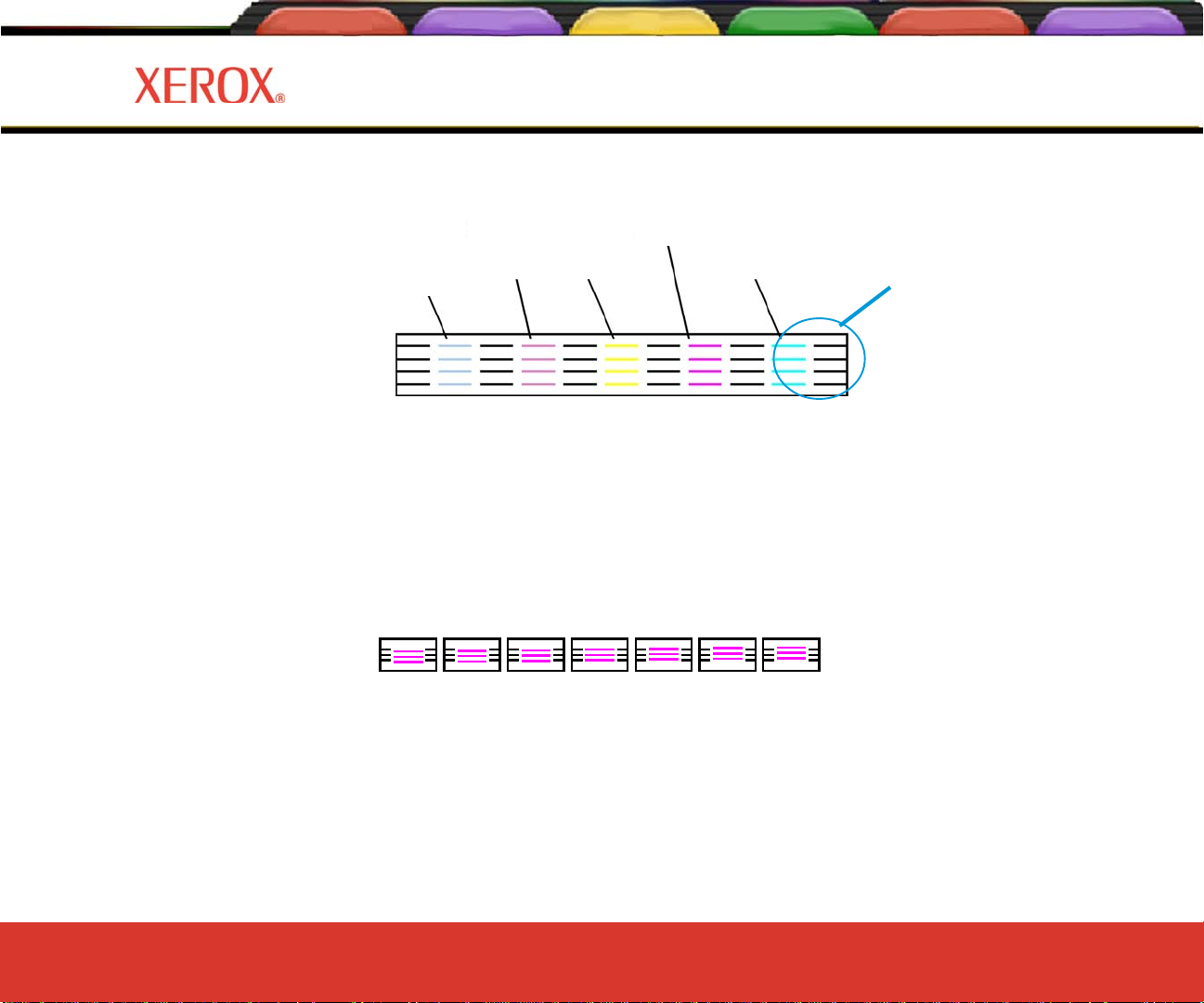
Einführung Druckeroptionen Menüstruktur Technische Infos Fehlermeldungen Problembehebung
Einführung
Einführung
1
Cyan - hell
Aktuelle Köpfe (Halter C1=5, M1=1, Y=-2, M=-2, C=-1)
3. Mithilfe einer Lupe die beste Gruppe der ausgerichteten Balken im vertikalen Head-to-Head-Testmuster
(nachfolgend angeführt) jeder Farbe wählen.
4. Die jeweilige Nummer notieren und den Wert falls notwenig aktualisieren, indem Sie die Farbe wählen und die
Nummer eingeben.
Vertical head-to-head test pattern
Magenta
- hell
Vertikales Head-to-Head Testmuster
Gelb
Magenta
0123-1-2-3
Cyan
Diese Linien
müssen für alle
Farben ausgerichtet
sein.
Den vertikalen Farbabgleichtest nach jedem Entfernen und Wiedereinsetzen einer Patrone durchführen.
Referenzhandbuch 8142/8160
Hinweis:
Einführung 1-22
Page 28
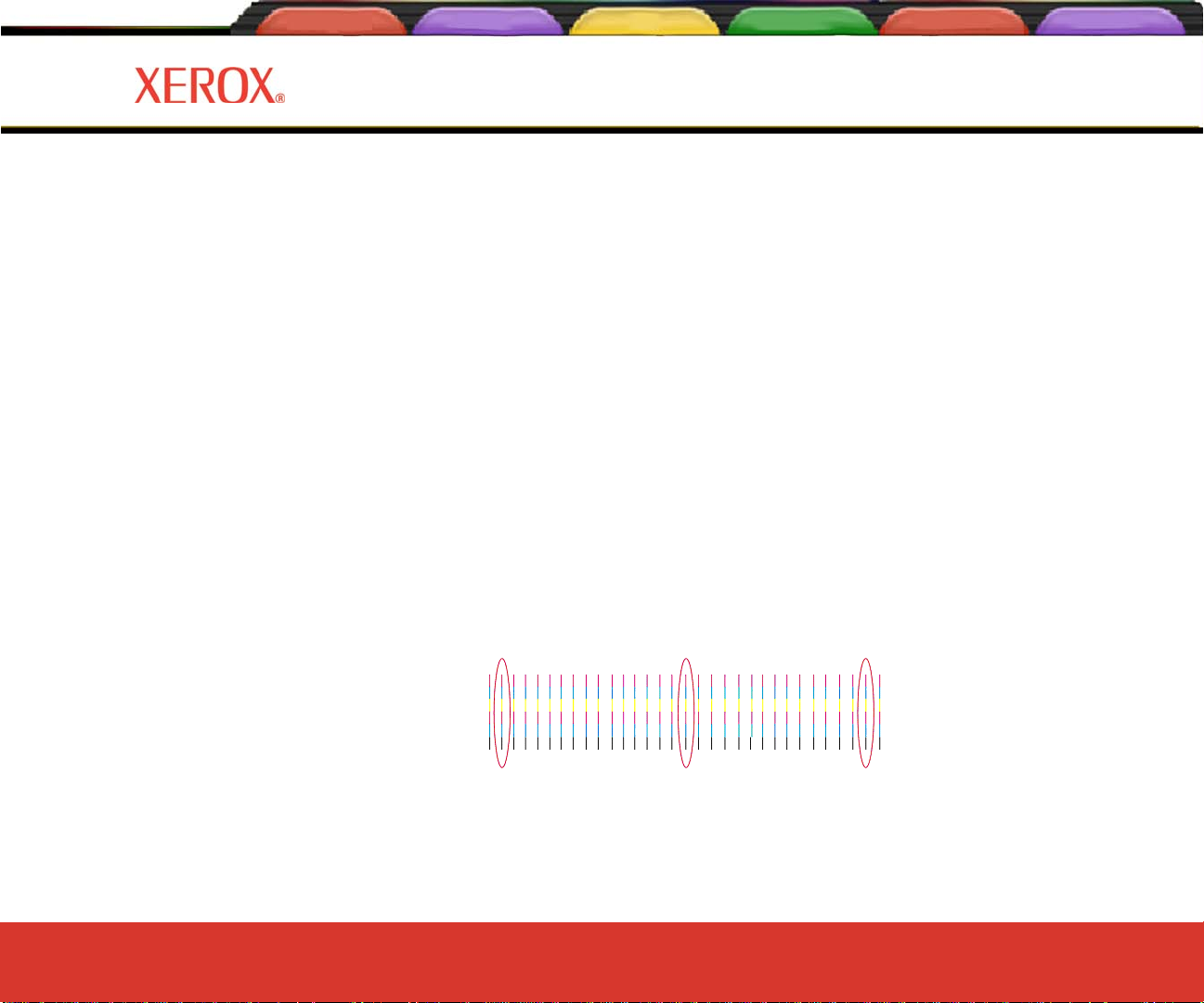
Deadbandtest
Der Deadbandtest ist für bidirektionales Drucken wichtig. Dieser Test prüft nach horizontalen Verschiebungen
einer Farbe, nicht vertikalen Verschiebungen innerhalb einer Farbe. Hierdurch wird festgestellt, ob die
Ausrichtung für bidirektionales Drucken sowohl elektrisch als auch mechanisch korrekt funktioniert.
Den Deadband-Test durchführen, um sicherzustellen, dass die Druckerabgleichungen (elektrische und
mechanische Ausrichtung) korrekt sind.
1. Auf dem Steuerfeld Extras> Wartungsmenü > Abgleich-Menü >Deadband-Test wählen. Ein Testmuster wird
gedruckt.
2. Mit einer Lupe das Testmuster betrachten – alle 6 Farben müssen auf dem gesamten Druck miteinander
ausgerichtet sein.
Ausrichtung an 3 Hauptpunkten prüfen: Senkrecht an der rechten Seite (vorletzte Linie), links (zweite Linie) und
in der Mitte des Musters. Es wird empfohlen, diesen Test mit dem breitesten Material vorzunehmen. Seien Sie
NICHT zu kritisch was das Ergebnis des Deadband-Tests angeht. Die Linien sollten mehr oder minder gerade
sein, werden aber in fast keinem Fall ganz gerade sein. Sollte ein großer Unterschied bestehen, prüfen Sie die
Einstellungen für den Farb-Deadbandtest und den horizontalen Abgleichtest.
Einführung Druckeroptionen Menüstruktur Technische Infos Fehlermeldungen Problembehebung
Einführung
Einführung
Hinweis:
1
Hiermit ist der Basisabgleich vollendet. Falls Sie weiterhin horizontale Mikrostreifen sehen, führen Sie den im
nächsten Abschnitt beschriebenen Mikrostreifenabgleich durch.
Referenzhandbuch 8142/8160
Einführung 1-23
Page 29
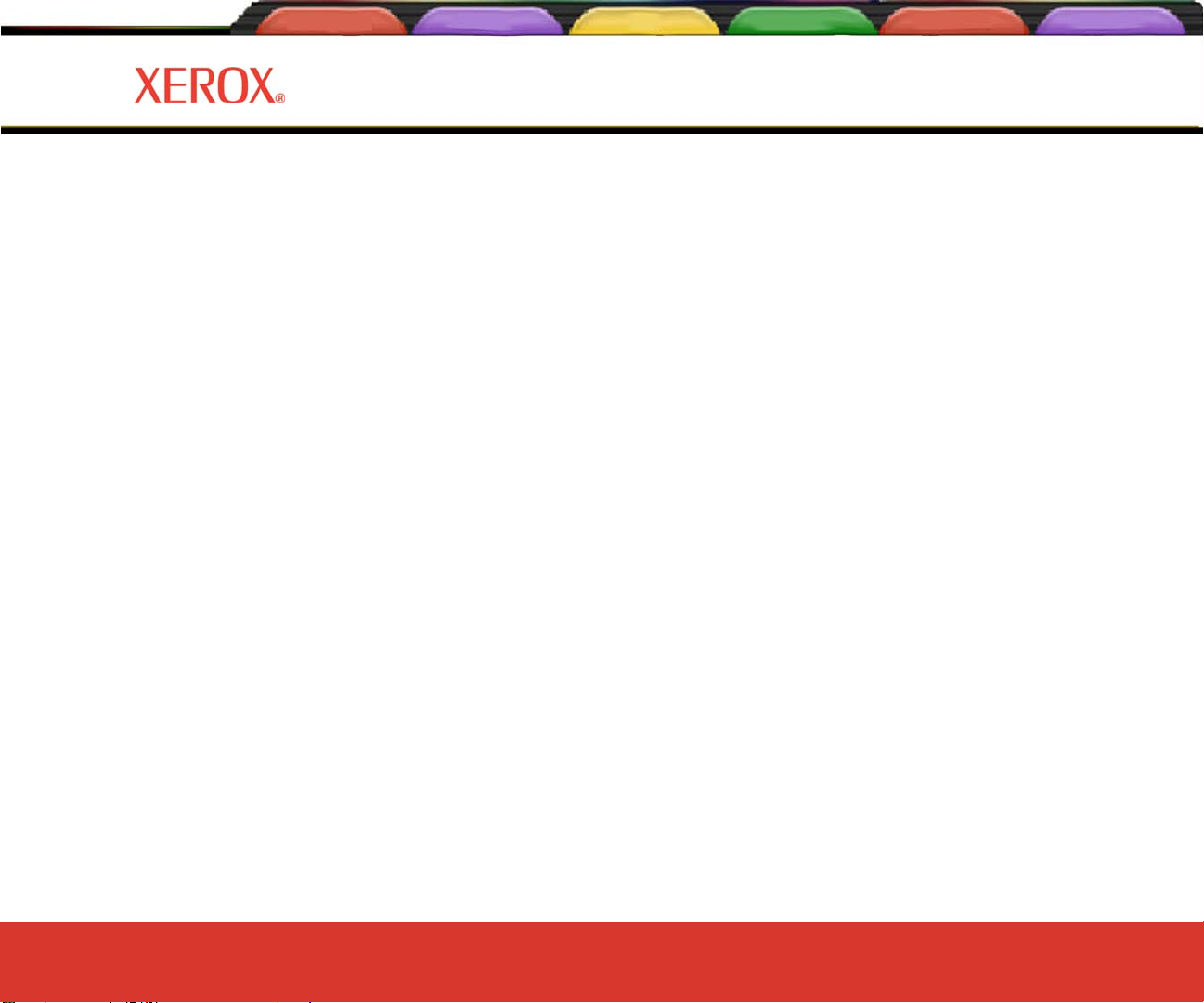
Einführung Druckeroptionen Menüstruktur Technische Infos Fehlermeldungen Problembehebung
Mikrostreifenabgleich
Vorbereitungen
Die Vorbereitungen entsprechen den Vorbereitungen für den Basisabgleich. Material laden, T rockner aktivieren,
Walze erwärmen. Befindet sich der Trockner im Leerlaufmodus, muss die Trocknertemperatur rückgesetzt
werden. Dies geschieht, indem Sie eine andere Trockneroption wählen und einstellen und dann die korrekte
Option wählen.
Druckmodus einstellen
Die Zahl der Durchgänge muss zum Prüfen auf Mikrostreifen auf 6-Durchgänge eingestellt werden.
1. Am Steuerfeld Setup > Druckmodus-Menü > Druckdurchgänge drücken, und dann mit Weiter/Zurück auf
6 einstellen. Dann OK drücken.
Alle Farben Testen
1. Extras > Wartungs-Menü > Diagnose-Menü > Farbtest-Menü > Alle Farben Testen drücken. Für jede
Patrone wird ein Farbbalken gedruckt.
Einführung
Einführung
1
2. Analysieren Sie den Abgleichtestzieldruck (vor allem den Cyan-Bereich) auf Materialüber- oder unterzufuhr.
· Zur Veränderung des Papierabgleichwerts: Extras > Abgleich-Menü > Papierabgleich-Menü >
Zufuhrangleich-Menü
Wenn Überzufuhr angezeigt wird, wie in Beispiel A (es sind weiße Linien/Zwischenräume vorhanden), muss
der Materialabgleichwert um eine oder zwei Ziffern verringert (z. B. von 4806 auf 4804) werden (siehe
Verfahren im Rand links) und dann erneut getestet werden. Den Wert jeweils nur um eine oder zwei Ziffern
ändern.
Referenzhandbuch 8142/8160
Einführung 1-24
Page 30
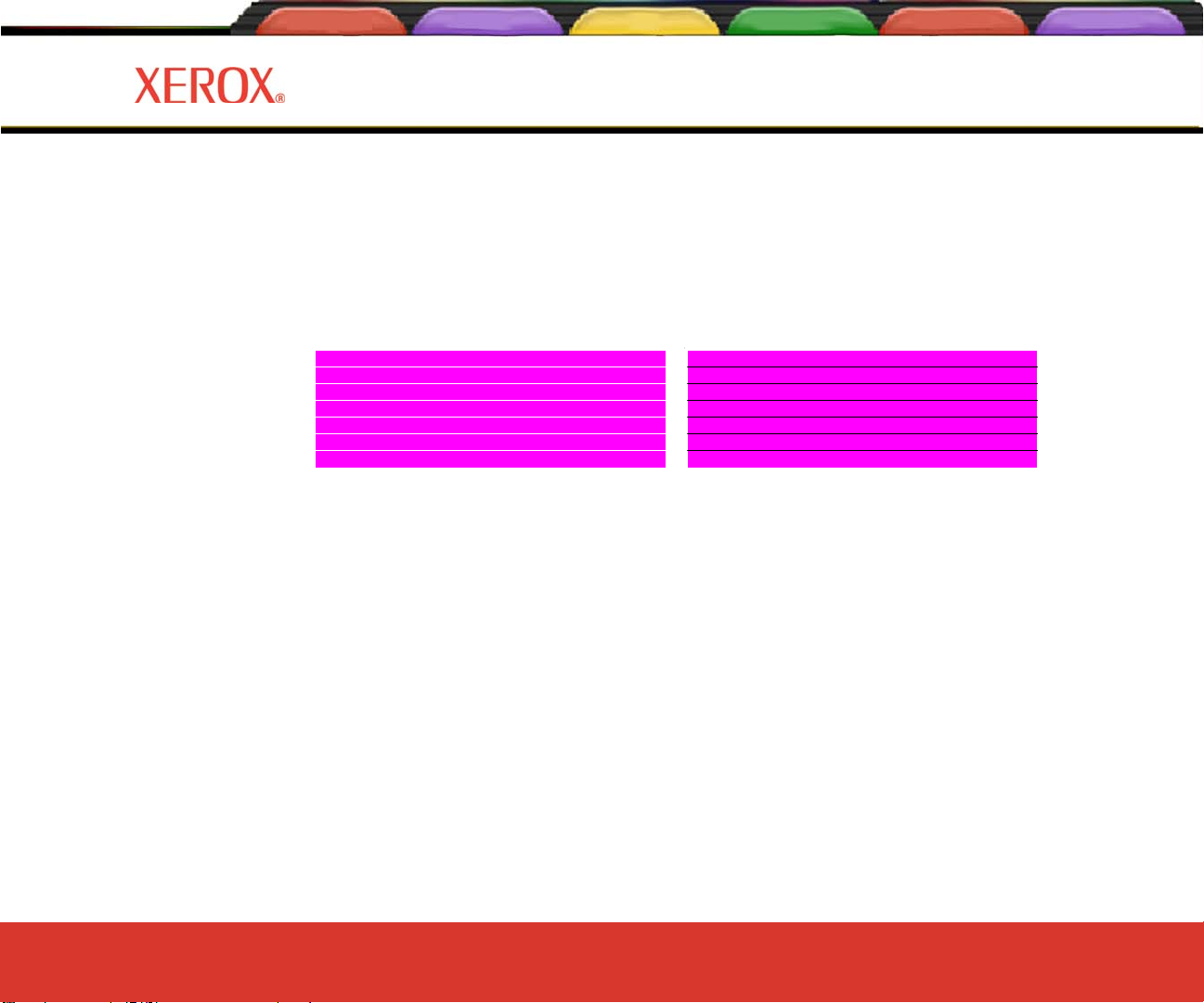
Einführung Druckeroptionen Menüstruktur Technische Infos Fehlermeldungen Problembehebung
Einführung
Einführung
Hinweis:
Bei jeder Veränderung des Materialabgleichwerts werden Sie zu Benutzer speichern aufgefordert.
· Wenn Unterzufuhr angezeigt wird, wie in Beispiel B (es sind dunkle Linien/Überlappung vorhanden), muss der
Materialabgleichwert um eine oder zwei Ziffern erhöht (z. B. von 4806 auf 4808) werden (siehe Verfahren im
Rand links) und dann erneut getestet werden. Den Wert jeweils nur um eine oder zwei Ziffern ändern.
Beispiel A – „Überzufuhr” Beispiel B – „Unterzufuhr”
1
Beim erneuten Test wählen Sie die Farbe, die die meisten Mikrostreifen anzeigt (z.B. der Cyan-Sektor) and
testen und ändern Sie nur diese Farbe indem Sie Halter wählen wählen.
Hierzu Extras > Wartungs-Menü > Diagnose-Menü > Farbtest-Menü > Halter wählen drücken. Den Halter
wählen (z.B. K, C, M, Y, C1, M1) und dann Extras > Wartungs-Menü > Diagnose-Menü > Farbtest-Menü >
Farbtest drucken wählen – es wird nur die gewählte Farbe gedruckt.
Der Papierabgleichwert kann während des Drucks verändert werden. Auf diese Weise können Sie während
des Drucks kompensieren, falls Mikrostreifen auftreten.
Referenzhandbuch 8142/8160
Hinweis:
Tipp
Einführung 1-25
Page 31

Einführung Druckeroptionen Menüstruktur Technische Infos Fehlermeldungen Problembehebung
Einführung
Einführung
3. Fahren Sie mit den Veränderungen und dem Drucken fort, bis keine Mikrostreifen mehr bestehen. Dann Alle
Farben Testen erneut durchführen, um sicherzustellen, dass keine der Farben Mikrostreifen hat.
· Falls nur noch eine Farbe Mikrostreifen aufzeigt, prüfen Sie den vertikalen Abgleich.
· Wenn die Streifen nicht entfernt werden können und während normalen Druckvorgängen auftauchen,
muss die Patrone ersetzt werden.
1
Referenzhandbuch 8142/8160
Einführung 1-26
Page 32

Einführung Druckeroptionen Menüstruktur Technische Infos Fehlermeldungen Problembehebung
Patronenerkennung
Der Drucker ist so konzipiert, dass nur die für dieses Modell speziell entwickelten Patronen verwendet werden
können. Damit der Drucker nicht beschädigt wird, prüft eine Patronenerkennungsfunktion, ob die richtigen
Patronen richtig eingesetzt sind. Die Patronenerkennung erfolgt immer bei Erhalt eines Druckauftrags (z. B. beim
Empfang von Bilddaten, bei einer Auf frischung usw .).
Neben der Patronenerkennung führt der Drucker automatisch Patronentests durch und erhöht mit diesen Daten
die Bildqualität, überwacht den Status der Patronen und informiert den Benutzer über den aktuellen Status des
Systems. Einige Tests werden zwischen den Druckaufträgen durchgeführt und erfordern keinen Eingriff seitens
des Benutzers; bei anderen Tests muss der Benutzer eingreifen.
Fehlermeldungen im Zusammenhang mit Patronen werden im Anhang B aufgelistet. Die entsprechende
Fehlerbehebung wird in Anhang C erläutert.
Um einen Patronenfehler zu beseitigen, drücken Sie Extras/Patronenzugang, damit der Wagen in die Position
fährt, in der Sie die Patronen wechseln können. Prüfen Sie, ob die richtigen Patronen an der richtigen Stelle
eingesetzt sind, dass sie dieselbe Art Tinte enthalten und dass alle Patronen richtig eingesetzt sind. Setzen Sie bei
Bedarf neue Patronen ein.
Einführung
Einführung
1
Referenzhandbuch 8142/8160
So beheben Sie einen Patronenerkennungsfehler:
1 Drücken Sie Extras/Patronenzugang. Daraufhin fährt der Wagen in die Position, in der Sie die Tintenpatronen
wechseln können.
2 Vergewissern Sie sich, dass sechs zulässige Patronen eingesetzt sind. Tauschen Sie falsche Patronen aus.
3 Drücken Sie Beenden. Wenn das Problem behoben wurde, setzt der Drucker den Druckauftrag fort. Wenn
das Problem weiterhin besteht, ertönt ein Signalton.
Einführung 1-27
Page 33

Einführung Druckeroptionen Menüstruktur Technische Infos Fehlermeldungen Problembehebung
Senken des Luftdrucks
Bei Druck- oder Servicevorgängen kann es erforderlich werden,
den Luftdruck zu senken.
Einführung
Einführung
1
So senken Sie den Luftdruck:
1 Ziehen Sie die Haltestifte unten rechts und links heraus.
2 Lassen Sie etwas Luft entweichen.
Referenzhandbuch 8142/8160
Einführung 1-28
Page 34

Einführung Druckeroptionen Menüstruktur Technische Infos Fehlermeldungen Problembehebung
Druckeroptionen
Druckeroptionen
Die Druckeroptionen können Sie über Ihre Anwendungssoftware oder durch Auswahl der Einstellungen über das
Bedienfeld des Druckers definieren. Die folgenden Druckeroptionen werden in diesem Kapitel beschrieben:
• Optionen für den Medienvorschub • Optionen für das Benutzer-Setup • Ändern der T intentypen
• Druckmodusoptionen • Papieroptionen • Netzwerkoptionen
Auswählen von Optionen für den Papiervorschub
Mit den Optionen für den Medienvorschub können Sie:
• den Vorschub des Mediums steuern
• Medienzählerwerte anzeigen, eingeben und neu einstellen
• den Druckervorgang festlegen, wenn das Medienende erreicht ist.
Medienvorschub
Mit den Optionen für den Medienvorschub können Sie das Medium einziehen oder ausstoßen.
So verwenden Sie den Medienvorschub:
1 Drücken Sie Medienvorschub/V orwärts (oder Rückwärt s).
Solange der Knopf gedrückt wird, wird das Medium in der ausgewählten Richtung bewegt.
2
Medienzähler
Der Medienzähler gibt die ungefähre Menge des noch auf einer Rolle befindlichen Mediums an. Wenn eine neue
Medienrolle oder eine bereits angerissene Rolle, deren Restlänge bekannt ist, in den Drucker eingelegt wird,
können Sie die Länge der Rolle über das Bedienfeld am Display eingeben. Beim Drucken wird dieser Wert
entsprechend verringert. Auf dem Display können Sie den näherungsweise ermittelten Wert für die Restmenge an
Medium im Drucker ablesen. Wenn Sie die Rolle aus dem Drucker nehmen möchten, können Sie diesen
Näherungswert vorher anzeigen oder drucken. Sollten Sie die Rolle später wieder einlegen, geben Sie diese Zahl
am Bedienfeld des Druckers ein.
Druckeroptionen 2-1Referenzhandbuch 8142/8160
Page 35

Einführung Druckeroptionen Menüstruktur Technische Infos Fehlermeldungen Problembehebung
Druckeroptionen
Druckeroptionen
2
Der Medienzähler kann auf 0 zurückgesetzt werden, damit der Zählerwert nicht unnötig verwirrt, wenn der
Zähler nicht verwendet wird. Der Medienzähler zeigt keine Werte unter 0 an. Der aktuelle Stand des
Medienzählers bleibt auch beim Ausschalten des Druckers gespeichert, wird jedoch nicht als benutzerdefinierter
Parameter abgelegt.
So geben Sie einen Medienlängenwert ein:
1 Drücken Sie Medienvorschub/Medienzähler.
2 Stellen Sie die Medienlänge ein, indem Sie einen W ert zwischen ca. 0-152 m eingeben.
3 Drücken Sie OK.
So zeigen Sie den aktuellen Wert an:
1 Drücken Sie Medienvorschub/Zähler anzeigen.
2 Lesen Sie den aktuellen Wert ab.
3 Drücken Sie BEENDEN.
So drucken Sie den aktuellen Wert aus:
1 Drücken Sie Medienvorschub/Zähler anzeigen.
2 Drücken Sie Druckzähler.
3 Drücken Sie BEENDEN.
So setzen Sie den Medienzähler zurück:
1 Drücken Sie Medienvorschub/Medienzähler.
2 Drücken Sie Zähler rücksetzen.
3 Drücken Sie OK.
Druckeroptionen 2-2Referenzhandbuch 8142/8160
Page 36

Einführung Druckeroptionen Menüstruktur Technische Infos Fehlermeldungen Problembehebung
Medienende
Durch die Einstellungen für Medienende wird festgelegt, wie der Drucker verfährt, wenn das Ende des
aufgerollten Mediums erreicht wird.
Wenn für Plot-Ende die Option Einzugsstopp eingestellt ist, sucht der Drucker zwischen Zuführrolle und Walze
nach dem Medium. Nach 20 Sekunden geht der Drucker in den Modus Pause über, der normalerweise eingestellt
wird, indem Sie im Hauptmenü die Option Pause wählen. Im Modus Pause bleibt der Drucker so lange, bis Sie
erneut auf Pause (damit wird zwischen Pause und Fortsetzen gewechselt) oder auf Fortsetzen drücken. Mit
Pause kann der aktuelle Druckvorgang nach eigenem Ermessen fortgesetzt werden.
Für die Funktion Plot-Ende gelten folgende Regeln:
• Die Funktion funktioniert nicht, wenn als Zufuhrart Einzelblattmodus eingestellt ist.
• Die Einstellung wird auch bei Unterbrechung der Stromversorgung beibehalten.
• Bei der Einstellung handelt es sich nicht um einen benutzerdefinierten Parameter.
• Nach Druckbeginn eines Plots kann die Einstellung nicht mehr geändert werden.
• Wenn zum Fortsetzen des Druckvorgangs Pause gedrückt wird, bleibt die Funktion Medienende
• W enn diese Funktion aktiviert ist, ist sie auch beim Beginn aller folgenden Druckvor gänge aktiv .
• Wenn der Drucker sich aufgrund des Plot-Endes im Modus Pause befindet, wird alle 20 Sekunden ein
Druckeroptionen
Druckeroptionen
erkennen bis zum Ende des Druckvorgangs deaktiviert.
dreifacher Piepton ausgegeben, bis Sie Pause oder Fortsetzen drücken.
2
So stellen Sie das Medienende ein:
1 Drücken Sie im Menü Medienende die Option Medienvorschub.
2 Wählen Sie Einzugsstopp oder Normal.
3 Drücken Sie OK.
Druckeroptionen 2-3Referenzhandbuch 8142/8160
Page 37

Einführung Druckeroptionen Menüstruktur Technische Infos Fehlermeldungen Problembehebung
Wählen der Druckmodusoptionen
Im Rahmen der Druckmodusoptionen können Sie zwischen drei vordefinierten Druckmodi wählen oder
benutzerdefinierte Einstellungen festlegen. Anpassungen sind für die folgenden Einstellungen möglich:
• Farbmodus • Qualitätsmodus • DPI • Wagentempo
• Durchgänge anpassen • Druckdurchgänge • Druckrichtung
Farbmodus
Farbmodus bezieht sich darauf, ob Sie in Farbe, Graustufen oder einfarbig drucken.
Qualitätsmodus
So wählen Sie den Farbmodus:
1 Drücken Sie Setup/Druckmodus/Farbmodus.
2 Wählen Sie Farbe oder Mono.
3 Drücken Sie OK.
Ihr Drucker verfügt über vier vordefinierte Druckqualitätsmodi, mit denen Sie zwischen verschiedenen
Geschwindigkeiten und Qualitätsstufen wählen können.
W elchen Qualitätsmodus Sie wählen, wird von verschiedenen Faktoren bestimmt. Dazu zählen die von Ihnen
verwendete Software, die Frage, ob Sie in Farbe oder einfarbig drucken, und welches Medium Sie verwenden.
Jeder Qualitätsmodus hat einen direkten Einfluss auf die Druckgeschwindigkeit und die Qualität des Bildes.
Deshalb sollten Sie die Unterschiede kennen.
Ziel eines jeden Druckmodus ist eine Ausgewogenheit zwischen Geschwindigkeit und Qualität. Im standardmäßig
eingestellten Qualitätsmodus Produktivität erzeugen Sie Bilder von hoher Qualität bei für die meisten Benutzer
akzeptabler Druckgeschwindigkeit. Wenn Sie einen anderen Druckmodus als Produktivität wählen, verlagern
Sie den Schwerpunkt entweder auf die Geschwindigkeit oder die Qualität.
Druckeroptionen
Druckeroptionen
2
Druckeroptionen 2-4Referenzhandbuch 8142/8160
Page 38

Einführung Druckeroptionen Menüstruktur Technische Infos Fehlermeldungen Problembehebung
Druckeroptionen
Druckeroptionen
Für die einzelnen Qualitätsmodi sind die folgenden Optionen voreingestellt: Farbmodus, DPI,
W agengeschwindigkeit, Durchgänge anpassen, Druckdurchgänge und Druckrichtung.
W enn Sie den Benutzermodus auswählen, können Sie die einzelnen Druckmodusoptionen selbst einstellen.
Die Qualitätsmodi sind in der folgenden T abelle zusammengefasst. Alle Parameter einzurichten ist nur
erforderlich, wenn Sie einen benutzerdefinierten Druckmodus erstellen möchten.
Modus Farbe dpi Durchgänge Richtung Geschwindigkeit
Hochgesch
windigkeit
Produktivität Farbe 600 x 600 Drei Bi 10
Akzeptabel Farbe 600 x 600 Vier Bi 10
Erweitert Farbe 600 x 600 Sechs Bi 10
Maximal Farbe 1200 x 600 Acht Bi 10
Hochgeschwindigkeit: Dieser Modus wird in der Regel verwendet, wenn die Geschwindigkeit Vorrang vor der
Qualität hat. Verwenden Sie diese Einstellung, wenn Position, Layout oder Farben geprüft werden sollen. Zum
Drucken der fertigen Bilder wird diese Option kaum verwendet, da hier die Qualität eine große Rolle spielt.
Produktivität: Mit dieser Einstellung drucken Sie Bilder mittlerer Qualität besonders schnell
(Standardeinstellung).
Akzeptabel: Schnell, aber besser als Durchschnittsqualität.
Erweitert: Schnell, sehr gute Qualität (Standardeinstellung).
Maximal: Beste Druckqualität bei durchschnittlicher Geschwindigkeit.
So wählen Sie die Druckqualität:
Farbe 600 x 600 Zwei Bi 10
2
1 Drücken Sie Setup/Druckmodus/Qualitätsmodus.
2 Wählen Sie die gewünschte Qualität.
3 Drücken Sie OK.
Druckeroptionen 2-5Referenzhandbuch 8142/8160
Page 39

Einführung Druckeroptionen Menüstruktur Technische Infos Fehlermeldungen Problembehebung
Auflösung (DPI)
Um gute Ergebnisse zu erzielen, muss die DPI-Einstellung des Druckers der Bildauflösung in der zu druckenden
Datei entsprechen.
Die DPI-Einstellung bezieht sich nicht auf die Auflösung, mit der gedruckt wird, sondern auf die Auflösung, in der
das Bild erstellt wurde.
Die Auflösung, in der die Bilddatei gespeichert wird, wirkt sich auf die Größe des gedruckten Bildes aus, wie Sie
der folgenden T abelle entnehmen können.
Bildauflösung
(Datei)
300 dpi 600 dpi
600 dpi 600 dpi
600 dpi 1200 dpi
1200 dpi 1200 dpi
DPI-
Einstellung
am Drucker
Auswirkung auf Ausdruck
1 Eingabepixel wird als
1 Ausgabepixel gedruckt.
1 Eingabepixel wird als
1 Ausgabepixel gedruckt.
1 Eingabepixel wird als
1 Ausgabepixel gedruckt.
1 Eingabepixel wird als
1 Ausgabepixel gedruckt.
Druckeroptionen
Druckeroptionen
Das gedruckte Bild ist halb
so groß wie das Original.
Das gedruckte Bild ist
genauso groß wie das
Original.
Das gedruckte Bild ist halb
so groß wie das Original.
Das gedruckte Bild ist
genauso groß wie das
Original.
2
So wählen Sie die Auflösung (DPI):
1 Drücken Sie Setup/Druckmodus/Punkte pro Zoll.
2 Wählen Sie als Auflösung 300, 600 oder 1200.
3 Drücken Sie OK.
Druckeroptionen 2-6Referenzhandbuch 8142/8160
Page 40

Einführung Druckeroptionen Menüstruktur Technische Infos Fehlermeldungen Problembehebung
Druckdurchgänge
Durch die Anzahl der Durchgänge wird festgelegt, wie oft von der Patrone Farbe ausgestoßen wird, um die für
eine Scanzeile erforderliche Tinte aufzutragen. Wenn Sie mehrere Durchgänge festlegen, wird bei einem
Durchgang nur ein Teil der benötigten Punkte aufgetragen. Wenn Sie Bilder mit starken Füllbereichen oder
Schattierungen drucken und die Qualitätsmodusoption zum Auftragen weniger Punkte in mehreren Durchgängen
verwenden, wird verhindert, dass die T inte verläuft oder verschmiert.
Hinweis: Für den Druck im Bereich des Grafikdesign wird der Druckmodus mit zwei Durchgängen nicht empfohlen.
Durchgänge anpassen
So ändern Sie die Anzahl der Durchgänge:
1 Wählen Sie Setup/Druckmodus/Druckdurchgänge.
2 Wählen Sie Zwei, Drei, Vier, Sechs, Acht, Zwölf oder Sechzehn.
3 Drücken Sie OK.
Mit Durchgänge anpassen überprüft der Drucker vor dem Druck, ob die aktuell eingestellte Anzahl an
Durchgängen durch die Überbrückung der Freistrahldüsen ausgeglichen wird.
Wenn Durchgänge anpassen auf Auto gesetzt ist, wird vor dem Druck überprüft, ob die aktuell eingestellte
Anzahl an Durchgängen durch die Überbrückung der Freistrahldüsen vollkommen ausgeglichen wird. Wenn dabei
festgestellt wird, das die Überbrückung der Freistrahldüsen nicht ausreicht, wird entweder die Anzahl der
Durchgänge erhöht oder der Druckvorgang abgebrochen. Vor jedem neuen Druckvorgang wird der Drucker auf
die ursprünglichen benutzerdefinierten Einstellungen zurückgesetzt, d. h., der Drucker versucht jedes Mal erneut,
einen Ausgleich vorzunehmen. Wenn kein Ausgleich erreicht werden kann, wird die automatische Anpassung
wiederholt.
Mit dieser Funktion wird verhindert, dass beim unbeaufsichtigten Druck durch fehlerhafte Düsen unnötig Material
wie Tinte und Papier vergeudet wird. Wenn die Anzahl der Durchgänge geändert werden muss, wird am
Bedienfeld eine entsprechende Meldung angezeigt. Im automatischen Modus, Auto, wird der Druck einfach
fortgesetzt. Im Modus Pause wird der Druck eingestellt, bis der Benutzer eine Änderung vornimmt. Wenn kein
Ausgleich möglich ist, wird der Druckvorgang abgebrochen.
Druckeroptionen
Druckeroptionen
2
Druckeroptionen 2-7Referenzhandbuch 8142/8160
Page 41

Einführung Druckeroptionen Menüstruktur Technische Infos Fehlermeldungen Problembehebung
Wagentempo
Druckrichtung
So stellen Sie für Durchgänge anpassen den Modus Auto ein:
1 Drücken Sie Setup/Druckmodus/Durchgänge anpassen.
2 Wählen Sie Auto.
3 Drücken Sie OK.
Mit der Wagengeschwindigkeit können Sie festlegen, wie viele Punkte pro Sekunde aufgetragen werden, während
der Wagen sich über das Medium bewegt.
So legen Sie die Wagengeschwindigkeit fest:
1 Drücken Sie Setup/Druckmodus/Wagentempo.
2 Wählen Sie 1, 2, 3, 4, 5, 6, 7, 8, 9 oder 10. (10 ist die schnellste Einstellung.)
3 Drücken Sie OK.
Mit der Einstellung Druckrichtung wird festgelegt, ob die Tintendüsen bei der Hin- und Rückbewegung
(bidirektional) oder nur bei der Rückbewegung des Wagens (unidirektional) über das Medium Farbe auftragen.
Wenn Sie Bilder mit starken Füllbereichen oder Schattierungen drucken, wird das Verschmieren oder Verlaufen
der T inte durch unidirektionalen Druck reduziert. Wenn Sie eher an einer hohen Druckgeschwindigkeit interessiert
sind, kann durch bidirektionales Auftragen die Druckzeit reduziert werden.
So ändern Sie die Druckrichtung:
Druckeroptionen
Druckeroptionen
2
1 Drücken Sie Setup/Druckmodus/Druckrichtung.
2 Wählen Sie Uni oder Bi.
3 Drücken Sie OK.
Druckeroptionen 2-8Referenzhandbuch 8142/8160
Page 42

Einführung Druckeroptionen Menüstruktur Technische Infos Fehlermeldungen Problembehebung
Wählen von Papieroptionen
Über die Papieroptionen können Sie Folgendes definieren:
• Zufuhrart • Medienstandard • Ränder
• Autoladeverzög. • Medien speichern • Schnittautomatik
Zufuhrart
Mit dieser Einstellung können Sie die Zufuhroptionen festlegen. Die Zufuhroptionen sind Einzelblatt, Rolle,
Rolle 2 oder Aufwicklung. Wenn Sie in Blätter geschnittenes Druckmaterial verwenden möchten, stellen Sie
Einzelblatt ein. Wenn das Papier auf die obere Zuführrolle gewickelt ist, stellen Sie Rolle ein. Wenn das Papier
auf die untere Zuführrolle gewickelt ist, stellen Sie Rolle 2 ein. (Bei Verwendung der Rollenoptionen kann das
Material nicht aufgewickelt werden.) Wenn Sie Papier mit dem Aufrollsystem aufwickeln möchten, wählen Sie
Aufwicklung.
So wählen Sie die Zufuhrart:
1 Drücken Sie Setup/Papieroptionen/Zufuhrart.
2 Wählen Sie die gewünschte Zufuhrart.
3 Drücken Sie OK.
Druckeroptionen
Druckeroptionen
2
Medienstandard
W enn Sie ein Bild erstellen, definieren Sie seine Abmessungen am Computer. Es ist wichtig, die Maße des Bildes
zu kennen und Papier einzulegen, das seiner Größe entspricht, weil der Druckbereich vom Drucker automatisch
auf der Grundlage der Maße des eingelegten Mediums definiert wird. Ve rgewissern Sie sich, dass die Maße des
eingelegten Mediums dem Bild entsprechen. Wenn das Medium nicht lang genug ist, können Sie Material von der
Rolle verwenden. Wenn das Medium kleiner als das Bild ist, wird das Bild ggf. abgeschnitten. Das kleinste
Breitenmaß für Medien beträgt ca. 28 cm.
Druckeroptionen 2-9Referenzhandbuch 8142/8160
Page 43

Einführung Druckeroptionen Menüstruktur Technische Infos Fehlermeldungen Problembehebung
Druckeroptionen
Druckeroptionen
So wählen Sie den Medienstandard:
2
1 Drücken Sie Setup/Papieroptionen/Medienstandard.
2 Stellen Sie die Größe des eingelegten Mediums ein.
3 Drücken Sie OK.
In den folgenden T abellen finden Sie Einzelheiten zu den Maßen der verfügbaren Medien und dem maximalen Druckbereich
bei Rollen- und Blattmaterial.
Maße und maximaler Druckbereich bei Rollenmaterial
Papiermaß Normaler Druckbereich Erweiterter Druckbereich
US, Offsetdruck (Grafiken)
19,0" x 25,0" 17,8" x 23,8" 18,6" x 24,6"
20,0" x 28,0" 18,8" x 26,8" 19,6" x 27,6"
22,0" x 26,0" 20,8" x 24,8" 21,6" x 25,6"
23,0" x 35,0" 21,8' x 33,8" 22,6" x 34,6"
24,0" x 29,0" 22,8" x 27,8" 23,6" x 28,6"
25,0" x 38,0" 23,8" x 36,8" 24,6" x 37,6"
32,0" x 44,0" 30,8" x 42,8" 31,6" x 43,6"
35,0" x 45,0" 33,8" x 43,8" 34,6" x 44,6"
36,0" x 45,0" 34,8" x 43,8" 35,6" x 44,6"
40,0" x 50,0" 38,8" x 48,8" 39,6" x 49,6"
42,0" x 65,0" 40,8" x 63,8" 41,6" x 64,6"
48,0" x 65,0" 46,8" x 63,8" 47,6" x 64,6"
50,0" x 65,0" 48,8" x 63,8" 49,6" x 64,6"
53,0" x 65,0" 51,8" x 63,8" 52,6" x 64,6"
54,0" x 65,0" 52,8" x 63,8" 53,6" x 64,6"
58,0" x 65,0" 56,8" x 63,8" 57,6" x 64,6"
60,0" x 65,0" 58,8" x 63,8" 59,6" x 64,6"
1000 x 1414 mm 970 x 1384 mm 990 x 1404 mm
1189 x 1682 mm 1159 x 1652 mm 1179 x 1672 mm
US, Sonderkarten (Spezial)
26,0' x 38,0 24,8" x 36,8" 25,6" x 37,6"
27,0" x 39,0 25,8" x 37,8" 26,6" x 38,6"
30,0" x 42,0" 28,8" x 40,8" 29,6" x 41,6"
610 x 860 mm 580 x 830 mm 600 x 850 mm
860 x 1220 mm 830 x 1190 mm 850 x 1210 mm
Druckeroptionen 2-10Referenzhandbuch 8142/8160
Page 44

Einführung Druckeroptionen Menüstruktur Technische Infos Fehlermeldungen Problembehebung
Druckeroptionen
Druckeroptionen
Maße und maximaler Druckbereich bei Rollenmaterial (Fortsetzung)
US, Architektur (US Arch)
B 12,0" x 18,0" 10,8" x 16,8" 11,6" x 17,6"
C 18,0" x 24,0" 16,8" x 22,8" 17,6" x 23,6"
D 24,0" x 36,0" 22,8" x 34,8" 23,6" x 35,6"
E 36,0" x 48,0" 34,8" x 46,8" 35,6" x 47,6"
US, Technik (US Tech)
B 11,0" x 17,0" 9,8" x 15,8" 11,6" x 16,6"
C 17,0" x 22,0" 15,8" x 20,8" 16,6" x 21,6"
D 22,0" x 34,0" 20,8" x 32,8" 21,6" x 33,6"
E 34,0" x 44,0" 32,8" x 42,8" 33,6" x 43,6"
Metrisch ISO, A (ISO A)
A3 2 97 x 420 mm 2 67 x 390 mm 2 87 x 410 mm
A2 4 20 x 594 mm 3 90 x 564 mm 4 10 x 584 mm
A1 5 94 x 840 mm 5 64 x 811 mm 5 84 x 831 mm
A0 84 1 x 1189 mm 81 1 x 1159 mm 83 1 x 1179 mm
Metrisch DIN (Met Over A)
A3 3 37 x 460 mm 307 x 430 mm 32 7 x 450 mm
A2 4 60 x 634 mm 4 30 x 604 mm 45 0 x 624 mm
A1 6 34 x 881 mm 6 04 x 851 mm 62 4 x 871 mm
A0 88 1 x 1129 mm 8 51 x 1199 mm 87 1 x 1219 mm
ISO, B (ISO B)
B4 2 50 x 353 mm 2 20 x 323 mm 24 0 x 343 mm
B3 3 53 x 500 mm 3 23 x 470 mm 34 3 x 490 mm
B2 5 00 x 707 mm 4 70 x 677 mm 49 0 x 697 mm
B1 70 7 x 1000 mm 6 77 x 970 mm 69 7 x 990 mm
62 5 x 880 mm 59 5 x 850 mm 61 5 x 870 mm
2
Druckeroptionen 2-11Referenzhandbuch 8142/8160
Page 45

Einführung Druckeroptionen Menüstruktur Technische Infos Fehlermeldungen Problembehebung
Druckeroptionen
Druckeroptionen
Maße und maximaler Druckbereich bei Blattmaterial
US, Offsetdruck (Grafiken)
US, Sonderkarten (Spezial)
US, Architektur (US Arch)
B 12,0" x 18,0" 10,8" x 15,4" 11,6" x 15,8"
C 18,0" x 24,0" 16,8" x 21,4" 17,6" x 21,8"
D 24,0" x 36,0" 22,8" x 33,4" 23,6" x 33,8"
E 36,0" x 48,0" 34,8" x 45,4" 35,6" x 45,8"
US, Technik (US Tech)
B 11,0" x 17,0" 9,8" x 14,4" 10,6" x 14,8"
C 17,0" x 22,0" 15,8" x 19,4" 16,6" x 19,8"
D 22,0" x 34,0" 20,8" x 31,4" 21,6" x 31,8"
E 34,0" x 44,0" 32,8" x 41,4" 33,6" x 41,8"
Papiermaß Normaler Druckbereich Erweiterter Druckbereich
19,0" x 25,0" 17,8" x 22,4" 18,6" x 22,8"
20,0" x 28,0" 18,8" x 25,4" 19,6" x 25,8"
22,0" x 26,0" 20,8" x 23,4" 21,6" x 23,8"
23,0" x 35,0" 21,8" x 32,4" 22,6" x 32,8"
24,0" x 29,0" 22,8" x 26,4" 23,6" x 26,8"
25,0" x 38,0" 23,8" x 35,4" 24,6" x 35,8"
32,0" x 44,0" 30,8" x 41,4" 31,6" x 41,8"
35,0" x 45,0" 33,8" x 42,4" 34,6" x 42,8"
36,0" x 45,0" 34,8" x 42,4" 35,6" x 42,8"
40,0" x 50,0" 38,8" x 47,4" 39,6" x 47,8"
42,0" x 65,0" 40,8" x 62,4" 41,6" x 62,8"
48,0" x 65,0" 46,8" x 62,4" 47,6" x 62,8"
50,0" x 65,0" 48,8" x 62,4" 49,6" x 62,8"
53,0" x 65,0" 51,8" x 62,4" 52,6" x 62,8"
54,0" x 65,0" 52,8" x 62,4" 53,6" x 62,8"
58,0" x 65,0" 56,8" x 62,4" 57,6" x 62,8"
60,0" x 65,0" 58,8" x 62,4" 59,6" x 62,8"
1000 x 1414 mm 970 x 1349 mm 9 90 x 1359 mm
1189 x 1682 mm 1159 x 1617 mm 1179 x 1627 mm
26,0" x 38,0" 24,8" x 35,4" 25,6" x 35,8"
27,0" x 39,0" 25,8" x 36,4" 26,6" x 36,8"
30,0" x 42,0" 28,8" x 49,4" 29,6" x 39,8"
61 0 x 860 mm 58 0 x 795 mm 60 0 x 805 mm
86 0 x 1220 mm 83 0 x 1155 mm 85 0 x 1165 mm
2
Druckeroptionen 2-12Referenzhandbuch 8142/8160
Page 46

Einführung Druckeroptionen Menüstruktur Technische Infos Fehlermeldungen Problembehebung
Ränder
Druckeroptionen
Druckeroptionen
Maße und maximaler Druckbereich bei Blattmaterial (Fortsetzung)
Metrisch ISO, A (ISO A)
A3 2 97 x 420 mm 26 7 x 355 mm 28 7 x 365 mm
A2 4 20 x 594 mm 39 0 x 529 mm 41 0 x 539 mm
A1 5 94 x 841 mm 56 4 x 775 mm 58 4 x 785 mm
A0 84 1 x 1189 mm 81 1 x 1124 mm 83 1 x 1134 mm
Metrisch DIN (Met Over A)
A3 3 37 x 460 mm 30 7 x 395 mm 32 7 x 405 mm
A2 4 60 x 634 mm 43 0 x 569 mm 45 0 x 579 mm
A1 6 34 x 881 mm 60 4 x 816 mm 62 4 x 826 mm
A0 88 1 x 1229 mm 85 1 x 1164 mm 87 1 x 1174 mm
ISO, B (ISO B)
B4 2 50 x 353 mm 22 0 x 288 mm 24 0 x 298 mm
B3 3 53 x 500 mm 32 3 x 435 mm 34 3 x 445 mm
B2 5 00 x 707 mm 47 0 x 642 mm 49 0 x 652 mm
B1 70 7 x 1000 mm 67 7 x 935 mm 697 x 945 mm
Papiermaß Normaler Druckbereich Erweiterter Druckbereich
62 5 x 880 mm 59 5 x 815 mm 615 x 825 mm
Für die Ränder können Sie die Optionen Normal, Erweitert oder Randstreifen einstellen. Mit der Einstellung
Erweitert wird der Druckbereich erweitert, die Ränder werden verringert. Teile des Bildes, die in den
Randbereich reichen, werden abgeschnitten. Wenn für Ränder die Option Erweitert gewählt wird, müssen Sie
darauf achten, dass das Medium richtig an der rechten Führung der Walze ausgerichtet ist, damit die Tinte nicht
auch außerhalb des Mediums aufgetragen wird.
Durch vorherigen Tintenausstoß wird Fehlern durch verstopfte Düsen vorgebeugt. Dieser Vorgang wird vor
jedem Druckvorgang und in regelmäßigen Abständen auch während des Drucks in der Service-Station
ausgeführt. Bei bestimmten Druckvorgängen werden die Düsen während des Tintenausstoßes nicht vollständig
von Rückständen befreit. Beim Auftragen der ersten Tintentropfen werden diese Rückstände mit ausgestoßen,
wodurch an den Rändern unsaubere Streifen entstehen. Um diesen Effekt zu reduzieren, wählen Sie die Option
Randstreifen. Dadurch wird auf beiden Seiten des Drucks im Rand eine vertikale Linie gedruckt. Wenn die
Option Randstreifen ausgewählt ist werden die Ränder automatisch auf Normal gestellt. Der Druckbereich für
die Einstellungen Randstreifen und Normal sind gleich.
2
Druckeroptionen 2-13Referenzhandbuch 8142/8160
Page 47

Einführung Druckeroptionen Menüstruktur Technische Infos Fehlermeldungen Problembehebung
Druckeroptionen
Druckeroptionen
Maximaler Druckbereich von Blattmaterial
Normal: 15 mm Rand an drei Seiten 40 mm Rand an der vierten Seite im Mono-Modus, oder 50 mm im
Farbmodus.
Erweitert: 5 mm Rand an drei Seiten 40 mm Rand an der vierten Seite im Mono-Modus, oder 50 mm im
Farbmodus.
BILD
Maximaler Druckbereich bei Rollenmaterial
Normal: 15 mm Rand an allen Seiten
Erweitert: 5 mm Rand an allen Seiten
BILD
2
BILD
BILD
Druckeroptionen 2-14Referenzhandbuch 8142/8160
Page 48

Einführung Druckeroptionen Menüstruktur Technische Infos Fehlermeldungen Problembehebung
Autoladeverzög.
Medien sparen
So legen Sie Ränder fest:
1 Drücken Sie Setup/Papieroptionen/Ränder.
2 Wählen Sie Normal, Erweitert oder Randstreifen.
3 Drücken Sie OK.
Mit dieser Option können Sie die Wartezeit zwischen der Erkennung des Mediums durch den Drucker und dem
Beginn des Materialladevorgangs festlegen. Das gibt Ihnen Zeit, das Medium bei Bedarf neu zu positionieren. Die
Standardeinstellung beträgt 6 Sekunden. Mögliche W erte reichen von 1 bis 12 Sekunden.
So legen Sie die automatische Ladeverzögerung fest
1 Drücken Sie Setup/Papieroptionen/Autoladeverzög.
2 Wählen Sie die Verzögerungsdauer .
3 Drücken Sie OK.
W enn diese Option aktiviert ist (S tandardeinstellung), wird das Medium nur so weit vor gespult, wie es für das
Drucken des Bildes erforderlich ist. Bei deaktivierter Mediensparoption spult der Drucker das eingelegte Medium
um den Druckbereich nach vorn. Wenn beispielsweise ein 36 Zoll-Rollenmaterial (ca. 91 cm) eingelegt ist, wird
das Medium normalerweise auch, wenn die Länge des zu druckenden Bildes nur 30 Zoll (ca. 76 cm) beträgt, um
die Länge des standardmäßigen Druckbereichs für das Papierformat 36 x 48 Zoll (ca. 91 x 122 cm) nach vorn
gespult.
So deaktivieren Sie die Mediensparfunktion
Druckeroptionen
Druckeroptionen
2
1 Drücken Sie Setup/Papieroptionen/Medien sparen.
2 Wählen Sie Aus.
3 Drücken Sie OK.
Druckeroptionen 2-15Referenzhandbuch 8142/8160
Page 49

Einführung Druckeroptionen Menüstruktur Technische Infos Fehlermeldungen Problembehebung
Schnittautomatik
W enn die Schnittautomatik eingeschaltet ist, wird das Medium automatisch vom Drucker geschnitten, wenn das
Bild fertig ist. Damit keine Bilder geschnitten werden, die noch feucht sind, müssen Sie den Trockner einschalten
und eine Verzögerungszeit für die Schnittautomatik einstellen. Wie Sie die entsprechenden Einstellungen
vornehmen, ist unter „Verzögerte Schnittautomatik“ erklärt. Um das Medium zu schneiden, können Sie am
Bedienfeld jederzeit Schneiden wählen.
Hinweis: Wenn für die Papierzufuhr Einzelblatt oder Aufwicklung eingestellt ist, ist die Schnittautomatik
deaktiviert.
Verzögerte Schnittautomatik
So aktivieren Sie die Schnittautomatik
1 Drücken Sie Setup/Papieroptionen/Schnittauto/Schnittautomatik.
2 Wählen Sie Ein oder Aus.
3 Drücken Sie OK.
Mit dieser Option können Sie einstellen, dass das Material erst nach einer Verzögerungszeit automatisch
geschnitten wird. Die Zeit wird bei unbeaufsichtigten Druckvorgängen zum T rocknen zugegeben. Darüber hinaus
können Sie die verzögerte Schnittautomatik auch einsetzen, wenn die T rockenzeiten sich auf Grund des Materials,
der herrschenden Temperatur oder Luftfeuchte verändern. Für die Verzögerung der Schnittautomatik können
W erte von 0 bis 55 Sekunden in Schritten von 5 Sekunden und von 1-6 Minuten in Schritten von 1 Minute
eingestellt werden. Nach Verstreichen der Verzögerungszeit wird das Bild vom Drucker abgeschnitten. Dann
wird das nächste Bild im Puffer gedruckt. Wenn die Schnittautomatik deaktiviert ist, wird die verzögerte
Schnittautomatik nicht berücksichtigt.
So legen Sie die Verzögerung der Schnitt automatik fest:
Druckeroptionen
Druckeroptionen
2
1 Drücken Sie Setup/Papieroptionen/Menü/Schnittauto/Verz. Schnittauto.
2 Wählen Sie einen Zeitwert.
3 Drücken Sie OK.
Druckeroptionen 2-16Referenzhandbuch 8142/8160
Page 50

Einführung Druckeroptionen Menüstruktur Technische Infos Fehlermeldungen Problembehebung
Verzögerungsstatus
Durch den Verzögerungsstatus wird die bis zum automatischen Abschneiden verbleibende Zeit in Minuten und
Sekunden angegeben. Die verbleibende Verzögerung kann bei Bedarf abgebrochen werden. Die bis zum
automatischen Schnitt verbleibende Zeit wird durch eine rückwärts zählende Anzeige angegeben. Durch Zähler
zurücksetzen wird dieser Zähler auf Null zurückgesetzt und das Medium sofort geschnitten.
Trocknereinstellungen
So setzen Sie den Zähler auf Null zurück und starten die Schnittautomatik:
1 Drücken Sie Setup/Papieroptionen/Schnittauto/Verzögerungsstatus.
2 Wählen Sie Zähler zurücksetzen.
3 Drücken Sie Beenden.
Zum T rocknen dienen im Drucker die beheizte Walze und die Gebläse. Dabei können zwölf verschiedene
Kombinationen von ein- oder ausgeschaltetem Trockner und Gebläsen eingestellt werden. In Abhängigkeit von
der Umgebungstemperatur, der Luftfeuchte und dem Tintentyp muss die Trocknertemperatur eventuell angepasst
werden. Die von Ihnen gewählten Einstellungen sind auch von dem Tintentyp und der Medienart abhängig.
Empfohlene Einstellungen können Sie den folgenden T abellen entnehmen.
So legen Sie die Trocknereinstellungen fest:
Druckeroptionen
Druckeroptionen
2
1 Drücken Sie Setup/Trocknen/Trocknereinstellungen.
2 Wählen Sie eine Option.
3 Drücken Sie OK.
Druckeroptionen 2-17Referenzhandbuch 8142/8160
Page 51

Einführung Druckeroptionen Menüstruktur Technische Infos Fehlermeldungen Problembehebung
Trocknen Plot-Ende
Wenn Sie bei Abschluss eines Druckauftrags für Plot-Ende die Option An mit Rückspulen aktivieren, wird das
Druckmedium vom Drucker automatisch mit Druckgeschwindigkeit 30 cm vorgespult, sodass das Bild noch
einmal vollständig über das Heizelement geführt wird. Anschließend wird das Medium bei 25 % der normalen
Rückwärtsgeschwindigkeit in den Drucker zurückgezogen, damit es bei der Rückwärtsbewegung keine Wellen
wirft. Mit Trocknen AN ohne Rückspulen kann das Medium ohne diesen Rückspulvorgang über den Heizer
geführt werden, allerdings wird dabei nicht berücksichtigt, dass zwischen den bedruckten Abschnitten auch
unbedruckte Abschnitte liegen können. Wenn Trocknen AUS Plot-Ende deaktiviert ist, wird bei Ende des
Druckauftrags nicht gespult. Diese Option empfiehlt sich, wenn mehrere Exemplare gedruckt werden sollen.
Hinweis: Die Funktion Trocknen Plot-Ende kann am Ende einer Materialrolle, wo das Medium an den Kern
geklebt ist, nicht verwendet werden. Bevor Sie drucken, müssen Sie sich daher davon überzeugen, dass sich noch
genügend Medium auf der Rolle befindet, um das Bild ausdrucken und den gesamten Ausdruck zum Trocknen
über das Heizelement führen zu können. Ob noch genügend Medium vorhanden ist, ermitteln Sie mit
Medienvorschub/Medienzähler.
So stellen Sie Trocknen Plot-Ende ein :
1 Drücken Sie Setup/Trocknen/T rocknen Plot-Ende.
2 Wählen Sie An.
3 Drücken Sie OK.
Definieren benutzerdefinierter Einstellungen
Druckeroptionen
Druckeroptionen
2
Die von Ihnen am häufigsten verwendeten Optionen lassen sich speichern, damit Sie den Drucker nicht bei jedem
Druckauftrag neu konfigurieren müssen. Insgesamt sind bis zu acht verschiedene Kombinationen der Optionen
möglich. Sie werden mit einer Nummer von 1 bis 8 gespeichert. Wählen Sie vor dem Senden eines Bildes an den
Drucker die Nummer der Einstellungskombination.
Hinweis: Wenn Ihr Drucker mit hostgesteuerten Einstellungen arbeitet, werden die benutzerdefinierten
Einstellungen unter Umständen außer Kraft gesetzt. Deaktivieren Sie die Treibereinstellungen nach Möglichkeit.
Für die folgenden Optionen können Sie Einstellungen speichern:
• Schnittautomatik • Qualitätsmodus • Farbmodus • Medien speichern • dp i
• Wagengeschwindigkeit • Durchgänge anpassen • Trockner • Druckdurchgänge
• Druckrichtung • Medienstandard • Verzögerte Schnittautomatik • Abstreifautomatik
• Ränder
Druckeroptionen 2-18Referenzhandbuch 8142/8160
Page 52

Einführung Druckeroptionen Menüstruktur Technische Infos Fehlermeldungen Problembehebung
Maßeinheiten
So speichern Sie ein Benutzer-Setup:
1 Wählen Sie alle Druckoptionen aus, die gespeichert werden sollen.
2 Drücken Sie Setup/Benutzer-Setup/Benutzer speichern.
3 Rufen Sie per Bildlauf die Nummer für die benutzerdefinierten Einstellungen auf.
4 Drücken Sie OK.
So verwenden Sie vorher gespeicherte benutzerdefinierte Einstellungen:
1 Drücken Sie Setup/Benutzer-Setup/Benutzer wählen.
2 Rufen Sie per Bildlauf die Nummer der zu verwendenden benutzerdefinierten Einstellungen auf (z. B.
Benutzer 1, Benutzer 2 usw.).
3 Drücken Sie OK.
Für Maßeinheiten können Zoll oder die metrische Variante verwendet werden.
So wählen Sie eine Maßeinheit:
1 Drücken Sie Setup/Benutzer-Setup/Maßeinheiten.
2 Wählen Sie Zoll oder Metrisch.
3 Drücken Sie OK.
Druckeroptionen
Druckeroptionen
2
Sprache
Die Menüs und Optionen des Druckers können in folgenden Sprachen angezeigt werden: Englisch, Deutsch,
Französisch, Italienisch, Portugiesisch, und Spanisch.
So wählen Sie ein Sprache:
1 Drücken Sie Setup/Benutzer-Setup/Sprache.
2 Wählen Sie die Anzeigesprache.
3 Drücken Sie OK.
Druckeroptionen 2-19Referenzhandbuch 8142/8160
Page 53

Einführung Druckeroptionen Menüstruktur Technische Infos Fehlermeldungen Problembehebung
Ausdrucken
Wenn Sie Setup/Benutzer-Setup/Ausdrucken drücken, druckt der Drucker eine Liste mit den aktuellen
Einstellungen und der Konfiguration aus. Dazu muss ein Medium eingelegt sein.
Zurücksetzen auf die Standardeinstellungen
Wenn Sie Setup/Benutzer-Setup/Standardisieren drücken, setzen Sie alle Druckeroptionen auf die
werkseitigen Standardeinstellungen zurück. Alle benutzerdefinierten Einstellungen werden verworfen. In der
T abelle am Ende dieses Kaptitels sind die S tandardeinstellungen für den Drucker aufgelistet.
LCD-Kontrast
Mit der Funktion LCD-Kontrast können Sie die Helligkeit am Bedienfeld einstellen. Die wählbaren Werte
reichen von 1 bis 8, wobei 8 der geringste Kontrast ist. Standard ist 4. Wenn Sie die Helligkeit auf einen zu hohen
Wert setzen, sehen Sie unter Umständen den auf dem Bedienfeld angezeigten Text nicht mehr.
So stellen Sie den LCD-Kontrast ein:
1 Drücken Sie Setup/Benutzer-Setup/LCD-Kontrast.
2 Wählen Sie den Kontrastwert.
3 Drücken Sie OK.
Druckeroptionen
Druckeroptionen
2
Druckeroptionen 2-20Referenzhandbuch 8142/8160
Page 54

Einführung Druckeroptionen Menüstruktur Technische Infos Fehlermeldungen Problembehebung
Wählen von Tintenoptionen
Über die T intenoptionen können Sie Folgendes definieren:
• Abstreifautomatik • Ausstoßintervall • Reduzieren des Randstreifen-Effekts
Abstreifautomatik
Wenn die Option aktiviert ist, werden die Düsenplatten der Patronen während des Druckens in regelmäßigen
Abständen abgewischt. Dadurch wird bei starkem, fortwährenden Betrieb Tropfen verhindert. Bei Streifen kann
die Lösung manchmal darin bestehen, die Abstreiferfunktion auszuschalten (S tandard).
Ausstoßintervall
So schalten Sie die Abstreiferfunktion ein:
1 Drücken Sie Setup/Tintenoptionen/Abstreifautomatik..
2 Wählen Sie An.
3 Drücken Sie OK.
Durch vorherigen Tintenausstoß wird Fehlern durch verstopfte Düsen vorgebeugt. Der Vorgang wird in
regelmäßigen Abständen automatisch wiederholt. Manchmal ist es angebracht, die Ausstoßhäufigkeit bei diesem
Vorgang zu erhöhen. Bei häufigerem Ausstoßen treten bestimmte Druckfehler bei Verwendung von
Tintenlösungen seltener auf. Wenn Sie die Einstellung Vermindert aktivieren, wird der Abstand zwischen den
Ausstoßvorgängen verringert und die Ausstoßhäufigkeit erhöht. Der Standardwert lautet Normal.
So erhöhen Sie die Ausstoßhäufigkeit:
Druckeroptionen
Druckeroptionen
2
1 Drücken Sie Setup/Tintenoptionen/Ausstoßintervall.
2 Wählen Sie Vermindert.
3 Drücken Sie OK.
Druckeroptionen 2-21Referenzhandbuch 8142/8160
Page 55

Einführung Druckeroptionen Menüstruktur Technische Infos Fehlermeldungen Problembehebung
Netzwerkeinstellungen
Der Drucker kann in einem Netzwerk gemeinsam verwendet werden. Das Netzwerk-Setup wird auf Ihrem
Computer vorgenommen. IP-Adresse, IP-Subnetzmaske, Gateway und DHCP-Client können jedoch auch auf
dem Bedienfeld des Druckers eingestellt werden.
Hinweis: Das Standard-Gateway darf nicht geändert werden.
DHCP
Das DHCP-Protokoll kann verwendet werden, um einen Lease (Nutzungsrecht) für eine IP-Adresse zu erhalten.
Der Druckserver benötigt einen dauerhaften Lease. Wenn Sie DHCP für das Management on IP-Adressen
verwenden, empfehlen wir die Zuweisung dauerhafter Lease zu ihrem Druckserver, sodass sich die IP-Adresse
nicht ändert. DHCP-Server bieten normalerweise ebenfalls die Informationen zur Subnetzmaske und der Gateway-/Router-Adresse.
So stellen Sie die IP-Adresse ein:
1 Drücken Sie Setup/Netzwerk/IP-Konfiguration/IP-Adresse.
2 Geben Sie die IP-Adresse ein: 192.0.0.193.
3 Drücken Sie OK.
Druckeroptionen
Druckeroptionen
2
So stellen Sie die IP-Subnetzmaske ein:
1 Drücken Sie Setup/Netzwerk/IP-Konfiguration/IP-Subnetzmaske.
2 Geben Sie die Subnetzmaske ein: 255.255.255.0.
3 Drücken Sie OK.
Druckeroptionen 2-22Referenzhandbuch 8142/8160
Page 56

Einführung Druckeroptionen Menüstruktur Technische Infos Fehlermeldungen Problembehebung
Druckeroptionen
Druckeroptionen
Benutzereinstellungen Standard Sonstige Optionen
Schnittautomatik Ein Aus, Verzögerung, Verzögerungsstatus
Verzögerte
Schnittautomatik
Wagentempo 10 1-10
Farbmodus Farbe Mono
DPI 600 1200
Trocknereinstellungen 0-Aus
Ränder Normal Erweitert, Randstreifen
Medienstandard Alle US Tech, US Arch, ISO A, Met Over A, ISO B, Spezial, Graphics, US All,
Durchgänge anpassen Auto Pause, Aus
Druckrichtung Bi Uni
Druckdurchgänge 3 2, 4, 6, 8
Qualitätsmodus Produktivität Hochgeschwindigkeit, Akzeptabel, Maximal
Medien sparen Ein Aus
Benutzer speichern 1 1-8
Benutzer wählen 1 1-8
Maßeinheiten Zoll Metrisch
Systemeinstellungen Standard Sonstige Optionen
Abstreifautomatik Aus Ein
Autoladeverzögerung 6 1-12
Medienende Einzugstopp Normal
Trocknen Plot-Ende
Sprache Englisch Deutsch, Französisch, Italienisch, Spanisch, und Portugiesisch.
LCD-Kontrast 5 1-8
Ausstoßintervall Normal Vermindert
Zufuhrart Aufwicklung Einzelblatt, Rolle, Rolle 2
Aus 0 bis 55 Sekunden in Schritten von 5 Sekunden
1 bis 6 Minuten in Schritten von einer Minute
1-Nur Gebläse; 2-Hitze min., Gebläse; 3-Hitze min.; 4-Hitze gering, Gebläse;
5-Hitze gering; 6-Hitze mittel, Gebläse; 7-Hitze mittel; 8-Hitze hoch,
Gebläse; 9-Hitze hoch; 10-Hitze max, Gebläse; 11-Hitze max
Metrisch Alle
An mit
Rückspulen
Aus, An ohne Rückspulen
2
Druckeroptionen 2-23Referenzhandbuch 8142/8160
Page 57

Einführung Druckeroptionen Menüstruktur Technische Infos Fehlermeldungen Problembehebung
Menüstruktur
Menüstruktur 3
Dieser Abschnitt bietet einen Überblick über die Menüstruktur des Druckers. Die kursiv gedruckten Wörter geben an,
dass bei Wahl der bezeichneten Option ein Menü mit weiteren Optionen geöffnet wird. Standardwerte für Optionen sind
fett gedruckt.
Das Hauptmenü auf einen Blick
Hauptmenü Medien laden
Ausschneiden
Pause
Zurücksetzen
Medienvorschub
Vorwärts
Medienzähler
Zähler anze igen
Rückwärts
Medienende
Beenden
Setup Druckmodus
Das Menü „Extras“ Auffrischen
Referenzhandbuch 8142/8160
Papieroptionen
Trocknen
Das Menü „Benutzer-Setup“
Tintenoptionen
Netzwerk
Beenden
Patronenzugang
Abgleich
Anzeigen
Drucken: Einstellungen
Das Menü “Service”
Beenden
Menüstruktur 3-1
Page 58

Einführung Druckeroptionen Menüstruktur Technische Infos Fehlermeldungen Problembehebung
Menüstruktur
Menüstruktur 3
Das Hauptmenü
Medien laden Medienvorschub
Schneiden Setup
Pause
Zurücksetzen
Medien laden Lädt das Medium in die Walzen und ermittelt die Breite des Mediums.
Schneiden Schneidet das Medium.
Pause Hält den Druckvorgang an, wodurch der Benutzer Druckaufträge abbrechen, den Drucker neu
starten oder den Druckauftrag prüfen kann. Durch erneutes Drücken von Pause wird der
Druckvorgang fortgesetzt.
Extras
Warnungen
Zurücksetzen Löscht den Inhalt des Druckzwischenspeichers. Wenn Sie einen Druckauftrag abbrechen,
löschen Sie ihn erst aus der Druckwarteschlange des Computers. Dann drücken Sie am
Drucker die T aste Zurücksetzen.
Medienvorschub Bietet Zugriff auf die weiteren Optionen, mit denen Sie das Medium einziehen/ausstoßen und
die Länge von Medien eingeben/anzeigen können.
Setup Bietet Zugriff auf weitere Untermenüs für das Einstellen von Druckoptionen.
Extras Bietet Zugriff auf weitere Untermenüs für den Abgleich und andere Funktionen.
Warnungen Bietet Zugriff auf ein weiteres Untermenü, mit dem die Ursachen der aktuellen Warnung
angezeigt werden können.
Referenzhandbuch 8142/8160
Menüstruktur 3-2
Page 59

Einführung Druckeroptionen Menüstruktur Technische Infos Fehlermeldungen Problembehebung
Das Menü „Medienvorschub“
Menüstruktur
Menüstruktur 3
Vorwärts
Medienzähler
Zähler anzeigen
Vorwärts Spult das Medium in Richtung V orderseite des Druckers.
Medienzähler Bietet Zugriff auf weitere Optionen, z. B. die Möglichkeit der Eingabe der Länge einer
Zähler anzeigen Zeigt ein Fenster an, in dem der aktuelle Wert der Medienlänge angezeigt und auf das Medium
Rückwärts Spult das Medium in Richtung Hinterseite des Druckers.
Medienende Bietet Zugriff auf Optionen bei Medienende.
Beenden Damit rufen Sie erneut das Hauptmenü auf.
Rückwärts
Medienende
Beenden
Medienrolle (ca. 0 bis 13 m) und des Zurücksetzens des Medienzählers.
gedruckt werden kann.
Referenzhandbuch 8142/8160
Menüstruktur 3-3
Page 60

Einführung Druckeroptionen Menüstruktur Technische Infos Fehlermeldungen Problembehebung
Menüstruktur
Menüstruktur 3
Das Menü „Setup“ auf einen Blick (fett gedruckte Optionen bilden die Standardwerte)
Setup Druckmodus
Farbmodus Farbe, Mono
Qualitätsmodus Hochgeschwindigkeit, Produktivität, Akzeptabel, Erweitert, Maximal
Punkte pro Zoll 300, 600, 1200
Druckdurchgänge 2, 3, 4, 6, 8, 12, 16
Durchgänge anpassen Auto, Pause, Aus
Wagentempo 1- 10
Druckrichtung Uni, Bi
Beenden
Papieroptionen
Zufuhrart Einzelblatt, Rolle, Rolle 2, Aufwicklung
Medienstandard Alle, US Engr, US Arch, ISO-A, ISO-B, Spezial, Met Over A, Graphics, US Alle,
Metrisch Alle
Ränder Normal, Erweitert, Randstreifen
Autoladeverzög. 1-12, 6
Schnittauto Schnittautomatik, Verz. Schnittauto, Status V erzögerung
Medien speichern Ein/Aus
Beenden
Trocknen
Trocknereinstellungen 0-Aus; 1-Nur Gebläse; 2-Hitze min., Gebläse; 3-Hitze min.; 4-Hitze gering, Gebläse;
Plot-Ende Aus, An mit Rückspulen, An ohne Rückspulen
Beenden
Referenzhandbuch 8142/8160
5-Hitze gering; 6-Hitze mittel, Gebläse; 7-Hitze mittel; 8-Hitze hoch, Gebläse; 9-Hitze hoch;
10-Hitze max, Gebläse; 11-Hitze Max
Menüstruktur 3-4
Page 61

Einführung Druckeroptionen Menüstruktur Technische Infos Fehlermeldungen Problembehebung
Benutzer-Setup
Benutzer wählen 1-8, 1
Benutzer speichern 1-8, 1
Maßeinheiten Zoll, Metrisch
Sprache Englisch, Deutsch, Französisch, Italienisch, Spanisch, und Portugiesisch
Standardisieren
Ausdrucken
LCD-Kontrast 1-8, 5 (8 ist der niedrigste Kontrast)
Beenden
Tintenoptionen
Abstreifautomatik Ein/Aus
Ausstoßintervall Normal, V ermindert
Netzwerk IP-Konfigurationsmenü, IP-Stnd. wiederherst, Netzwerkinfo
Beenden
Menüstruktur
Menüstruktur 3
Referenzhandbuch 8142/8160
Menüstruktur 3-5
Page 62

Einführung Druckeroptionen Menüstruktur Technische Infos Fehlermeldungen Problembehebung
Menüstruktur
Menüstruktur 3
Das Menü „Service“ auf einen Blick (fett gedruckte Optionen sind Standardwerte)
Service
Abgleich
Diagnostik
Farbtest
Info
Tintenstand
Testdruck
Beenden
Referenzhandbuch 8142/8160
Menüstruktur 3-6
Page 63

Einführung Druckeroptionen Menüstruktur Technische Infos Fehlermeldungen Problembehebung
Das Menü „Setup“
Menüstruktur
Menüstruktur 3
Druckmodus
Papieroptionen
Trocknen
Druckmodus Bietet Zugang zu den Optionen für die Farbe, die Qualität, die Auflösung (Punkte pro Zoll, DPI)
Papieroptionen Bietet Zugang zu den Optionen für das Einlegen von Papier.
Trocknen Bietet Zugriff auf ein weiteres Menü, über das Modi für den Trocknungsvorgang und
Benutzer-Setup Bietet Zugang zu den Optionen für das Definieren und Speichern benutzerdefinierter
Tintenoptionen Bietet Zugang zu Optionen wie Abstreifautomatik, Ausstoßintervall, Trocknereinstellungen und
Netzwerk Bietet Zugriff auf Optionen zum Einstellen der Netzwerkparameter.
Beenden Damit rufen Sie erneut das Hauptmenü auf.
Benutzer-Setup
Tintenoptionen
Netzwerk
Beenden
und die Plot-Ende-Trocknung.
Voreinstellungen für das Trocknen bei Plot-Ende festgelegt werden können.
Einstellungen.
Plot-Ende.
Referenzhandbuch 8142/8160
Menüstruktur 3-7
Page 64

Druckmodus
Einführung Druckeroptionen Menüstruktur Technische Infos Fehlermeldungen Problembehebung
Menüstruktur
Menüstruktur 3
Farbmodus
Qualitätsmodus
Produkte pro Zoll
Druckdurchgänge
Farbmodus Bietet Zugriff auf ein weiteres Menü zur Auswahl der Druckoptionen Farbe (Standard),
Qualitätsmodus Bietet Zugriff auf ein weiteres Menü für die Auswahl des Druckmodus.
Punkte pro Zoll Bietet die Möglichkeit, einen Wert für die Druckauflösung auszuwählen.
Druckdurchgänge Bietet die Möglichkeit, einen Wert für die Anzahl der Druckdurchgänge auszuwählen.
Durchgänge anpassen Bietet die Möglichkeit, den Wert für die Anzahl der Druckdurchgänge zu korrigieren.
Wagentempo Bietet die Möglichkeit, einen Wert für die Wagengeschwindigkeit auszuwählen.
Druckrichtung Bietet die Möglichkeit, einen Wert für die Druckrichtung auszuwählen.
Beenden Damit rufen Sie erneut das Menü Setup auf.
Durchgänge anpassen
Wagentempo
Druckrichtung
Beenden
Monochrom- oder Graustufendruck.
Referenzhandbuch 8142/8160
Menüstruktur 3-8
Page 65

Einführung Druckeroptionen Menüstruktur Technische Infos Fehlermeldungen Problembehebung
Papieroptionen
Menüstruktur
Menüstruktur 3
Zufuhrart
Medienstandard
Ränder
Autoladeverzög.
Zufuhrart Bietet die Möglichkeit, eine Zufuhrart auszuwählen.
Medienstandard Bietet die Möglichkeit, einen Medienstandard auszuwählen.
Ränder Bietet Zugang zu den Optionen für Ränder.
Autoladeverzög. Bietet die Möglichkeit, einen Wert für die Autoladeverzögerung auszuwählen.
Schnittautomatik Bietet Zugang zu einem Menü mit Optionen für automatischen Schnitt, die Einstellung einer
Medien speichern Bietet Zugriff auf ein weiteres Menü, in dem Sie die Mediensparfunktion auf Ein (Standard)
Beenden Damit rufen Sie erneut das Menü Setup auf.
Schnittautomatik
Medien sparen
Beenden
Verzögerung für die Schnitt automatik und die Anzeige des V erzögerungsstatus.
oder Aus setzen können. W enn die S parfunktion aktiviert ist, wird das Medium nach dem
Druckvorgang nur über die Bildbreite und nicht das gesamte Format ausgestoßen.
Referenzhandbuch 8142/8160
Menüstruktur 3-9
Page 66

Einführung Druckeroptionen Menüstruktur Technische Infos Fehlermeldungen Problembehebung
Menüstruktur
Menüstruktur 3
Das Menü “Trocknen”
Trocknereinstellungen
Plot-Ende
Trocknereinstellungen Bietet Zugriff auf die 12 verschiedenen Trockner-/Gebläseeinstellungen.
Plot-E nde Bietet Zugriff auf Optionen, mit denen festgelegt wird, wie nach Plot-Ende getrocknet wird.
Beenden
Wenn Sie bei Abschluss eines Druckauftrags für Plot-Ende die Option An mit Rückspulen
aktivieren, wird das Druckmedium vom Drucker automatisch mit Druckgeschwindigkeit 30 cm
vorgespult, sodass das Bild noch einmal vollständig über das Heizelement geführt wird.
Anschließend wird das Medium bei 25 % der normalen Rückwärtsgeschwindigkeit in den
Drucker zurückgezogen, damit es bei der Rückwärtsbewegung keine Wellen wirft. Mit
Trocknen AN ohne Rückspulen kann das Medium ohne diesen Rückspulvorgang über den
Heizer geführt werden, allerdings wird dabei nicht berücksichtigt, dass zwischen den
bedruckten Abschnitten auch unbedruckte Abschnitte liegen können. Wenn T rocknen AUS
Plot-Ende deaktiviert ist, wird bei Ende des Druckauftrags nicht gespult. Diese Option empfiehlt
sich, wenn mehrere Exemplare gedruckt werden sollen.
Beenden Damit rufen Sie erneut das Menü Setup auf.
Referenzhandbuch 8142/8160
Menüstruktur 3-10
Page 67

Einführung Druckeroptionen Menüstruktur Technische Infos Fehlermeldungen Problembehebung
Das Menü „Benutzer-Setup“
Menüstruktur
Menüstruktur 3
Benutzer wähler
Benutzer speichern
Maßeinheiten
Sprache
Benutzer wählen Bietet Zugriff auf ein weiteres Menü für die Auswahl einer vorher gespeicherten
Benutzer speichern Bietet Zugriff auf ein weiteres Menü, in dem Sie die aktuelle Druckerkonfiguration unter der
Maßeinheiten Bietet Zugriff auf ein weiteres Menü, in dem Sie die Maßeinheit für den Abgleich wählen können:
Sprache Bietet Zugrif f auf ein weiteres Menü, indem Sie die Sprache für das Display wählen können. Zur
St andardisieren Setzt den Drucker auf die Standardeinstellungen zurück. Alle vorher vom Benutzer
Drucken: Einstellungen Druckt die aktuellen Druckereinstellungen aus.
Standardisieren
Drucken: Einstellungen
LCD-Kontrast
Beenden
benutzerdefinierten Konfiguration. Standard = Benutzer 1
gewählten Benutzernummer speichern können. Standard = Benutzer 1
Zoll (Standard) oder Metrisch.
Auswahl stehen Englisch (Standard), Deutsch, Französisch, Italienisch, Spanisch, und
Portugiesisch.
gespeicherten Optionseinstellungen werden verworfen.
LCD-Kontrast Damit können Sie die Kontrasteinstellung für das Display wählen. Mögliche Werte liegen
zwischen 1 und 8, 5 (Standard) (8 ist der geringste Kontrast).
Beenden Damit rufen Sie erneut das Menü Setup auf.
Referenzhandbuch 8142/8160
Menüstruktur 3-11
Page 68

Einführung Druckeroptionen Menüstruktur Technische Infos Fehlermeldungen Problembehebung
Menüstruktur
Menüstruktur 3
Tintenoptionen
Abstreifautomatik
Ausstoßinterval
Beenden
Abstreifautomatik Bietet Zugriff auf ein weiteres Menü, in dem Sie die Abstreifautomatikfunktion auf Aus oder Ein
(Standard) setzen können. Ist die Funktion aktiv , werden die Patronen während des Druckens
abgewischt.
Ausstoßintervall Bietet die Möglichkeit, das Ausstoßintervall zu bestimmen.
Beenden Damit rufen Sie erneut das Menü Setup auf.
Referenzhandbuch 8142/8160
Menüstruktur 3-12
Page 69

Einführung Druckeroptionen Menüstruktur Technische Infos Fehlermeldungen Problembehebung
Das Menü „Netzwerk“
Menüstruktur
Menüstruktur 3
IP-Konfiguration
IP-Stnd. Wiederherst.
IP-Konfiguration Damit können Sie die IP-Adresse des Druckers einstellen.
IP-Stnd. Wiederherst. Stellt die Standard-IP-Adresse des Druckers wieder her .
Netzwerkinfo Zeigt IP-Adresse, IP-Subnetzmaske, IP-Gateway , TCP-Anschluss, Mac-Adresse, DHCP-Client
Beenden Damit rufen Sie erneut das Menü Setup auf.
Netzwerkinfo
Beenden
(aktiv/inaktiv) und Ethernet an.
Referenzhandbuch 8142/8160
Menüstruktur 3-13
Page 70

Einführung Druckeroptionen Menüstruktur Technische Infos Fehlermeldungen Problembehebung
Das Menü „Extras“
Menüstruktur
Menüstruktur 3
Auffrischen
Patronenzugang
Abgleich
Auffrischen Bietet Zugriff auf weitere Menüs zum Auffrischen einer oder mehrerer Patronen.
Patronenzugang Fährt den Tintenwagen von der Service-Station weg, damit Sie Patronen und das
Abgleich Bietet Zugriff auf ein weiteres Menü mit Optionen für den Abgleich und Diagnosefunktionen.
Anzeigen: Zeigt Informationen wie das Medium, die aktuelle Seitenbreite und -höhe und die
Drucken: Einstellungen Druckt Informationen wie das Medienformat, die Firmware-Version, die Größe des RAM und die
Service Bietet Zugriff auf das Service-Menü (nur für den technischen Support)
Beenden Damit rufen Sie erneut das Hauptmenü auf.
Drucken: Einstellungen
Anzeigen:
Service
Beenden
Schneidmesser austauschen können.
hochgerechnete Plot-Dauer an.
Druckstunden an.
Referenzhandbuch 8142/8160
Menüstruktur 3-14
Page 71

Einführung Druckeroptionen Menüstruktur Technische Infos Fehlermeldungen Problembehebung
Das Menü “Auffrischen”
Menüstruktur
Menüstruktur 3
Alle auffrischen
Einzeln auffrischen
Das Menü “Servicepunkt”
Alle auffrischen Auffrischen aller sechs Patronen.
Einzeln auffrischen Bietet Zugriff auf ein weiteres Menü, in dem eine Patrone, die aufgefrischt werden soll,
Das Menü “Servicepunkt” Bietet Zugriff auf weitere Menüs, mit deren Optionen Tinte in Zuführleitungen gepumpt oder
Reinigen Bietet Zugriff auf weitere Optionen zum Reinigen einzelner Patronen. Bewirkt, dass Düsen
Beenden Damit rufen Sie erneut das Menü Extras auf.
Beenden
Reinigen
ausgewählt werden kann.
Patronen gereinigt werden können.
einzelner Patronen gereinigt werden, indem eine kleine Tintenmenge in den Abfallbehälter
der Service-Station abgegeben wird. Dient dem Beseitigen von V erstopfungen bei Düsen
und damit zur Gewährleistung einer hohen Druckqualität.
Referenzhandbuch 8142/8160
Menüstruktur 3-15
Page 72

Einführung Druckeroptionen Menüstruktur Technische Infos Fehlermeldungen Problembehebung
Menüstruktur
Menüstruktur 3
Das Menü “Servicepunkt”
Absaugen
Pumpe Ein
Beenden
Absaugen Mit dieser Option können V erstopfungen bei Düsen oder Luftbläschen in den Zuführleitungen
beseitigt werden. Bietet Zugriff auf ein weiteres Menü, in dem einzelne Patronen zum
Auffrischen ausgewählt werden können.
Pumpe Ein Verwenden Sie diese Funktion, um T inte aus dem Reservoir durch die Pump/Füllpatronen zu
saugen, wenn Sie bei der Installation die Leitungen füllen, oder wenn Sie die Tintenleitungen
spülen, um den Tintentyp zu wechseln.
Beenden Damit rufen Sie erneut das Menü Extras auf.
Referenzhandbuch 8142/8160
Menüstruktur 3-16
Page 73

Einführung Druckeroptionen Menüstruktur Technische Infos Fehlermeldungen Problembehebung
Menüstruktur
Menüstruktur 3
Abgleich
Papierkalib.-Menü
Farb-DB-Menü
Farbabgleich
Freistrahldüse
Das Menü „Papierkalib.“ Damit können Sie auf ein weiteres Menü zugreifen, um den Vorschublängentest oder den
Farb-DB-Menü Bietet Zugriff auf eine weitere Menügruppe, in der Sie das Ausdrucken des Farb-Deadband-
Beenden
Papierkalibrierungs-T est auszuwählen. Beide Tests werden zur Papierkalibrierung
herangezogen.
T estmusters veranlassen und den Deadband-Geschwindigkeitsausgleich für die einzelnen
Patronen aktivieren können.
Farbabgleich Bietet Zugriff auf eine weitere Menügruppe, in der Sie die horizontalen und vertikalen
Abgleichmuster ausdrucken können.
Freistrahldüse Bietet Zugriff auf eine weitere Menügruppe, in der Sie das Ausdrucken des Düsenst atusmusters
veranlassen und die Überbrückung von Düsen in den einzelnen Patronen aktivieren können.
Beenden Damit rufen Sie erneut das Menü Extras auf.
Referenzhandbuch 8142/8160
Menüstruktur 3-17
Page 74

Einführung Druckeroptionen Menüstruktur Technische Infos Fehlermeldungen Problembehebung
Das Menü „Papierkalib.”
Menüstruktur
Menüstruktur 3
Eine Option wählen
Vorschublängen-Menü
Vorschubeinstellungsmenü
Vorschublängen-Menü bietet Zugriff auf einen Bildschirm zum Drucken des T estmusters für den
Vorschubeinstellungsmenü bietet Zugriff auf einen Bildschirm zum Drucken des Vorschubeinstell-Tests und zum
Beenden Damit rufen Sie erneut das Menü Extras auf.
Beenden
Vorschublängentest und zur Auswahl von V orschublängenwert oder Bildwert.
Ändern des Vorschubeinstellwert s.
Referenzhandbuch 8142/8160
Menüstruktur 3-18
Page 75

Einführung Druckeroptionen Menüstruktur Technische Infos Fehlermeldungen Problembehebung
Menüstruktur
Menüstruktur 3
Das Menü „Farbabgleich“
Vertikal Vert. Kalib.-Test
Horizontal Horiz. Kalib.-Test
Beenden
Vertikal Bietet Zugriff auf ein Menü, über das Sie die Nummer eingeben können, die der optimalen
vertikalen Ausrichtung im Testmuster für die Patronen C, M und Y entspricht.
Horizontal Bietet Zugriff auf ein Menü, über das Sie die Nummer eingeben können, die der optimalen
horizontalen Ausrichtung im Testmuster für die Patronen C, M und Y entspricht.
Vert./Horiz. Kalib-Test Druckt den Ist-Zustand der T intenköpfe, den Ist-Zustand der horizontalen Ausrichtung der Köpfe
zueinander und andere Abgleichmuster aus (siehe „Abschließendes Setup“).
Beenden Damit rufen Sie erneut das Menü Extras auf.
Referenzhandbuch 8142/8160
Menüstruktur 3-19
Page 76

Einführung Druckeroptionen Menüstruktur Technische Infos Fehlermeldungen Problembehebung
Das Menü „Service“
Menüstruktur
Menüstruktur 3
Abgleich
Diagnostik
Testdruck
Abgleich Bietet Zugriff auf die anderen Abgleichoptionen.
Diagnostik Bietet Zugriff auf eine weitere Gruppe von Menüs mit Diagnosefunktionen (nur für den
technischen Support).
Info Enthält Informationen über die Firmware-Version des Druckers, den BROM, den RAM und die
Druckergröße.
Tintenstand Bietet Zugriff auf ein Menü, mit dessen Optionen Sie den Tintenstand bei Tintenpatronen und
Tintenflaschen prüfen können.
Testdruck Druckt automatisch eine im ROM des Druckers gespeicherte Testdatei aus. Sollte nur unter
Anleitung des technischen Supports verwendet werden.
Beenden Damit rufen Sie erneut das Hauptmenü auf.
Tintenstand
Beenden
Info
Referenzhandbuch 8142/8160
Menüstruktur 3-20
Page 77

Einführung Druckeroptionen Menüstruktur Technische Infos Fehlermeldungen Problembehebung
Technische Informationen
Technische Informationen
A
TINTENTYPEN:
Farbstoff- und pigmentbasierte Tinten
ABMESSUNGEN DER MEDIENROLLEN
Rolleninnenkern: 2 Zoll und 3 Zoll (ca.
5 und 7,5 cm)
Max. Rollenaußendurchmesser: 6"
Max. Rollenbreite: 60", 42"
AUFLÖSUNG:
300 x 300 dpi (verdoppelt)
600 x 600 dpi
1200 x 600 dpi (1200 interpoliert)
FUNKTIONSMERKMALE:
Rolleneinzug mit Trennmesser
Servo-Einzug und -Aufwicklung
8 benutzerdefinierbare Einstellungen
Prozessor: PowerPC 405 GP
Tintenpatronen (6)
700 ml-Tintenbehälter (6)
Automatisches Tintenauffrischsystem
ZEILENLÄNGENGENAUIGKEIT:
+/- 0,2 % oder +/-0,015 Zoll, wobei
der jeweils größere Wert verwendet
wird.
Gemessen auf Xerox PremiumWeißfilm, 5 mil bei 50 % relat.
Luftfeuchte mit abgeglichener
Papierachse.
SCHNITTSTELLEN:
100BaseT-kompatibel (RJ45-Anschluss)
STROMVERSORGUNG:
100 bis 120 / 200 bis 240 VAC 50
bis 60 Hz
Stromverbrauch:
Leerlauf: 25 W
Normalbetrieb: 1120 W
Maximal: 1225 W
BETRIEBSUMGEBUNG:
15°C – 30°C (59°F – 85°F)
20 % bis 70 % relative Luftfeuchte
(nicht kondensierend)
LAGERBEDINGUNGEN:
5°C – 35°C (40°F – 95°F)
5-80 % relative Luftfeuchte (nicht
kondensierend)
Max. 24 Std. bei Temperaturen unter
0°C (32°F) und über 40°C (104°F).
ZERTIFIZIERUNGEN:
Sicherheit
In Übereinstimmung mit den
Anforderungen
für ITE-Produkte der Klasse A.
Elektromagnetische Kompatibilität
In Übereinstimmung mit den
Anforderungen
für ITE-Produkte der Klasse A: FCCBestimmungen, DOC, Energy Star
konform.
ABMESSUNGEN – CA. 1,5M DRUCKER
UND STÄNDER, VERPACKT
Höhe 1,22 m
Breite 2,84 m
Tiefe 0,72 m
Gewicht 122 kg
ABMESSUNGEN – CA. 1,5 M DRUCKER
UND STÄNDER, VERPACKT
Höhe 1,22 m
Breite 2,39 m
Tiefe 0,72 m
Gewicht 111 kg
Hergestellt in den USA.
®
Referenzhandbuch 8142/8160
Technische Informationen A-1
Page 78

Einführung Druckeroptionen Menüstruktur Technische Infos Fehlermeldungen Problembehebung
Fehlermeldungen
Fehlermeldungen
Anhand dieser Anzeigemeldungen können Sie den S tatus des Druckers ermitteln und mögliche Korrekturmaßnahmen
einleiten, wenn der Betrieb nicht innerhalb der vorgesehenen Parameter erfolgt.
Warnungen
Um die aktuell aktiven Warnungen anzuzeigen, wählen Sie im Hauptmenü WARNUNGEN. Dass Bedingungen
vorliegen, die eine Warnung hervorrufen, wird durch ein blinkendes Sternchen (*) im Hauptmenü angezeigt.
Um die W arnmeldung anzuzeigen, drücken Sie im Hauptmenü Warnungen. Die Fehlerbedingung wird unter
Warnungen aufgelistet. Wenn gleichzeitig mehrere Fehlerbedingungen bestehen, können die entsprechenden
Warnungen unter Warnungen angezeigt werden, indem Sie auf Weiter drücken. Wenn Sie den Fehler nicht
beseitigen können, notieren Sie sich die Fehlermeldung und den Ablauf der Ereignisse, die zum Anzeigen der
Meldung führten, damit Sie das Problem dem technischen Kundendienst beschreiben können.
Wagenachsenfehler
Wenn ein Wagenachsenfehler angezeigt wird, schalten Sie den Drucker aus und dann wieder ein. Damit müssten
Sie den Fehler beseitigen.
B
Patrone
Der Drucker führt automatisch Tests an den Patronen durch und erhöht mit den ermittelten Daten die Bildqualität,
überwacht den Status der Patronen und informiert den Benutzer über den aktuellen Status des Systems. Einige
Tests werden zwischen den Druckaufträgen durchgeführt und erfordern keinen Eingriff seitens des Benutzers;
bei anderen Tests muss der Benutzer eingreifen.
In der folgenden T abelle sind die mit den Patronen in Zusammenhang stehenden Fehlermeldungen sowie
Maßnahmen zur Fehlerbehebung aufgeführt.
Wenn ein Patronenfehler angezeigt wird, wählen Sie Extras/Service/Tintenstand/Patronen Info, um
Informationen über die Patrone anzuzeigen. Drücken Sie Extras/Patronenzugang, um den Wagen von der
Service-Station wegzubewegen. Wenn die Patrone ausgetauscht, gereinigt usw. wurde, drücken Sie erneut
Referenzhandbuch 8142/8160
Fehlermeldungen B-1
Page 79

Einführung Druckeroptionen Menüstruktur Technische Infos Fehlermeldungen Problembehebung
Fehlermeldungen
Fehlermeldungen
Patronenzugang, damit sich der Wagen zurück in die Service-Station bewegt.
Fehlermeldung Korrekturmaßnahme
Ungültiger
Tintentyp!
Ungültige OEM I D !
Düsenhaltbarkeit
abgelaufen!
Fehler beim Stift –
Code X
Ungültige Stift-ID Die Tinte in der Patrone muss mit der in den anderen Patronen übereinstimmen. (Siehe
Achten Sie darauf, dass es sich bei allen Patronen um denselben Tintentyp handelt. Der
Drucker funktioniert nicht, wenn Sie verschiedene Tintentypen verwenden. Sollten Sie
einen neuen Tintentyp verwenden, der erst erhältlich war, nachdem Sie den Drucker
gekauft haben, müssen Sie unter Umständen die Druckerfirmware aktualisieren, um
diesen Tintentyp einsetzen z u können.
Achten Sie darauf, dass der OEM-Wert der Patrone mit dem OEM-Wert des Druckers
übereinstimmt. Der Drucker funktioniert nicht, wenn Sie Patronen verwenden, die für
andere Modelle vorgesehen sind. Informationen zum OEM-Typ können in der "Info"
Menüanzeige sowie und im Menü "Patronen Info" abgerufen werden, auf das vom Menü
"Service" aus zugegriffen werden kann. Tauschen Sie die Patrone gegebenenfalls aus.
Tauschen Sie die Patrone aus. Den Patronenstatus können Sie mithilfe des Befehls
"Patronen Info" im Menü "Service" prüfen. Die Patrone ist bei 2.800ml nicht mehr
brauchbar.
Die Patrone muss fest im Fach sitzen. Der Drucker arbeitet nicht, wenn die Klappen der
Patronenfächer nicht richtig arretiert sind. Tauschen Sie die Patrone gegebenenfalls aus.
Falls hierdurch der Fehler nicht beseitigt wird, wenden Sie sich an einen
Kundendienstmitarbeiter.
Ungültiger Tintentyp!) Versuchen Sie die folgenden Möglichkeiten: Schalten Sie den
Drucker aus und wieder ein. Tauschen Sie die Patrone gegebenenfalls aus. Reinigen Sie
die Kabelanschlüsse.
Wenn dieser Fehler während des Druckvorgangs eintritt, brechen Sie den Druckauftrag
ab. Drücken Sie auf Extras/Patronenzugang. Entnehmen Sie die Patrone und reinigen Sie
die Kabelanschlüsse. Setzen Sie die Patrone anschließend wieder ein und drücken Sie auf
Extras/Patronenzugang.
B
Referenzhandbuch 8142/8160
Fehlermeldungen B-2
Page 80

Tintensystem
Die Menge der im Tintenbehälter enthaltenen Tinte wird durch den Drucker überwacht. Sobald der Abfallbehälter
geleert werden muss, wird eine Warnung ausgegeben. Wenn der Abfallbehälter voll ist oder gerade
herausgenommen wurde, kann auf die Optionen der Service-Station nicht zugegriffen werden. Die Tinte ist
ordnungsgemäß zu entsorgen. In der folgenden Tabelle sind Fehlermeldungen in Zusammenhang mit
Tintenflaschen sowie Maßnahmen zur Fehlerbehebung aufgelistet.
Fehlermeldung Korrekturmaßnahme
Ungültiger Tinten typ! Achten Sie darauf, dass es sich bei allen Tintenflaschen um denselben Xerox-Tintentyp
Ungültige OEM I D! Achten Sie darauf, dass der OEM-Wert der Tintenflasche mit dem OEM-Wert des Druckers
Tintenlimit erreicht! Tauschen Sie di e Ti ntenflasche aus. Die Flasche ist nach 700 ml nicht mehr brauchbar.
Fehler bei der Flasche
– Code X
Einführung Druckeroptionen Menüstruktur Technische Infos Fehlermeldungen Problembehebung
Fehlermeldungen
Fehlermeldungen
handelt. Der Drucker funktioniert nicht, wenn Sie verschiedene Xerox-Tintentypen
verwenden. Wenn S ie e inen neuen Tintentyp verw enden, der vor dem Kauf Ihres Drucker s
noch nicht erhält lich war, müssen Sie unter Umständen die Firmware des Dru ckers
aktualisieren, damit der neue Tintentyp erkannt wird.
übereinstimmt. Der Drucker funktioniert nicht, wenn Sie Tintenflaschen verwenden, die fü r
andere Modelle vorgeseh en sind. Informationen zum OEM-Typ können in der "Info"
Menüanzeige sowie und im Menü "Flaschen Info" abgerufen werden, auf das vom Menü
"Service" aus zugegriffen werden kann. Tauschen Sie die Tintenflasche gegebenenfalls aus.
Der Status der Tintenflasche wird jedes Mal aktualisiert, wenn eine Tintenf lasche g ew echselt
oder ausgetauscht wird.
Die Tintenflaschen können während eines Druckvorgangs ausgetauscht werden, es steht
jedoch auch eine Timeout-Funktion zur Verfügung. Sollte nicht mehr genügend Tinte
vorhanden sein, können Sie auch während des Druckauftrags die alte Flasche mit einer neuen
ersetzen. Sollte die Tim eout-Funktion abgelaufen sein, bevor die Tintenflasche ausgetauscht
wurde, so hält der Druckauftrag an, bis eine gültige neue Tintenflasche eingesetzt wurde.
Anschließend wird der Druck fort ges etzt.
Die Flasche muss fest im Fach sitzen. Wenn die Tintenflasch e fe hlt oder nicht richtig
eingesetzt ist, arbeit et der Drucker nicht. Tauschen Sie die Flasche gegebenenfalls aus. Falls
hierdurch der Fehle r nicht beseitigt wird, wenden Sie si ch an einen -Kundendienstm itarbeiter.
B
Referenzhandbuch 8142/8160
Fehlermeldungen B-3
Page 81

Platine
Platinenfehler werden als „MBID-Fehler - Code X” angezeigt. Statt „X” wird der spezifische Fehlercode
angezeigt. Notieren Sie sich bei allen Platinenfehlern den Fehlercode und wenden Sie sich anschließend für
weitere Unterstützung an den technischen Kundendienst.
Speicher
Falls die Meldung „Rasterspeicher nicht ausreichend” angezeigt wird, drücken Sie im Hauptmenü die ResetTaste. Damit löschen Sie die Meldung und brechen den Druckauftrag ab.
Einführung Druckeroptionen Menüstruktur Technische Infos Fehlermeldungen Problembehebung
Fehlermeldungen
Fehlermeldungen
B
Referenzhandbuch 8142/8160
Fehlermeldungen B-4
Page 82

Einführung Druckeroptionen Menüstruktur Technische Infos Fehlermeldungen Problembehebung
Problembehebung
Problembehebung
Dieser Anhang enthält wichtige Informationen, die Ihnen bei der Lösung der am häufigsten auftretenden
Druckerprobleme helfen sollen. Die angesprochenen Probleme sind in folgende Kategorien unterteilt:
· Fehlerfreier Betrieb
· Druckqualität
· Datenübertragung
· Anwendungssoftware
Kurzliste zur Problembehebung
Viele häufig auftretende Probleme lassen sich einfach durch Überprüfung der folgenden drei Punkte beheben:
· Ist der Drucker richtig an die Stromversorgung angeschlossen?
· Ist auf der Rückseite des Druckers die richtige Spannung eingestellt, d. h. 115/230?
· Funktioniert das Netzwerk ordnungsgemäß?
Isolieren von Problemen
C
C
Mit der folgenden Prozedur lassen sich Probleme einfach auf den Drucker, die Schnittstelle zwischen Computer
und Drucker bzw. die Anwendungssoftware eingrenzen:
1. Schalten Sie den Drucker aus und dann wieder ein.
2. Legen Sie ein Medium ein, und frischen Sie dann die Patronen auf, um sicherzustellen, dass alle Düsen Tinte
abgeben. (Siehe Schnellreferenz.)
3. Führen Sie einen Farbabgleich durch. (Siehe Schnellreferenz.)
Wenn Ihr Drucker bei einem der aufgeführten Schritte eine Fehlfunktion aufweist, wenden Sie sich an Ihren Händler
oder an den technischen Kundendienst. Andernfalls führen Sie folgende Schritte durch.
Referenzhandbuch 8142/8160
Problembehebung C-1
Page 83

Einführung Druckeroptionen Menüstruktur Technische Infos Fehlermeldungen Problembehebung
C
Problembehebung
Problembehebung
4. Senden Sie mithilfe des DOS-Befehls Copy einen Musterausdruck über den Ethernetanschluss direkt an den
Drucker. Unter Windows 98 geben Sie dazu beispielsweise Folgendes ein: copy /b <Dateiame>.rtl lpt1. Unter
Windows NT lautet die Eingabe wie folgt: print /d:lpt1 <Dateiname>.
5. Wenn Ihr Computer T eil eines Netzwerks ist, melden Sie sich an und kopieren dann die Beispieldatei über das
Netzwerk auf den Drucker.
6. Wenn Schritt 4 oder 5 fehlschlägt, wiederholen Sie den jeweiligen Schritt auf einem anderen Computer.
Wenn einer der vorherigen Schritte fehlschlägt, ist Ihr Drucker möglicherweise nicht richtig an den Computer
und/oder das Netzwerk angeschlossen. Wenden Sie sich an Ihren Netzwerkadministrator oder Händler .
Andernfalls führen Sie folgende Schritte durch:
7. Drucken Sie aus verschiedenen Anwendungen direkt auf Ihrem Drucker aus.
8. Wenn Sie in einem Netzwerk arbeiten, drucken Sie nach der Anmeldung versuchsweise aus verschiedenen
Anwendungen.
9. Wenn Schritt 7 oder 8 fehlschlägt, wiederholen Sie den entsprechenden Schritt an einem anderen Computer .
Wahlweise können Sie den Drucker auch aus dem Netz nehmen und separat testen.
W enn eine Anwendung einen Fehler verursacht, die anderen aber erfolgreich drucken, liegt wahrscheinlich ein
Problem mit der betreffenden Software vor. Wenden Sie sich an den Kundendienst der Herstellerfirma dieses
Produkts. Wenn alle Anwendungen beim Drucken Fehler verursachen, ermitteln Sie etwaige Gemeinsamkeiten
(z. B. ein RIP-Fenster oder ein Windows-Treiber). Wenden Sie sich an den Kundendienst der betreffenden
Herstellerfirma.
C
Fehlerfreier Betrieb
Drucker lässt sich nicht einschalten
Stellen Sie sicher , dass das Netzkabel fest am Drucker angeschlossen und mit einer funktionierenden Steckdose
verbunden ist.
Überzeugen Sie sich davon, dass der Netzschalter auf ON steht.
Vergewissern Sie sich, dass die Volllastleistung nicht die vom Hauptschutzschalter vorgegebenen Grenzen der
jeweiligen Stromleitung überschreitet.
Referenzhandbuch 8142/8160
Problembehebung C-2
Page 84

Einführung Druckeroptionen Menüstruktur Technische Infos Fehlermeldungen Problembehebung
Drucker schaltet sich abwechselnd aus und ein
Prüfen Sie, ob am Drucker Strom anliegt.
Ziehen Sie das Netzkabel des Trockners ab.
Display geht nicht an
Überzeugen Sie sich davon, dass das Netzkabel an den Drucker angeschlossen ist und der Netzschalter auf ON steht.
Drücken Sie eine beliebige Taste auf dem Bedienfeld. Das Display sollte sich daraufhin einschalten.
Datei wird nicht gedruckt
Prüfen Sie die elektrischen Anschlüsse.
Sie können auch das Dienstprogramm EFPU (Emergency File Print Utility) zum Drucken der Datei verwenden.
EFPU ist auf der System-CD verfügbar.
Langsames Drucken unter Windows
Aus Windows-Anwendungen wird naturgemäß langsamer gedruckt als aus DOS-Anwendungen. Überzeugen Sie sich
davon, dass der Windows-Druck-Manager deaktiviert ist.
C
Problembehebung
Problembehebung
C
Aufwicklungsrolle dreht sich nicht
Stellen Sie sicher , dass die Medienvorschuboption Aufwicklung ausgewählt ist.
Aufwicklungsrolle dreht sich ununterbrochen
V e rgewissern Sie sich, dass für die Option Schnittautomatik die Einstellung Ein ausgewählt ist.
Stellen Sie sicher , dass als Zufuhrart die Option Rolle oder Rollen 2 eingestellt ist.
Überzeugen Sie sich davon, dass die Schneidevorrichtung richtig installiert ist. (Siehe Schnellreferenz.)
SCHALTEN SIE DAS GERÄT AUS, und reinigen Sie die Innenseite der schwarzen Manschette mit Alkohol
und einem fusselfreien T uch. Schieben Sie den Wagen vor und zurück, damit Sie an die gesamte Manschette
gelangen. Schieben Sie den Wagen von Hand ganz nach links, damit das Trennmesser nach unten fällt. Schalten
Sie das Gerät an.
Referenzhandbuch 8142/8160
Problembehebung C-3
Page 85

Einführung Druckeroptionen Menüstruktur Technische Infos Fehlermeldungen Problembehebung
Wenn das Trennmesser stumpf ist, tauschen Sie es aus. Das Trennmesser sollte nach jeweils 200 Ausdrucken
ausgewechselt werden (ungefähre Angabe; hängt von der verwendeten Medienart ab).
Wagen klemmt
Prüfen Sie den Wagen auf eingeklemmte Medien oder Blockaden.
Überzeugen Sie sich davon, dass sich die Service-Station senkt. Falls nicht, drücken Sie sie nach links unten.
Andernfalls löst sich das T rennmesser nicht.
Entfernen Sie die Service-Station. Lassen Sie den Wagen zum Bereich der Service-Station zurückkehren. Wenn
keine Probleme auftreten, prüfen Sie den Bereich unter der Service-Station auf eventuelle Ursachen für die Hebung.
Wagenachsenfehler
Wagenachsenfehler können auf unebene Medien zurückzuführen sein. Verwenden Sie nur qualitativ hochwertige
Druckmedien.
Der Fahrtweg des Wagens ist durch ein Hindernis verstellt. Das Hindernis kann, muss aber nicht sichtbar sein.
Häufig wird die Blockade auch durch einen verschmutzten Kodierstreifen, ein eingeklemmtes Medium,
abgenutzte W agenlager , Fehlfunktionen der Schneidvorrichtung und lose Schleppkabelanschlüsse hervorgerufen.
Wenn Sie folgende Punkte geprüft haben, starten Sie den Drucker neu, um einen ordnungsgemäßen Betrieb zu
garantieren.
Hinweis: Wenn der Fehler erneut auftritt, beobachten Sie, ob der Wagen an derselben oder an einer anderen
Stelle blockiert.
Wenn sich der Wagen an derselben Stelle befindet, prüfen Sie den Kodierstreifen auf sichtbare Beschädigungen
(das durchsichtige Kunststoffband zwischen Schleppkabelpritsche und Manschette).
Prüfen Sie, ob sich der Wagen ungehindert bewegt, indem Sie den Drucker ausschalten und den Wagen von
einem Ende der Welle an das andere schieben (die Fahrt des Wagens darf nicht schwergängig sein oder blockiert
werden). (VOR AUSFÜHRUNG DIESES SCHRITTES MÜSSEN SIE SICH DAVON ÜBERZEUGEN,
DASS KEIN STROM AM GERÄT ANLIEGT.)
Reinigen Sie Ober- und Unterseite des Kodierstreifens mit einem Wattestäbchen und destilliertem Wasser (lassen
Sie den Streifen in circa 30 Minuten vollständig trocknen, bevor Sie den Drucker wieder in Betrieb nehmen).
C
Problembehebung
Problembehebung
C
Referenzhandbuch 8142/8160
Problembehebung C-4
Page 86

Einführung Druckeroptionen Menüstruktur Technische Infos Fehlermeldungen Problembehebung
Entfernen Sie das Trennmesser aus der linken Seite des Wagens, und prüfen Sie es auf sichtbare Schäden. Stellen
Sie sicher, dass ein Trennmesser der Version 3 (oder neuer) installiert ist (siehe folgende Abbildung).
Prüfen Sie die Welle auf sichtbare Schäden (auf ihr bewegt sich der Wagen während des Betriebs vor und
zurück).
Reinigen Sie die W elle mit einem fusselfreien Lappen und Isopropanol (lassen Sie sie vor W iederinbetriebnahme
des Druckers trocknen).
Prüfen Sie die Manschette auf sichtbare Beschädigungen, z. B. auf abgenutzte Stellen und sich lösende Teile.
Prüfen Sie das Schleppkabel (das Kabel, dass sich während des Betriebs des Druckers bewegt) auf sichtbare
Schäden.
Prüfen Sie, ob sich der T ragrollensatz (am linken Ende der Manschette) ungehindert bewegen kann. Prüfen Sie,
ob er Risse aufweist oder gebrochen ist.
C
Problembehebung
Problembehebung
C
Kein Tintenfluss während des ersten Ansaugvorgangs
Prüfen Sie, ob die Tintenflasche fest installiert ist.
Prüfen Sie, ob die Tintenzufuhr durch Fremdkörper blockiert ist. Spülen Sie die Zuleitungen bei Bedarf mit
destilliertem Wasser aus, und frischen Sie sie dann wieder auf.
Kein Ansaugvorgang am Anfang möglich
Prüfen Sie, ob die Tintenflaschen fest installiert sind.
Prüfen Sie das T intenzufuhrsystem auf undichte Stellen. Wenn Sie undichte Stellen nicht beheben können, wenden
Sie sich an den technischen Kundendienst.
Referenzhandbuch 8142/8160
Problembehebung C-5
Page 87

Einführung Druckeroptionen Menüstruktur Technische Infos Fehlermeldungen Problembehebung
Patronen sind undicht
Prüfen Sie, ob die Patronen richtig installiert sind.
Frischen Sie die Zuleitungen auf, und füllen Sie sie mit Tinte.
Verschiedene Düsen sind verstopft und geben keine Tinte ab
Verwenden Sie die Reinigungsfunktion des Druckers: Extras/Auffrischen/Reinigen.
Wiederholen Sie den Auffrischvorgang mehrere Male.
Nehmen Sie die Patrone heraus, reinigen Sie sie, und setzen Sie sie wieder ein. Wiederholen Sie dann den
Auffrischvorgang. Benutzen Sie im Düsenbereich keinen Alkohol.
Reinigen Sie die Service-Station, reinigen Sie die Patrone erneut, und wiederholen Sie dann die Auffrischung.
Reinigen Sie die elektrischen Kontakte der Patrone mit einem mit Wasser befeuchteten Wattestäbchen. Lassen
Sie den Kontakt trocknen. Wiederholen Sie den Auffrischvorgang. Verwenden Sie kein Azeton oder andere
aggressive Reiniger, weil diese die Kontakte beschädigen könnten.
Möglicherweise ist eine Düse ausgefallen. Tauschen Sie die Patrone aus.
Prüfen Sie, ob der Kontakt beim Drucken durch Tintenspritzer verschmutzt wurde. Entfernen Sie die Patrone, und
wischen Sie den Patronenanschluss mit einem mit Wasser befeuchteten Wattestäbchen ab.
Testen Sie den Düsenstatus gemäß der Anweisungen in der Schnellreferenz. Wenn Teile des Ausdrucks fehlen,
fügen Sie die betroffenen Düsen der Überbrückungsliste hinzu. Tauschen Sie die Patrone gegebenenfalls aus.
C
Problembehebung
Problembehebung
C
Tintenspritzer auf dem Anschluss
Als Anschlüsse werden die Kupferkontakte am Wagen bezeichnet, an denen die Patrone sitzt. Reinigen Sie die
Anschlüsse vorsichtig mit einem mit Wasser befeuchteten Wattestab. Verwenden Sie kein Azeton oder andere
aggressive Reiniger, weil diese die Kontakte beschädigen könnten.
Referenzhandbuch 8142/8160
Problembehebung C-6
Page 88

Einführung Druckeroptionen Menüstruktur Technische Infos Fehlermeldungen Problembehebung
Problembehebung
Problembehebung
Trockner ist ausgeschaltet (unter “Sensorst atus”)
Prüfen Sie den eingestellten Spannungswert (entweder 115 V oder 230 V je nach Region). Wenn für den
Trockner 1 15 V eingestellt sind, aber 230 V verwendet werden, ermitteln die Schaltungen im T rockner eine
Überhitzung auf Grund der überhöhten Stromstärke (bevor der Schutzschalter ausgelöst wird). Dadurch werden
die Heizelemente im T rockner abschaltet, und das Gebläse wird eingeschaltet. Schalten Sie den S trom ab und
dann wieder ein.
Vorsicht: Wenn das Netzkabel des Druckers angeschlossen ist, wird auch dann durch den Trockner
Wechselstrom geleitet, wenn der Netzschalter auf OFF steht. Trennen Sie deshalb den Drucker und den Trockner
immer von der Stromversorgung (stellen Sie den Netzschalter auf OFF, und ziehen Sie das Netzkabel des
Druckers heraus), wenn der Spannungswert oder die Einstellungen des Schutzschalters geändert werden. Um
den Drucker neu zu starten, schließen Sie den Drucker und den Trockner an die Stromversorgung an (schließen
Sie das Netzkabel des Druckers an, und schalten Sie den Drucker ein).
Druckereinstellungen gehen beim Ausschalten und Neustarten des Druckers verloren
Speichern Sie Ihre Druckereinstellungen unter einer Benutzernummer. (Siehe dazu „Speichern benutzerdefinierter
Einstellungen“ in Kapitel 2.) Wenn Sie drucken möchten, wählen Sie die Benutzernummer , unter der die
Einstellungen gespeichert wurden.
C
C
Referenzhandbuch 8142/8160
Problembehebung C-7
Page 89

Einführung Druckeroptionen Menüstruktur Technische Infos Fehlermeldungen Problembehebung
Was tue ich, wenn ich ein Firmware-Upgrade benötige?
Firmware-Upgrades können von der Xerox-Website heruntergeladen werden (www.xerox.com).
Herunterladen der Firmware (Upgrade/Aktualisierung des Druckers)
Wenn der Drucker für einen Druckserver eingerichtet ist, können Sie das Encad-Dienstprogramm EFPU (Emergency File Print Utility) verwenden, um die neue Firmware auf den Drucker herunterzuladen. EFPU befindet sich
auf der System-CD.
1. Senden Sie die Datei XXXX.ROM mithilfe von EFPU an den Drucker.
Ungefähr 20 bis 40 Sekunden später ertönt ein einzelner Signalton, der anzeigt, dass der Download erfolgreich
abgeschlossen wurde. Eine Sekunde später startet der Drucker automatisch neu. Er sollte wie üblich
hochfahren. Prüfen Sie, ob die neue Firmware-Version aufgespielt wurde, indem Sie die Menüs Extras/Ser-
vice/Info durchlaufen.
2. Sollten Sie mehrere aufeinander folgende Signaltöne hören, starten Sie den Drucker erneut und setzen die
Ethernet-Verbindung zurück. Schicken Sie die ROM-Datei erneut an den Drucker .
Druckqualität
C
Problembehebung
Problembehebung
C
Die Mehrzahl der Probleme hinsichtlich der Druckqualität lassen sich durch Auf frischen, Reinigen und Justieren
der Patronen oder mithilfe der Reinigungsfunktion des Druckers beheben. Wenn dies der Fall ist, wird in
Kombination mit anderen Lösungswegen auch „Auffrischen, Reinigen, Justieren oder Austauschen“ empfohlen.
Umfangreiche Angaben dazu finden Sie in folgenden Kapiteln:
Reinigungsfunktion – siehe „Patronenreinigung“ im W artungshandbuch
Auffrischen – siehe Schnellreferenz
Reinigen – siehe Wartungshandbuch
Justieren – siehe Schnellreferenz
Austauschen – siehe Wartungshandbuch
Es erscheint kein Druckbild
Überzeugen Sie sich davon, dass das Band vom Druckkopf der Patrone entfernt wurde.
Referenzhandbuch 8142/8160
Problembehebung C-8
Page 90

Einführung Druckeroptionen Menüstruktur Technische Infos Fehlermeldungen Problembehebung
Problembehebung
Problembehebung
Ausdruck weist weiße Linien oder große Lücken auf, bzw. Teile von Zeichen fehlen
Empfohlen wird die Reinigungsfunktion sowie das Auf frischen, Reinigen, Justieren oder Ersetzen von Patronen.
Prüfen Sie, ob die Tintenflasche leer ist. Tauschen Sie die Flasche bei Bedarf aus oder füllen Sie sie nach.
Überzeugen Sie sich davon, dass das Medium ungehindert eingezogen wird.
Druckqualität ist insgesamt mangelhaft
Empfohlen wird das Auf frischen, Reinigen, Justieren oder Ersetzen von Patronen.
Überzeugen Sie sich davon, dass der Drucker auf ebenem Untergrund steht.
Arbeiten Sie mit einer höheren Druckqualität, z. B. Maximal.
Verwenden Sie nur echte Xerox-Tinten und -Medien.
Patrone spritzt kleine Mengen von Tinte auf das Papier
Die Düsenplatte ist möglicherweise verschmiert. Versuchen Sie es mit einer niedrigeren Einspritzrate, oder
wechseln Sie die Patrone aus.
C
C
Streifenbildung
Reinigen Sie die Service-Station mindestens einmal pro Woche (je nach Anzahl der Ausdrucke). (Siehe
Wartungshandbuch.)
Empfohlen wird das Auf frischen, Reinigen, Justieren oder Ersetzen von Patronen.
Linienzeichnungen erscheinen beim Druck verwischt
Vergewissern Sie sich, dass Sie auf der beschichteten Seite des Mediums drucken. Legen Sie Einzelblattmedien
so ein, dass sich die Aussparung auf der Seite befindet, die dem Wagen am nächsten ist. Rollenmedien sollten so
eingelegt werden, dass die beschichtete Seite nach außen zeigt.
Referenzhandbuch 8142/8160
Problembehebung C-9
Page 91

Einführung Druckeroptionen Menüstruktur Technische Infos Fehlermeldungen Problembehebung
W enn es die Anwendungssoftware erlaubt, sollten Sie die Farbe durch eine Gammakorrektur aufhellen.
Eventuell ist bei längerem Betrieb zu viel Luft in die Patrone eingedrungen.
Farben werden monochrom ausgedruckt
Stellen Sie sicher, dass der richtige Farb-/Mono-Modus eingestellt ist. Wenn Sie bei einer Zeichnung zwischen
monochromem Druck und Farbe wechseln möchten, müssen Sie die Farb-/Mono-Einstellung ändern und die Datei
erneut an den Drucker senden.
Tinte verschmiert nach Entnahme des Ausdrucks
Die Tinte muss trocken sein, bevor Sie den Ausdruck entnehmen. Schalten Sie den Trockner ein.
Verschmierte oder dunkle Zeichen
Stellen Sie sicher, dass Sie den richtigen Medientyp für die Anwendung verwenden.
Das Medium muss gerade und faltenfrei in den Drucker eingelegt werden.
Empfohlen wird das Auf frischen, Reinigen, Justieren oder Ersetzen von Patronen.
Probieren Sie einen anderen Druckmodus aus.
C
Problembehebung
Problembehebung
C
Unförmige oder schiefe Zeichen
Justieren Sie die Patronen.
Farbprobleme oder Schattenbildung
Justieren Sie die Patronen.
Übermäßige Körnigkeit
Führen Sie einen Farb-Deadband-Abgleich durch.
Referenzhandbuch 8142/8160
Problembehebung C-10
Page 92

Ghosting
Einführung Druckeroptionen Menüstruktur Technische Infos Fehlermeldungen Problembehebung
C
Problembehebung
Problembehebung
Die Temperatur der Druckpatrone wirkt sich auf die Größe der Druckpunkte aus. In erwärmten Zustand erzeugt
die Patrone etwas größere Punkte als bei geringeren Temperaturen. Es gibt verschiedene Bedingungen, die die
Temperatur der Patrone beeinflussen, z. B. die Umgebungstemperatur, die Anzahl der bereits gedruckten Punkte
und der Heizstromkreis der Patrone. Ein Temperaturwechsel und die damit einhergehende Änderung der
Punktgröße wird als „Ghosting“ oder „Parasitic Suppression“ bezeichnet. Ghosting kann beim unidirektionalen
Drucken auftreten, wenn es einen Bildbereich gibt, in dem die Patrone keine Tinte abgibt (d. h. ein weißes Feld
innerhalb eines bedruckten Bereichs). Da die Patrone abgekühlt ist, als nicht gedruckt wurde, kann es neben dem
unbedruckten Bereich zu einer Aufhellung kommen. Bei dem hellen Bereich handelt es sich um „Ghosting“.
Durch das Vorwärmen der Patronen mit den Heizern in diesen unbedruckten Bereichen wird „Ghosting“ durch
die T emperaturänderung minimiert.
SCHRITTWEISE MINIMIERUNG VON GHOSTING (PARASITIC SUPPRESSION)
1. Reduzieren Sie die Geschwindigkeit des Wagens auf 5 oder niedriger .
Drücken Sie im Hauptmenü Setup/Druckmodus/Wagentempo. Legen Sie im Menü Wagentempo
den Wert 5 oder niedriger fest, und drücken Sie dann OK. Wenn Sie den Drucker beim Drucken
mithilfe einer Software steuern, müssen Sie diese Änderung in der Software vornehmen.
2. Wählen Sie für den Drucker einen bidirektionalen Modus.
Drücken Sie im Hauptmenü Setup/Druckmodus/Druckrichtung. Wählen Sie im Menü
Druckrichtung den Wert BI, und drücken Sie OK. Wenn Sie den Drucker beim Drucken mithilfe
einer Software steuern, müssen Sie diese Änderung in der Software vornehmen.
C
Farben werden falsch wiedergegeben oder es fehlen Bereiche
Empfohlen wird das Auf frischen, Reinigen, Justieren oder Ersetzen von Patronen.
Wenn Sie einen RIP von einem Fremdhersteller verwenden, wenden Sie sich an den betreffenden Hersteller, um
zu ermitteln, ob die Farbtabellen auf die Verwendung von Xerox-Tinten abgestimmt wurden.
Bild hat eine falsche Größe
V e rgewissern Sie sich, dass die DPI-Einstellung (300, 600 oder 1200) mit der Auflösung der Bilddatei
übereinstimmt. Anweisungen dazu finden Sie in Kapitel 2.
Referenzhandbuch 8142/8160
Problembehebung C-11
Page 93

Einführung Druckeroptionen Menüstruktur Technische Infos Fehlermeldungen Problembehebung
Ausdruck enthält nur einen Teil des Bildes
Prüfen Sie die Einstellungen der Option Ränder. W enn unter Ränder der Wert Normal (Standard) eingestellt ist,
ist der Druckbereich kleiner als beim Wert Erweitert. Wählen Sie unter Ränder den Wert Erweitert, um den
Druckbereich zu vergrößern.
Der Drucker hat vielleicht nicht die richtige Mediengröße erkannt. Verwenden Sie für das Einlegen des Mediums
die Option für die manuelle Zufuhr. (Siehe Schnellreferenz.)
Der Drucker druckt automatisch im Hochformat (X-Achse = Papierachse). Wenn Sie das Bild in der Anwendung
gedreht haben, um Papier zu sparen, müssen Sie die nächstgrößere Papiergröße einstellen (wenn Sie
beispielsweise ein Bild der Größe C drucken, wählen Sie für das Papier die Größe D). Wählen Sie für Medien
sparen die Option Ein. Dadurch wird verhindert, dass der Drucker die gesamte Höhe des Papiers ausstößt.
Gezackte senkrechte Linien
Empfohlen wird das Auf frischen, Reinigen, Justieren oder Ersetzen von Patronen.
Fleckig gefüllte Bereiche
Arbeiten Sie versuchsweise mit dem Modus Produktivität. Wenn das Problem weiterhin besteht, versuchen Sie
es mit dem Auffrischen, Reinigen, Justieren oder Ersetzen von Patronen.
C
Problembehebung
Problembehebung
C
Übermäßige Streifenbildung in gefüllten Bereichen
Fortwährende Streifenbildung ist in der Regel ein Hardwareproblem. T ritt die Streifenbildung nur hin und wieder
auf, handelt es sich meistens um ein Softwareproblem.
Verwenden Sie speziell beschichtete Druckmedien. Xerox bietet ein umfassendes Sortiment an qualitativ
hochwertigen Druckmedien an.
Setzen Sie den Druckmodus auf Produktivität. (Siehe dazu “Druckmodi” in Kapitel 2.)
Empfohlen wird das Auf frischen, Reinigen, Justieren oder Ersetzen von Patronen.
Schalten Sie die Abstreifautomatik aus.
Referenzhandbuch 8142/8160
Problembehebung C-12
Page 94

Einführung Druckeroptionen Menüstruktur Technische Infos Fehlermeldungen Problembehebung
Teile von Linien fehlen
Empfohlen wird das Auf frischen, Reinigen, Justieren oder Ersetzen von Patronen.
Reinigen Sie die Kontakte am Wagen und die elektrischen Kontakte der Patrone. Wiederholen Sie die
Auffrischung. Verwenden Sie keinen Alkohol, kein Azeton und keine anderen Reiniger. Verwenden Sie ein mit
destilliertem Wasser befeuchtetes Wattestäbchen. Wenn kein destilliertes Wasser verfügbar ist, können Sie auch
Leitungswasser benutzen.
Schlechte Qualität senkrechter oder waagerechter Linien
Führen Sie einen Farbabgleich durch. (Siehe Schnellreferenz.)
Datenübertragung
Drucker erzeugt keinen Ausdruck
Stellen Sie sicher, dass Ihr Drucker an den Anschluss angeschlossen ist, an den die Datei geschickt werden soll.
Wenn Sie über ein Netzwerk drucken, müssen Sie ermitteln, ob das Problem vielleicht auf das Netzwerk
zurückzuführen ist. Schließen Sie den Drucker versuchsweise direkt an Ihren Computer an, und schicken Sie die
Datei noch einmal ab. Achten Sie darauf, dass die richtigen Netzwerkseinstellungen eingestellt sind, gemäß der
Anleitung in der Online-Hilfe des Setup-Handbuchs für das Netzwerk.
C
Problembehebung
Problembehebung
C
Verzögerungen im Modus mit 2 Druckdurchgängen
W enn Sie von einer RIP drucken, kann es im Modus mit 2 Druckdurchgängen zu Verzögerungen kommen. Alle
RIPs komprimieren die Daten, bevor sie an den Drucker geschickt werden. Durch die hohe
Druckgeschwindigkeit im Modus mit 2 Druckdurchgängen kann der Drucker die Daten nicht entkomprimieren
und ohne Verzögerung drucken. Gegenwärtig gibt es keine Möglichkeit, entkomprimierte Daten von einem RIP an
den Drucker zu senden.
Referenzhandbuch 8142/8160
Problembehebung C-13
Page 95

Einführung Druckeroptionen Menüstruktur Technische Infos Fehlermeldungen Problembehebung
Probleme beim Drucken über ein Netzwerk
Prüfen Sie, ob der Drucker für die Ausführung in einem Netzwerk konfiguriert ist. Wählen Sie in der Software
einen Treiber, der auch auf dem Drucker als Emulation aufgeführt ist.
Keine Ausgabe beimDrucken unter Unix
Wenn Sie beim Drucken unter Unix keine Ausgabe erhalten, versuchen Sie es mit folgenden Maßnahmen:
1. Prüfen Sie die Druckerhardware.
· Prüfen Sie, ob der Drucker ans Stromnetz angeschlossen und eingeschaltet ist.
· Prüfen Sie, ob das Kabel sowohl am Drucker als auch an der Workstation bzw. am Server angeschlossen ist.
· Prüfen Sie, ob es sich um das richtige Kabel handelt und ob es funktionstüchtig ist.
· Prüfen Sie, ob die Hardwareschalter für den Anschluss richtig gesetzt sind.
· Verwenden Sie die Selbsttestfunktion des Druckers, oder führen Sie einen Demodruck durch, um die
Funktionsfähigkeit des Druckers zu gewährleisten.
2. Überprüfen Sie die Netzwerkverbindungen.
· Geben Sie auf einem Druck-Client oder -server ping Systemname ein, und drücken Sie die
Eingabetaste. Durch diesen Befehl wird geprüft, ob die Netzwerkverknüpfung zwischen dem
Druckserver und dem Druck-Client korrekt eingerichtet ist.
C
Problembehebung
Problembehebung
C
W enn Sie die Meldung erhalten, dass das System aktiv ist, ist das Netzwerk funktionsfähig. Ferner
besagt die Meldung, dass entweder ein Naming-Service oder die lokale /etc/hosts-Datei den Hostnamen
(Systemnamen) in eine IP-Adresse übersetzt hat. Wenn das nicht der Fall ist, müssen Sie die IP-Adresse
eingeben.
· Wenn Sie eine „Nicht verfügbar“-Meldung erhalten, prüfen Sie Folgendes:
· Wie ist NIS oder NIS+ eingerichtet?
· Müssen Sie zusätzliche Maßnahmen ergreifen, damit die Druckserver und -Clients miteinander
kommunizieren können?
· Wenn in Ihrem Netz nicht NIS oder NIS+ ausgeführt wird, haben Sie dann in die /etc/hosts-Datei
jedes Clients die IP-Adresse für den Druckserver und in die /etc/hosts-Datei des Druckservers
alle IP-Adressen der Druck-Clients eingegeben?
Referenzhandbuch 8142/8160
Problembehebung C-14
Page 96

Einführung Druckeroptionen Menüstruktur Technische Infos Fehlermeldungen Problembehebung
· Prüfen Sie, ob die Anschlussüberwachung richtig auf dem Druckserver konfiguriert ist.
· Prüfen Sie, ob die Netzwerküberwachungsdienste bei der Anschlussüberwachung auf dem
Druckserver registriert sind.
3. Überprüfen Sie den LP-Druckdienst.
· Der LP-Druckdienst muss sowohl auf dem Druckserver als auch auf dem Druck-Client ausgeführt
werden.
· Der Drucker muss sowohl auf dem Druckserver als auch auf dem Druck-Client Anforderungen
akzeptieren.
· Der Drucker muss sowohl auf dem Druckserver als auch auf dem Druck-Client für das Ausdrucken
von Anforderungen aktiviert sein.
· Prüfen Sie auf dem Druckserver, ob der Drucker an den richtigen seriellen Anschluss angeschlossen ist.
· Der Drucker muss sowohl auf dem Druckserver als auch auf dem Druck-Client richtig konfiguriert sein.
· Prüfen Sie auf dem Druckserver, ob der Drucker nicht wegen einer Fehlfunktion in Wartestellung ist.
· Der Drucker darf nicht als Anmelde-Terminal eingerichtet sein.
C
Problembehebung
Problembehebung
C
Anwendungssoftware
Eingrenzen eines Problems auf die Software
Mitunter sind Probleme eindeutig auf die Anwendungssoftware zurückzuführen.
Versuchen Sie, die Testdatei auf der System-CD zu drucken. Wenn die Testdatei gedruckt wird, arbeitet der
Drucker innerhalb der vorgesehenen Parameter.
Drucken Sie aus Ihrer Anwendung oder aus einer anderen Anwendung heraus eine einfache Datei aus. Wenn
diese richtig gedruckt wird, liegt das Problem möglicherweise an Ihrer Software.
W enn Sie mit einer W indows-Anwendung arbeiten und die Datei aus W indows nicht richtig gedruckt wird,
drucken Sie versuchsweise aus EFPU. Wenn diese Datei richtig gedruckt wird, liegt das Problem möglicherweise
an Ihrem Windows-T reiber oder der W indows-Einrichtung.
Referenzhandbuch 8142/8160
Problembehebung C-15
Page 97

Einführung Druckeroptionen Menüstruktur Technische Infos Fehlermeldungen Problembehebung
Problembehebung
Problembehebung
Schwierigkeiten beim Drucken von Dokumenten in den Formaten A bis E
Bei vielen Softwareanwendungen ist die maximale Druckgröße auf C oder D beschränkt. Das liegt an der Art der
Überführung des internen Koordinatensystems dieser Anwendungen in den Speicher.
Anfordern von Unterstützung
W enn Sie die in diesem Handbuch vorgeschlagenen Lösungsmöglichkeiten ausprobiert haben und dennoch
Unterstützung benötigen, wenden Sie sich an den Händler, bei dem Sie Ihren Drucker gekauft haben.
Bevor Sie den technischen Kundendienst anrufen, müssen Sie folgende Angaben erfassen:
Druckerdaten
Modell
Firmware
Version (Buchstabe)
Speicher
Seriennummer
Computerdaten
C
C
Modell
Betriebssystem
Anschluss (seriell oder parallel)
Technischer Kundendienst
W enn Sie Probleme mit Ihrem Drucker haben, sollten Sie zunächst die in diesem Handbuch vor geschlagenen
Lösungsmöglichkeiten ausprobieren. Wenn sich die Probleme damit nicht beheben lassen, können Sie sich unter
folgenden Adressen an den Kundendienst wenden:
Referenzhandbuch 8142/8160
Problembehebung C-16
